d4250_f_00_0_bookfile.book Page 1 Friday, December 24, 2004 11:27 AM
APPAREIL PHOTO NUMÉRIQUE
C-5500 ZOOM
C-55 ZOOM
Manuel
Avancé
Explications détaillées de l’ensemble
des fonctions pour utiliser au mieux
votre appareil photo numérique.
Fonctionnement de base
Prise de vue de base
Prise de vue élaborée
Lecture
Impression
Photos en ligne
Réglages de l’appareil photo
Nous vous remercions d’avoir acheté un appareil photo numérique Olympus. Avant
de commencer à utiliser votre nouvel appareil photo, veuillez lire attentivement ces
instructions afin d’optimiser ses performances et sa durée de vie. Conservez ce
manuel dans un endroit sûr pour pouvoir vous y référer ultérieurement.
Nous vous recommandons de prendre des photos-test pour vous habituer à votre
appareil avant de commencer à prendre de vraies photos.
En vue de l’amélioration constante de nos produits, Olympus se réserve le droit
d’actualiser ou de modifier les informations contenues dans ce manuel.
d4250_f_00_0_bookfile.book Page 2 Friday, December 24, 2004 11:27 AM
Navigation
Comment utiliser l’appareil photo
Utilisation d’un
ordinateur
L’utilisation du logiciel OLYMPUS Master
sur votre ordinateur vous permettra de
modifier, visualiser et imprimer les photos
téléchargées depuis votre appareil.
Utilisation d’une
carte
Les images prises avec cet
appareil photo sont
stockées sur une xD-Picture
Card. En stockant les
données de réservation
d’impression pertinentes
avec les images sur la carte,
vous pouvez imprimer les
images dans une imprimerie
ou sur une imprimante
compatible avec PictBridge.
Utilisation d’une
imprimante
Grâce à une imprimante
compatible avec PictBridge,
vous pouvez imprimer les
images directement à partir de
votre appareil photo.
2
Utilisation d’une
télévision
Vous pouvez utiliser une
télévision pour afficher les
images ou lire de la vidéo à
partir de votre appareil photo.
d4250_f_00_0_bookfile.book Page 3 Friday, December 24, 2004 11:27 AM
Utilisation de la molette
mode
Utilisez la molette mode pour
sélectionner un mode prise de vue
ou d’affichage. f vous permet
de sélectionner les paramètres
optimaux pour les conditions de
prise de vue entre 10 situations
différentes.
Utilisation de la molette de
défilement et de la touche N
La molette de défilement et la touche N
vous permettent de sélectionner et de
définir des options de menu ainsi que
d’afficher des photos image par image.
Utilisation des touches directes
Les touches directes vous permettent d’effectuer
des fonctions comme l’effacement ou la
protection d’images ou la définition du mode
flash, simplifiant ainsi le fonctionnement de
l’appareil photo.
AE/AF
AF:SPOT
CONF CART PHOTO CAM
AE:ESP
ESP
iESP
INTERVALLE
SPOT
WB
MULTI-MESUR PHOTOS :ZONE 02
SELECT
NETTETE OK OK
INTERVALLE :
SATURATION
±01
0
SELECT
CONFIG
OK OK
Utilisation des menus
Les fonctions liées à la prise de vue
et à l’affichage sont définies à partir
des menus affichés à l’écran ACL.
3
d4250_f_00_0_bookfile.book Page 4 Friday, December 24, 2004 11:27 AM
Comment utiliser ce manuel
(Indications utilisées dans ce manuel
Un exemple de page est présenté ci-dessous pour vous expliquer
comment lire les instructions de ce manuel. Examinez-le
attentivement avant de prendre ou d’afficher des photos. Pour plus
d’informations sur l’utilisation des touches ou des menus, consultez
les pages de référence.
Amenez la molette mode sur l’un de ces symboles.
g“Sélecteur de mode” (p.12)
Sélectionnez les menus
dans l’ordre indiqué par.
g“Menus” (p.16)
Les langues disponibles
dépendent de la région dans
laquelle vous avez acheté cet
appareil photo.
g“Sélection de la
langue” (p.108)
Cette page exemple est uniquement donnée pour référence. Elle peut différer de
la page réelle dans ce manuel.
Remarque
Informations importantes sur des facteurs pouvant entraîner un dysfonctionnement
ou des problèmes opérationnels. Indique également les opérations à éviter
absolument.
CONSEILS
Informations et astuces importantes qui vous permettront d’utiliser au mieux votre
appareil photo.
g
Pages de référence indiquant des détails ou informations liés.
(Manuels de Base et Avancé
Le manuel d’instructions fourni avec cet appareil photo comprend deux
parties : le Manuel de Base et le Manuel Avancé (ce document).
Manuel
de base
Ce manuel vous aide à utiliser l’appareil photo. Il vous fournit des
explications simples sur la prise et l’affichage de photos.
Manuel
Avancé
Ce manuel vous décrit les nombreuses fonctions de l’appareil photos
une fois les bases acquises. Il vous aidera à exploiter les
fonctionnalités de l’appareil photo pour prendre des photos bien plus
créatives tout en vous amusant !
4
d4250_f_00_0_bookfile.book Page 5 Friday, December 24, 2004 11:27 AM
Contenu du manuel
Guide rapide des fonctionnalités
de l’appareil photo.
Comment utiliser l’appareil photo p. 2
Table des matières
p. 6
Fonctionnement de base
p. 11
1
Conseils avant la prise de
photos
p. 21
2
Fonctions de prise de vue
de base
p. 31
3
Fonctions de prise de vue
avancées
p. 45
4
Plus de fonctions utiles
p. 71
5
Pour afficher, éditer et trier les
photos que vous avez prises.
Affichage
p. 83
6
Paramètres facilitant
l’utilisation de l’appareil photo.
Réglages
p. 105
7
Pour imprimer les photos que
vous avez prises.
Impression de photos
p. 123
8
Pour profiter des photos que vous
avez prises sur un ordinateur.
Pour utiliser OLYMPUS Master.
Connexion de l'appareil
photo à un ordinateur
p. 141
9
En cas de difficulté
Lorsque vous souhaitez
connaître les noms des parties,
afficher une liste de menus ou
trouver ce que vous
recherchez.
Annexe
p. 157
10
Divers
p. 179
11
Lisez cette partie avant
d’utiliser l’appareil photo.
Explication de techniques de
base à avancées, vous
permettant ainsi de
comprendre l’ensemble des
fonctions liées à la prise de
photos.
La page de titre de chaque chapitre vous donne une brève description
de son contenu. N’oubliez pas de la consulter.
5
d4250_f_00_0_bookfile.book Page 6 Friday, December 24, 2004 11:27 AM
Table des matières
Comment utiliser ce manuel................................................................ 4
Contenu du manuel............................................................................. 5
1 Fonctionnement de base - - - - - - - - - - - - - - - 11
Sélecteur de mode ............................................................................ 12
Touches directes............................................................................... 13
Utilisation des touches directes en mode prise de vue ............... 13
Utilisation des touches directes en mode d'affichage ................. 15
Menus ............................................................................................... 16
À propos des menus ................................................................... 16
Comment utiliser les menus........................................................ 19
2 Conseils avant la prise de photos - - - - - - - - 21
Maniement de l'appareil photo .......................................................... 22
Écran ACL allumé/éteint ................................................................... 23
Si une mise au point satisfaisante est impossible............................. 24
Comment effectuer la mise au point
(mémorisation de la mise au point) ............................................. 24
Sujets sur lesquels la mise au point est difficile .......................... 25
Mode d'enregistrement K .............................................................. 26
Modes d'enregistrement d'images fixes ...................................... 26
Modes d'enregistrement vidéo .................................................... 27
Capacité de la carte en nombre d'images/durée
d'enregistrement restante ........................................................... 28
Pour changer le mode d'enregistrement ..................................... 30
3 Fonctions de prise de vue de base - - - - - - - 31
Sélection d'un mode prise de vue en fonction de la situation ........... 32
Zoom sur un sujet distant.................................................................. 35
Utilisation du zoom optique ......................................................... 35
Utilisation du zoom numérique.................................................... 36
Prise de photos rapprochées
(mode gros plan/super gros plan) &% .......................................... 37
Prise de vue au flash # ................................................................... 39
Commande d'intensité du flash w ............................................ 43
Synchronisation lente L .................................................. 44
4 Fonctions de prise de vue avancées - - - - - - 45
Prise de vue avec priorité à l'ouverture A ....................................... 46
Prise de vue avec priorité à la vitesse S .......................................... 47
6
d4250_f_00_0_bookfile.book Page 7 Friday, December 24, 2004 11:27 AM
Table des matières
Prise de vue manuelle M ................................................................. 48
My Mode r .................................................................................... 49
Applications de la mise au point........................................................ 49
Mode AF...................................................................................... 49
AF Continu .................................................................................. 50
Zone AF ...................................................................................... 50
Lumière AF.................................................................................. 51
Mise au point manuelle M ....................................................... 52
Mesure .............................................................................................. 54
Mesure ESP/ponctuelle Kn ............................................... 54
Mesure multiple........................................................................... 54
Mémorisation AE B ...................................................................... 56
Sensibilité ISO................................................................................... 58
Compensation d'exposition F ......................................................... 59
Balance des blancs WB ................................................................... 60
Balance des blancs automatique ................................................ 60
Balance des blancs préréglée..................................................... 61
Balance des blancs de référence rapide V ............................. 62
Compensation de la balance des blancs > .......................... 63
Netteté N ......................................................................................... 64
Contraste J ..................................................................................... 65
Saturation 6 ................................................................................... 65
Réduction des bruits O .................................................................. 66
Histogramme u .............................................................................. 67
Affichage des informations de prise de vue INFO ............................ 69
Guide cadre....................................................................................... 70
5 Plus de fonctions utiles - - - - - - - - - - - - - - - -71
Enregistrement de vidéos n ........................................................... 72
Compensation du mouvement de la caméra h ...................... 73
Prise de vue en série j 7 ....................................................... 74
Prise de vue en série j ........................................................... 74
Bracketing automatique 7 .................................................... 75
Prise de vue à intervalles L ............................................................ 76
Prise de vue avec le retardateur Y ................................................. 77
Prise de vue fonction (noir & blanc/sépia)......................................... 78
Prise de vue panoramique ................................................................ 79
Enregistrement du son avec des images fixes R ............................. 81
Enregistrement du son avec des vidéos R ...................................... 82
7
d4250_f_00_0_bookfile.book Page 8 Friday, December 24, 2004 11:27 AM
Table des matières
6 Affichage- - - - - - - - - - - - - - - - - - - - - - - - - - - 83
Affichage d'une seule image q ...................................................... 84
Affichage en gros plan U ................................................................ 84
Affichage d'index G ........................................................................ 85
Sélection du nombre de photos G ........................................... 86
Affichage du calendrier G .............................................................. 86
Diaporama m ................................................................................. 88
Configuration du diaporama m ................................................ 88
Rotation d'image y ......................................................................... 89
Lecture de vidéos q ....................................................................... 90
Édition d'images fixes ....................................................................... 91
Redimensionnement Q ........................................................... 91
Détourage P ............................................................................ 92
Correction de l'effet "yeux rouges" .............................................. 93
Enregistrement du son R ................................................................. 94
Édition de vidéos............................................................................... 95
Création d'un index ..................................................................... 95
Édition d'une vidéo...................................................................... 96
Affichage sur un téléviseur................................................................ 98
Sélection de la sortie vidéo ......................................................... 99
Affichage d'informations INFO ....................................................... 100
Histogramme u ............................................................................ 101
Protection des photos 0 ............................................................. 102
Effacement de photos SR .......................................................... 102
Effacement d'une seule image S ............................................ 103
Effacement de toutes les photos R ....................................... 103
Formatage I ................................................................................. 104
7 Réglages - - - - - - - - - - - - - - - - - - - - - - - - - - 105
Tout réinit ........................................................................................ 106
Sélection de la langue W .......................................................... 108
Configuration de la mise en marche/arrêt ....................................... 108
Visual image.................................................................................... 109
Configuration de l'écran .................................................................. 110
Volume d’affichage.......................................................................... 111
Bip sonore 8 ................................................................................ 111
Bip sonore touches ......................................................................... 112
Son du déclencheur ........................................................................ 112
Configuration de My mode r ....................................................... 113
Nom de fichier ................................................................................. 116
8
d4250_f_00_0_bookfile.book Page 9 Friday, December 24, 2004 11:27 AM
Table des matières
Cadrage des pixels ......................................................................... 117
Réglage de la luminosité de l’écran ACL s ................................ 117
Réglage de la date et de l'heure X .............................................. 118
Unités de mesure (m/ft) m/ft .......................................................... 119
Raccourci ........................................................................................ 120
Paramétrage d’un menu raccourci ............................................ 121
Utilisation des menus raccourcis............................................... 121
8 Impression de photos - - - - - - - - - - - - - - - - 123
Impression directe (PictBridge) ....................................................... 124
Utilisation de la fonction d'impression directe ........................... 124
Connexion de l'appareil photo à une imprimante ...................... 125
Impression de photos................................................................ 126
Impression facile ....................................................................... 126
Impression en sélectionnant un mode d'impression ................. 128
Détourage P .......................................................................... 131
Sortie de l’impression directe .................................................... 132
Si un code d'erreur est affiché................................................... 133
Paramétrages de l’impression (DPOF) < ..................................... 134
Comment créer des réservations d'impression ......................... 134
Réservation de toutes les images/
Réservation d'une seule image U < ............................... 135
Détourage P .......................................................................... 138
Réinitialisation des données de réservation d'impression < ... 139
9 Connexion de l'appareil photo à un
ordinateur - - - - - - - - - - - - - - - - - - - - - - - - - 141
Déroulement des opérations ........................................................... 142
Utilisation de OLYMPUS Master ..................................................... 143
En quoi consiste OLYMPUS Master ? ...................................... 143
Installation de OLYMPUS Master ............................................. 144
Connexion de l'appareil photo à un ordinateur................................ 147
Démarrage de OLYMPUS Master................................................... 149
Affichage d'images de l'appareil photo sur un ordinateur ............... 151
Téléchargement et sauvegarde d'images ................................. 151
Affichage d'images fixes et de vidéos ............................................. 153
Impression des photos .................................................................... 154
Pour transférer des images sur un ordinateur sans utiliser
OLYMPUS Master..................................................................... 156
9
d4250_f_00_0_bookfile.book Page 10 Friday, December 24, 2004 11:27 AM
Table des matières
10 Annexe - - - - - - - - - - - - - - - - - - - - - - - - - - 157
En cas de difficulté .......................................................................... 158
Codes d'erreur .......................................................................... 158
En cas de difficulté .................................................................... 159
Entretien de l'appareil photo ........................................................... 166
Adaptateur secteur (en option)........................................................ 167
Précautions de sécurité................................................................... 168
Maniement de l’appareil ............................................................ 168
Précautions de manipulation de la batterie ............................... 171
Précautions de manipulation de la carte ................................... 174
Écran ACL................................................................................. 175
Lexique............................................................................................ 176
11 Divers - - - - - - - - - - - - - - - - - - - - - - - - - - - 179
Liste des menus .............................................................................. 180
Liste des réglages d'usine par défaut ............................................. 186
Modes et fonctions de prise de vue ................................................ 189
Nomenclature des pièces................................................................ 191
Appareil photo ........................................................................... 191
Indication de l'écran ACL .......................................................... 193
Index ............................................................................................... 196
10
d4250_f_00_0_bookfile.book Page 11 Friday, December 24, 2004 11:27 AM
1 Fonctionnement de base
Fonctionnement
de base
Pensez-vous que les fonctions de prise de
vue et d'édition avancées ne sont réservées
qu'aux photographes professionnels ?
Forts de leur expérience et compétence, ils
peuvent effectuer toutes sortes d’ajustements
précis afin d’obtenir une variété d’effets.
Vous pouvez désormais obtenir de tels effets
en appuyant simplement sur les touches de
votre appareil photo numérique. Vous pouvez
utiliser les fonctions avancées disponibles sur
votre appareil photo en définissant les
éléments du menu afin de régler la quantité
de lumière traversant l'ouverture ou modifier
la plage de mise au point.
Affichez simplement un menu sur l’écran ACL
et utilisez les touches pour sélectionner un
réglage. Familiarisez-vous avec les touches
et les menus avant de lire les explications
des diverses fonctions.
1
BLEU
MENU MODE
ACL ETEINT
ROUGE
ANNULE
SELECT
OK OK
00:
00:36
0:36
36
HQ
Vidéos
Prise de vue en série
11
d4250_f_00_0_bookfile.book Page 12 Friday, December 24, 2004 11:27 AM
Sélecteur de mode
Fonctionnement de base
1
Cet appareil photo comprend une molette mode pour sélectionner le mode
de l’appareil photo. Les modes se divisent entre les modes de prise de vue
et d’affichage, le mode prise de vue étant divisé en 7 modes. Sélectionnez
le mode souhaité, puis appuyez sur le commutateur POWER pour allumer
l’appareil photo.
Mode prise de vue
Amenez la molette mode sur
l’une de ces positions pour
prendre des photos ou de la
vidéo.
Mode d'affichage
Amenez la molette mode sur
cette position pour afficher
des photos ou de la vidéo.
(À propos du sélecteur de mode
Modes prise de vue
Il n'est pas nécessaire d'utiliser des fonctions spéciales ou de
h modifier des réglages. L'appareil photo définit automatiquement
tous les réglages, notamment la mise au point et l'exposition.
Mode
d'affichage
P
L'appareil photo règle automatiquement la valeur de l'ouverture et
la vitesse d'obturation.
A
Cette fonction vous permet de régler l’ouverture manuellement.
L’appareil photo règle la vitesse d’obturation automatiquement.
gp. 46
S
Cette fonction vous permet de régler la vitesse d'obturation
manuellement. L'appareil photo règle l'ouverture
automatiquement. gp. 47
M
Cette fonction vous permet de régler l'ouverture et la vitesse
d'obturation manuellement. gp. 48
r
Cette fonction vous permet de régler vos propres paramètres de prise
de vue et de les enregistrer sous votre mode d'origine. gp. 49
f
Cette fonction vous permet d'effectuer une sélection parmi 10 modes liés
à des situations en fonction des conditions de prise de vue. gp. 32
n
Cette fonction vous permet d'enregistrer des vidéos avec du son. gp. 72
q
Cette fonction vous permet d’afficher des photos fixes et de la
vidéo, ainsi que de lire avec du son. gp. 84, 90
CONSEILS
• Les fonctions de touche directe et le contenu du menu varient en fonction de la
position du sélecteur de mode. g “Touches directes” (p.13), “Menus” (p.16),
“Liste des menus” (p.180)
• Vous pouvez changer de mode avant et après avoir allumé l'appareil photo.
12
d4250_f_00_0_bookfile.book Page 13 Friday, December 24, 2004 11:27 AM
Touches directes
Les touches directes offrent des fonctions différentes en mode prise de
vue et en mode d'affichage.
Utilisation des touches directes en mode prise de vue
Fonctionnement de base
c
d
e
f
c
g
Touche QUICK VIEW
Appuyez sur la touche QUICK VIEW pour afficher sur l'écran ACL la
dernière photo prise. Toutes les fonctions en mode d'affichage normal
sont disponibles. g“6 Affichage” (p.83)
Pour revenir au mode prise de vue pour prendre la photo suivante,
appuyez sur la touche QUICK VIEW ou enfoncez le déclencheur à micourse.
d
Touche [ (mémorisation AE)
La fonction de mémorisation (AE) de l'exposition est activée et annulée
alternativement chaque fois que vous appuyez sur la touche.
g“Mémorisation AE” (p.56)
P 1/1000 F2.8
0.0
HQ 2592 1944
30
1
Écran Mémorisation AE
13
d4250_f_00_0_bookfile.book Page 14 Friday, December 24, 2004 11:27 AM
Touches directes
e
Appuyez sur la touche # (mode flash) de manière répétée pour changer
le réglage. Le réglage change dans l’ordre suivant chaque fois que vous
appuyez sur la touche. g“Prise de vue au flash” (p.39)
1
Fonctionnement de base
Touche # (mode flash)
1/1000 F2.8
0.0
AUTO (Flash
automatique)
AUTO
! (Flash
atténuant l'effet
"yeux rouges")
$ (Flash désactivé)
HQ 2592 1944
f
30
#SLOW
(Synchronisation lente)
# (Flash d'appoint)
Touche & (Gros plan)
Appuyez plusieurs fois sur la touche & (Gros plan) pour modifier les
réglages de gros plan. Le réglage change dans l'ordre suivant chaque
fois que vous appuyez sur la touche.g“Prise de photos rapprochées
(mode gros plan/super gros plan)” (p.37)
1/1000 F2.8
0.0
DESACTIVE
& (Mode gros plan)
HQ 2592 1944
g
30
% (Super gros plan)
Touche N
Le mode de mise au point est sélectionné alternativement. Maintenez la touche
N enfoncée pendant plus d'une seconde pour afficher l'écran suivant. Appuyez
sur bd pour sélectionner alternativement AF (mise au point automatique) et MF
(mise au point manuelle). g“Mise au point manuelle” (p.52)
P 1/1000 F2.8
0.0
2.5m
1.2m
0.6m
14
30
AF (Mise au point automatique) est ici
sélectionné. Appuyez sur b pour passer à
MF (Mise au point manuelle).
d4250_f_00_0_bookfile.book Page 15 Friday, December 24, 2004 11:27 AM
Touches directes
Utilisation des touches directes en mode d'affichage
1
c
Touche y (Rotation)
Appuyez sur la touche y (de rotation) après avoir sélectionné une photo
fixe pour la faire pivoter.
Chaque pression fait pivoter l’image dans l’ordre suivant :
90 degrés à droite, 90 à gauche et retour à l’originale.
g“Rotation d'image” (p.89)
100-0030
100
0030
’05
05.02
02.16
16 15:30
15 30
d
100-0030
100
0030
HQ
HQ
’05
05.02
02.16
16 15:30
15 30
30
30
100-0030
100
0030
’05
05.02
02.16
16 15:30
15 30
HQ
30
Touche 0 (Protection)
Appuyez sur la touche 0 (de protection) après avoir sélectionné une
photo pour définir la fonction de protection. g“Protection des
photos” (p.102)
e
Touche S (effacement)
Appuyez sur la touche S (Effacer) après avoir sélectionné une photo
pour afficher l'écran ci-dessous. Suivez le guide d'utilisation au bas de
l'écran pour effacer la photo. g“Effacement de photos” (p.102)
EFFACER
OUI
NON
SELECT
OK
OK
Guide
d'utilisation
15
Fonctionnement de base
c
d
e
d4250_f_00_0_bookfile.book Page 16 Friday, December 24, 2004 11:27 AM
Menus
Les menus sont utilisés pour activer des fonctions. Appuyez sur N pour
afficher le menu principal sur l’écran ACL.
À propos des menus
Les éléments de menu disponibles varient en fonction du mode.
Fonctionnement de base
1
Menu principal
Les menus sont divisés en menus
raccourcis et en menus mode.
MENU MODE
ACL ETEINT
Menus raccourcis
Menus mode
Vous pouvez sélectionner des éléments de
menu normalement accessibles à partir du
menu mode. Des menus Raccourcis vous
permettent d’activer/de désactiver.
Les réglages sont classés sous forme
d’onglets par fonction. Le menu mode
n'est pas affiché en mode h.
Menus principaux
(Mode prise de vue
Mode h
Modes P, A, S, M (Réglage d'usine par défaut)
∗
gp. 77
CONFIG
ACL ETEINT
MENU MODE
gp. 23
ACL ETEINT
gp. 26
Mode r
r1/2/3/4
gp. 49
gp. 32
MENU MODE
gp. 23
gp. 26
16
gp. 26
Mode f
MENU MODE
ACL ETEINT
gp. 23
ACL ETEINT
gp. 23
gp. 26
d4250_f_00_0_bookfile.book Page 17 Friday, December 24, 2004 11:27 AM
Menus
Mode n
gp. 73
1
ACL ETEINT
gp. 23
gp. 26
(Mode d'affichage (mode q)
Vue fixe
Vidéo
gp. 88
m
INFO
LECT MOVIE
INFO
MENU MODE
gp. 90
MENU MODE
gp. 101
u
gp. 100
gp. 100
∗ Vous pouvez modifier les menus Raccourci en modes de P/A/S/M. Les
fonctions assignées aux menus Raccourci peuvent également être placées du
menu de mode. g“Raccourci” (p.120)
Configuration
(Modes prise de vue (h)
En mode h, l'écran REGLAGE vous permet de formater la carte
mémoire et d'effectuer les réglages de base permettant une utilisation
facile.
REGLAGE
FORMATER
TOUT REINIT ACTIVE
W
s
SELECT
FRANCAIS
CONF
OK OK
17
Fonctionnement de base
MENU MODE
d4250_f_00_0_bookfile.book Page 18 Friday, December 24, 2004 11:27 AM
Menus
Menus mode
Onglet CAMERA
Onglet PHOTO
Onglet CARTE
Onglet CONFIG
AE/AF
DRIVE
ISO
AUTO
DESACTIVE
0.0
Onglet CAMERA
Pour régler les fonctions liées à la prise de vue.
Onglet PHOTO
Permet de définir les fonctions liées aux photos, comme la
balance des blancs.
Onglet CARTE
Pour formater la carte mémoire.
Onglet CONFIG
Pour régler les fonctions de base de l’appareil photo et les
fonctions pour faciliter l’utilisation de l’appareil photo.
(Mode d'affichage (mode q)
Onglet LECTURE
Onglet EDIT
Onglet CARTE
Onglet CONFIG
CONF CART EDIT LECTURE
Fonctionnement de base
1
CONF CART PHOT CAMERA
(Modes prise de vue (P, A, S, M, r, f)
Onglet LECTURE
Permet d’enregistrer du son et réserver pour imperssion.
Onglet EDIT
Pour éditer des photos sauvegardées.
Onglet CARTE
Pour formater les cartes et effacer toutes les données d’image.
Onglet CONFIG
Pour régler les fonctions de base de l’appareil photo et les
fonctions pour faciliter l’utilisation de l’appareil photo.
CONSEILS
• En mode n, le menu mode varie en mode prise de vue et en mode d’affichage.
Pour plus d’informations, consultez “Liste des menus” (p.180).
• Pour plus de détails sur les éléments de menu mode du menu mode et du
mode de configuration, reportez-vous à la “Liste des menus” (p.180).
18
d4250_f_00_0_bookfile.book Page 19 Friday, December 24, 2004 11:27 AM
Menus
Comment utiliser les menus
Ex. : Réglage [7] (Bracketing automatique)
Molette mode
Touches acbd
Touche N
1 Tournez le sélecteur de mode sur P, A, S, M, r ou f.
2 Appuyez sur N.
Menu principal
• Le menu principal s'affiche.
3 Appuyez sur d pour sélectionner
[MENU MODE].
Cela représente la
molette de défilement
(acbd).
MENU MODE
ACL ETEINT
sélectionner l’onglet [CAMERA],
puis appuyez sur d.
• Référez-vous aux flèches à l'écran pour
sélectionner un réglage à l'aide de la
molette de défilement.
CONF CART PHOT CAMERA
4 Appuyez sur ac pour
AE/AF
DRIVE
ISO
AUTO
DESACTIVE
0.0
Cela représente la molette de
défilement (cd).
19
1
Fonctionnement de base
Utilisez la molette de défilement et N pour sélectionner et configurer les
éléments de menu.
Suivez le guide d’utilisation à l’écran et utilisez la molette de défilement
pour définir les éléments. L’utilisation des menus est indiquée ci-dessous.
d4250_f_00_0_bookfile.book Page 20 Friday, December 24, 2004 11:27 AM
Menus
sélectionner [DRIVE],
puis appuyez sur d.
• Référez-vous aux flèches à l'écran pour
sélectionner un réglage à l'aide de la
molette de défilement.
• Les réglages non disponibles ne
peuvent pas être sélectionnés.
L'élément
AE/AF
DRIVE
ISO
AUTO
DESACTIVE
0.0
sélectionné
apparaît en retrait.
6 Appuyez sur ac pour
sélectionner [BKT], puis appuyez
sur d.
• Référez-vous aux flèches à l'écran pour
sélectionner un réglage à l'aide de la
molette de défilement.
CONF CART PHOT CAMERA
Fonctionnement de base
1
CONF CART PHOT CAMERA
5 Appuyez sur ac pour
AE/AF
DRIVE
ISO
BKT
7 Appuyez sur ac et
sélectionnez le différentiel
d'exposition parmi [± 0,3], [± 0,7]
et [± 1,0], puis appuyez sur d.
Appuyez sur ac et
sélectionnez le nombre de prises
parmi [×3] et [×5], puis appuyez
sur N.
BKT
± 0.3
3
± 0.7
5
± 1.0
ANNULE
SELECT
OK OK
• Suivez le guide d'utilisation au bas de
l'écran et utilisez la molette de
défilement pour sélectionner et définir
un réglage.
Guide d'utilisation
Appuyer sur b pour annuler.
Appuyez sur ac pour sélectionner un réglage.
Appuyez sur d pour déplacer les réglages.
Appuyez sur N pour effectuer votre sélection.
CONSEILS
Dans ce manuel, les étapes 2 à 6 du mode d'utilisation des menus sont décrites
comme suit :
Menu principal [MENU MODE] [CAMERA] [DRIVE] [BKT]
20
d4250_f_00_0_bookfile.book Page 21 Friday, December 24, 2004 11:27 AM
2 Conseils avant la prise de photos
Conseils avant la
prise de photos
La bonne réalisation de vos photos est
quasiment assurée en réglant simplement la
molette mode sur h et en appuyant sur
le déclencheur. Il arrive cependant quelque
fois que vous ne puissiez pas effectuer la
mise au point sur le sujet, ou que le sujet
soit trop sombre, ou que la photo ne soit pas
comme vous la vouliez.
Si vous savez quelle touche utiliser ou quel
réglage changer, vous pouvez résoudre ces
problèmes.
Saviez-vous également qu’en choisissant
une taille d’image en fonction de l’utilisation
ultérieure de la photo, vous pouvez stocker
un plus grand nombre de photos sur la carte
mémoire ? Ce ne sont que quelques
astuces parmi celles proposées dans ce
chapitre.
2
Applications en ligne
Idées
SQ2
SHQ
Applications
d'impression
21
d4250_f_00_0_bookfile.book Page 22 Friday, December 24, 2004 11:27 AM
Maniement de l'appareil photo
Parfois, lorsque vous regardez une photo que vous avez prise, les
contours du sujet sont flous. Cela est souvent dû à un mouvement de
l'appareil photo au moment précis ou vous appuyez sur le déclencheur.
Conseils avant la prise de photos
2
Photo dont le sujet n'est pas clairement défini
Pour empêcher tout mouvement de l’appareil photo, tenez-le fermement
avec les deux mains tout en appuyant les coudes le long du corps pour
éviter de bouger. Lorsque vous prenez des photos en tenant l’appareil
photo dans la position verticale, tenez-le de telle sorte que le flash soit
au-dessus de l’objectif. Prenez garde à ce que vos doigts ou la courroie
ne se trouvent pas devant l’objectif ou le flash.
Position horizontale
Position verticale
Vue de dessus
Ne touchez pas cette partie de
l'objectif.
22
d4250_f_00_0_bookfile.book Page 23 Friday, December 24, 2004 11:27 AM
Écran ACL allumé/éteint
Vous pouvez prendre des photos en utilisant ou non l'écran ACL.
ACL ALLUME
ACL ETEINT
Pour prendre des photos avec l'écran ACL (réglage d'usine par défaut)
Pour prendre des photos avec le viseur
Molette Mode
Menu principal
[ACL ETEINT] / [ACL ALLUME]
g“Menus” (p.16)
2
(Fonctions de l'écran ACL et du viseur
Viseur
• L'appareil photo enregistre une zone plus importante que
l'image affichée dans le viseur.
• À mesure que vous vous rapprochez du sujet, l'image
réelle enregistrée (la zone ombrée dans l'illustration de
gauche) varie légèrement de l'image dans le viseur.
CONSEILS
L'écran ACL s'éteint automatiquement.
→ L'écran ACL s'éteint automatiquement si l'appareil n'est pas utilisé pendant plus de 3
minutes. Appuyez sur le déclencheur ou le levier de zoom pour allumer l'écran ACL.
Pour régler la luminosité de l'écran ACL.
→ Réglez la luminosité à l'aide des réglages [s]. g“Réglage de la
luminosité de l’écran ACL” (p.117)
L'image sur l'écran ACL est peu visible.
→ Une lumière vive telle que le rayonnement solaire direct peut provoquer
l'apparition de lignes verticales (barbouillis) sur l'image de l'écran ACL. Cellesci n'affectent pas l'image enregistrée.
23
Conseils avant la prise de photos
Écran ACL
Viseur
Vous pouvez vérifier la zone de Le mouvement de l’appareil est
empêché et les sujets sont
l'image que l'appareil photo
clairement visualisés, même
Avantages enregistre.
dans des espaces lumineux.
Peu d’énergie de la batterie est
consommée.
Le mouvement de l’appareil est
Si vous êtes proche d'un sujet,
possible et les sujets peuvent être l'image dans le viseur est
difficiles à visualiser dans des
Inconvénients espaces lumineux/sombres. L’écran légèrement différente de l'image
enregistrée par l'appareil photo.
ACL consomme plus d’énergie de la
batterie que le viseur.
Utilisez l’écran ACL lorsque vous Utilisez le viseur pour des
souhaitez connaître la zone
clichés généraux, des photos de
précise enregistrée par l’appareil paysages ou d'autres prises
Conseils
photo, ou pour prendre un portrait occasionnelles.
d’une personne ou d’une fleur
(prise de vue en gros plan).
d4250_f_00_0_bookfile.book Page 24 Friday, December 24, 2004 11:27 AM
Si une mise au point satisfaisante est impossible
L'appareil photo détecte automatiquement la mise au point cible dans
l'image. Le niveau de contraste est l'un des critères utilisés pour détecter
le sujet. L'appareil photo peut ne pas déterminer les sujets dont le
contraste est inférieur aux éléments alentours ou dans une zone au
contraste extrêmement élevé dans l'image. Dans ce cas, la solution la plus
simple consiste à utiliser la mémorisation de la mise au point.
Conseils avant la prise de photos
2
Comment effectuer la mise au point (mémorisation
de la mise au point)
Molette Mode
1 Placez les repères de mise au
point automatique autour du
sujet sur lequel vous souhaitez
effectuer la mise au point.
• Lorsque vous prenez en photo un sujet
sur lequel il est difficile d’effectuer la
mise au point ou un sujet en
mouvement, visez un sujet placé à peu
près à la même distance.
2 Enfoncez le déclencheur à mi-
P 1/1000 F2.8
0.0
HQ 2592 1944
30
Repères de mise au point
automatique
course jusqu’à ce que le voyant
vert s’allume.
• Lorsque la mise au point et l’exposition
Déclencheur
sont mémorisées, le voyant vert
s’allume.
• Les repères de mise au point
automatique se déplacent sur la position de mise au point.
• Le voyant vert clignote si la mise au point et l'exposition ne sont pas
mémorisées. Retirez votre doigt du déclencheur, recadrez les repères de
mise au point automatique sur le sujet puis appuyez de nouveau sur le
déclencheur jusqu'à mi-course.
3 Recadrez votre photo tout en
maintenant le déclencheur
enfoncé à mi-course.
24
Voyant vert
P 1/1000 F2.8
0.0
HQ 2592 1944
30
d4250_f_00_0_bookfile.book Page 25 Friday, December 24, 2004 11:27 AM
Si une mise au point satisfaisante est impossible
4 Enfoncez complètement le
déclencheur.
Déclencheur
2
CONSEILS
Effectuez la mise au point sur le sujet au centre du cadre.
g“Mode AF” (p.49)
Sujets sur lesquels la mise au point est difficile
Dans certaines situations, la mise au point automatique peut ne pas fonctionner
correctement.
Le voyant vert
clignote.
Vous ne pouvez plus
effectuer de mise au
point sur le sujet.
Sujet
insuffisamment
contrasté
Sujet extrêmement
lumineux au centre
de l'image
Sujet dépourvu
de lignes
verticales
Sujets placés à
des distances
différentes
Sujet se
déplaçant
rapidement
Le sujet sur lequel
effectuer la mise au
point ne se trouve pas
au centre de l'image
Le voyant vert
s'allume, mais aucune
mise au point ne peut
être effectuée.
Si cela se produit, effectuez la mise au point sur un objet au contraste élevé à la
même distance que le sujet souhaité (mémorisation de mise au point), recadrez
votre prise, puis prenez la photo. Si le sujet ne comprend pas de lignes verticales,
tenez l’appareil photo verticalement et effectuez la mise au point à l’aide de la
fonction de mémorisation de mise au point en enfonçant le déclencheur à mi-course,
puis remettez l’appareil photo en position horizontale tout en maintenant le
déclencheur enfoncé à mi-course et prenez la photo.
Si la mise au point du sujet est toujours impossible, passez en mise au point
manuelle. g“Mise au point manuelle” (p.52)
25
Conseils avant la prise de photos
Le cadre dans lequel vous effectuez la mise au point sur un sujet est
différent de celui utilisé pour mémoriser l'exposition.
g“Mémorisation AE” (p.56)
d4250_f_00_0_bookfile.book Page 26 Friday, December 24, 2004 11:27 AM
Mode d'enregistrement
Vous pouvez sélectionner le mode d’enregistrement pour vos prises de vue ou vos
vidéos. Sélectionnez le mode d’enregistrement correspondant le mieux à vos
besoins (impression, montage sur un ordinateur, publication sur site Web, etc.). Pour
plus d’informations sur les tailles d’images de chaque mode d’enregistrement et la
capacité mémoire de la carte, consultez le tableau á la p. 28.
Modes d'enregistrement d'images fixes
Le mode d’enregistrement représente la taille d’image et le taux de compression des
photos que vous souhaitez enregistrer.
Les photos sont composées de milliers de points (pixels). Si une photo avec
relativement peu de pixels est agrandie, elle ressemble à une mosaïque. Une photo
avec un grand nombre de pixels est plus dense et plus nette, mais requiert une taille
de fichier plus importante (taille de données) réduisant ainsi le nombre de photos
pouvant être sauvegardées sur une carte. Un taux de compression plus élevé réduit
la taille du fichier, mais les photos semblent grenues.
Photo avec un nombre élevé de pixels
Photo avec un faible nombre de pixels
(Modes d'image normaux
L'image devient plus nette
Compression
Application
La taille de l'image augmente
Conseils avant la prise de photos
2
26
Taille de l'image
2592 × 1944
Faible
compression
Compression
élevée
SHQ
HQ
SQ1
HAUTE
SQ1
NORMAL
SQ2
HAUTE
SQ2
NORMAL
2288 × 1712
Sélectionnez en
fonction de la taille
d’impression
2048 × 1536
1600 × 1200
1280 × 960
1024 × 768
Pour les impressions
de petite taille et les
sites Web
640 × 480
d4250_f_00_0_bookfile.book Page 27 Friday, December 24, 2004 11:27 AM
Mode d'enregistrement
Taille de l'image
Nombre de pixels (horizontalement × verticalement) utilisé lors de l'enregistrement
d'une image. Si la photo doit être imprimée, il est conseillé d'utiliser une résolution
plus élevée (valeurs plus grandes) pour obtenir une image plus nette.
Compression
Dans les modes d'enregistrement autres que le mode TIFF, les données de l'image
sont compressées. Plus le taux de compression est élevé, moins l'image est nette.
Mode
d'enregistrement
3:2
(SHQ, HQ)
Caractéristiques
Taille d’image
Cela est utile pour commander des
impressions à un laboratoire photo.
2592 × 1728
3:2
Le rapport d’image est normalement de 4:3. Si le
rapport passe à 3:2, l’image peut être imprimée
par un laboratoire de photo sans détourage.
P 1/1000 F2.8
0.0
HQ 2592 1728
30
Affichage de l’écran ACL
lorsque 3:2 est défini
Modes d'enregistrement vidéo
(HQ, SQ
Les vidéos sont enregistrées au format Motion-JPEG.
27
2
Conseils avant la prise de photos
(Modes d'enregistrement spéciaux
d4250_f_00_0_bookfile.book Page 28 Friday, December 24, 2004 11:27 AM
Mode d'enregistrement
Capacité de la carte en nombre d'images/durée
d'enregistrement restante
Images fixes
Conseils avant la prise de photos
2
Mode
d’enregistrement
SHQ
HQ
SQ1
SQ2
Vidéos
Taille d’image
2592 × 1944
2592 × 1728
2592 × 1944
3:2 2592 × 1728
HAUTE
2288 × 1712
NORMAL
HAUTE
2048 × 1536
NORMAL
HAUTE
1600 × 1200
NORMAL
HAUTE
1280 × 960
NORMAL
HAUTE
1024 × 768
NORMAL
HAUTE
640 × 480
NORMAL
3:2
Capacité de la carte
Format
en nombre d'images
Compression
de
Utilisation d'une carte 16 Mo
fichier
Avec son
Sans son
4
4
Faible
compression
4
4
12
12
Compression
élevée
13
14
6
6
15
16
6
6
19
20
JPEG
11
11
30
32
*
16
17
45
49
25
26
66
76
58
66
124
165
*HAUTE = faible compression / NORMAL = compression élevée
Mode
d'enregistr
ement
Taille d’image
HQ
320 × 240 (30 images/s)
SQ2
320 × 240 (15 images/s)
28
Format de
fichier
Motion-JPEG
Durée d'enregistrement
restante (sec.)
Utilisation d'une carte 16 Mo
Avec son
Sans son
23 sec.
24 sec.
46 sec.
48 sec.
d4250_f_00_0_bookfile.book Page 29 Friday, December 24, 2004 11:27 AM
Mode d'enregistrement
CONSEILS
P 1/1000 F2.8
0.0
HQ 2592 1944
30
Nombre d'images fixes
pouvant être stockées
0.0
HQ
00:
00:36
0:36
36
Durée d'enregistrement
restante
Remarque
• Les nombres d’images fixes pouvant être stockées et les durées
d’enregistrement de vidéo listées dans le tableau sont approximatifs.
• Le nombre d'images fixes pouvant être stockées peut varier en fonction du
sujet ou de facteurs tels que la présence ou non de réservations d'impression.
Dans certaines circonstances, le nombre d'images restantes ne change pas
même lorsque vous effectuez des prises de vue ou effacez des images
stockées.
29
2
Conseils avant la prise de photos
• Lorsqu’une image est transférée vers un ordinateur, la taille de l’image affichée
sur l’écran varie en fonction du réglage de l’écran de l’ordinateur. Par exemple,
une photo prise avec une taille d’image de 1.024 × 768 remplit l’écran comme
si vous définissiez la photo à 1× lorsque le paramètre de l’écran ACL est de
1.024 × 768. En revanche, si la résolution de l’écran est supérieure à 1.024 ×
768 (1.280 × 1.024 par exemple), l’image n’occupera qu’une partie de l’écran.
• Le nombre d'images fixes pouvant être stockées et la durée d'enregistrement
sont également affichés sur l'écran ACL lorsqu'une carte est dans l'appareil
photo.
d4250_f_00_0_bookfile.book Page 30 Friday, December 24, 2004 11:27 AM
Mode d'enregistrement
Pour changer le mode d'enregistrement
Molette Mode
Menu principal
1 Sélectionnez un mode
d'enregistrement parmi [SHQ],
[HQ], [SQ1] et [SQ2].
Conseils avant la prise de photos
2
g “Menus” (p.16)
[K]
SHQ
HQ
SQ1
SQ2
SELECT
CONF
OK OK
Pour les images fixes
Pour les vidéos, sélectionnez un
mode d'enregistrement parmi
[HQ] et [SQ]. g Passez à
l'étape 3
SQ1 320
240 30fps
SQ2 320
240 15fps
SELECT
3 Appuyez sur N.
30
OK
Pour les vidéos
2 Si vous avez sélectionné [SHQ],
[HQ], [SQ1] ou [SQ2], choisissez
la taille de l'image.
Si vous avez sélectionné [SQ1]
ou [SQ2], appuyez sur d après
avoir choisi la taille de l'image,
puis sélectionnez [HAUTE] ou
[NORMAL].
OK
SHQ
2592 1944
3:2 2592
ANNULE
1728
SELECT
OK OK
d4250_f_00_0_bookfile.book Page 31 Friday, December 24, 2004 11:27 AM
3 Fonctions de prise de vue de base
Fonctions de prise
de vue de base
3
Un photographe professionnel paramètre
l’exposition au réglage optimal, choisit la
meilleure méthode de mise au point, voire
sélectionne le type de film en fonction du
sujet.
Grâce à un appareil photo numérique, vous
n’avez pas besoin de savoir effectuer ces
réglages. L’appareil photo le fera tout
simplement pour vous ! Vous n’avez qu’à
choisir un mode de scène selon que vous
photographiez un paysage, une scène de
nuit, une image du type portrait ou autre, et
l’appareil photo définira la meilleure
exposition et balance des blancs.
Vous n’avez alors qu’à appuyer sur le
déclencheur !
SPORT
PORTRAIT
SELECT
SELECT
OK
OK
OK
PAYSG+PORTRT
OK
SELECT
OK
OK
SCENE NUIT
PAYSAGE
SELECT
OK OK
SELECT
OK
OK
31
d4250_f_00_0_bookfile.book Page 32 Friday, December 24, 2004 11:27 AM
Sélection d'un mode prise de vue en
fonction de la situation
Lorsque vous sélectionnez un mode de scène en fonction de la situation
ou des conditions de prise de vue, l'appareil photo sélectionne
automatiquement les réglages optimaux.
(Mode f
k PAYSG+PORTRT
Fonctions de prise de vue de base
3
Permet de photographier à la fois le sujet et
l’arrière-plan. La mise au point s’effectue à la fois
sur l’arrière-plan et sur le sujet au premier plan.
Vous pouvez ainsi photographier un sujet devant
un beau ciel ou un magnifique paysage.
PAYSG+PORTRT
SELECT
GO
OK
i PORTRAIT
Permet de prendre une photo-portrait d'une
personne. Ce mode effectue la mise au point sur le
sujet, l'arrière-plan étant flou.
PORTRAIT
SELECT
OK
OK
Q PAYSAGE
Permet de photographier des paysages et des
scènes en extérieur. La mise au point s’effectue à la
fois sur le premier plan et sur l’arrière-plan. Ce
mode est particulièrement adapté à la photographie
de paysages naturels car il amplifie l’éclat du bleu et
du vert.
PAYSAGE
SELECT
32
GO
OK
d4250_f_00_0_bookfile.book Page 33 Friday, December 24, 2004 11:27 AM
Sélection d'un mode prise de vue en fonction de la situation
R SCENE NUIT
Permet de faire des photos le soir ou la nuit.
L’appareil photo utilise une vitesse d’obturation plus
lente qu’en prise de vue normale. Par exemple, si
vous prenez une photo d’une rue la nuit en mode P,
le manque de luminosité entraîne une photo
sombre avec des points de lumière uniquement. Le
mode prise de vue Scène nuit permet de restituer
l’aspect réel de la rue. Comme la vitesse
d’obturation est lente, assurez-vous de stabiliser
l’appareil en utilisant un trépied.
SCENE NUIT
SELECT
OK OK
3
Permet de capturer une action rapide (comme lors
d'une épreuve sportive) sans flou de bougé. Même
les sujets se déplaçant rapidement semblent être
fixes.
SPORT
SELECT
OK
OK
PLAGE & NEIGE
Permet de prendre des photos par temps
ensoleillé sur la plage ou dans la neige. Le ciel, la
verdure et les personnes sont plus clairs et plus
nets.
PLAGE & NEIGE
SELECT
OK
OK
FEUX D'ARTIFICES
Permet de photographier un feu d'artifice dans un
ciel nocturne. L'appareil photo utilise une vitesse
d'obturation plus lente qu'en prise de vue normale
et la priorité est mise sur la qualité de l'image, vous
permettant ainsi de capturer la beauté du feu
d'artifice. Comme la vitesse d'obturation est lente,
nous vous recommandons de stabiliser l'appareil à
l'aide d'un trépied.
FEUX D'ARTIFICES
SELECT
OK OK
33
Fonctions de prise de vue de base
j SPORT
d4250_f_00_0_bookfile.book Page 34 Friday, December 24, 2004 11:27 AM
Sélection d'un mode prise de vue en fonction de la situation
COUCHER DE SOLEIL
Permet de photographier un coucher de soleil. Les
photos sont un peu plus sombres qu'à l'ordinaire,
avec une accentuation des rouges et des jaunes,
vous permettant ainsi d'immortaliser de superbes
couchers de soleil.
COUCHER DE SOLEIL
SELECT
Fonctions de prise de vue de base
3
OK OK
BOUGIE
Permet de photographier des personnes éclairées
à la bougie. La photo est un peu plus claire qu'à
l'ordinaire, avec une accentuation de la lueur
chaude des bougies.
BOUGIE
SELECT
OK
OK
NATUREL
Permet de prendre des photos dans des endroits
peu éclairés lorsque vous ne souhaitez pas utiliser
le flash. La photo est prise de manière à atténuer
au maximum le flou et à capturer une atmosphère
paisible.
NATUREL
SELECT
OK OK
Molette Mode
Menu principal [SCENE] [k (PAYSG+PORTRT)] / [i (PORTRAIT)] /
[Q (PAYSAGE)] / [R (SCENE NUIT)] / [j (SPORT)] /
[
(PLAGE & NEIGE)] / [
(FEUX D'ARTIFICE)] /
[
(COUCHER DE SOLEIL)] / [
(BOUGIE)] / [
(NATUREL)]
g“Menus” (p.16)
• Lorsque vous sélectionnez un type de scène, un exemple de scène apparaît à
droite de l'écran.
34
d4250_f_00_0_bookfile.book Page 35 Friday, December 24, 2004 11:27 AM
Zoom sur un sujet distant
Utilisation du zoom optique
Molette Mode
1 Poussez ou tirez le levier de
zoom.
Zoom extérieur :
Poussez sur le levier de zoom vers W.
Levier de zoom
Zoom intérieur :
Tirez le levier de zoom vers T.
35
3
Fonctions de prise de vue de base
Vous pouvez zoomer sur votre sujet à l’aide du zoom optique et du zoom numérique.
Grâce au zoom optique, l’image est agrandie par le dispositif de charge de transfert
(CCD) lorsque le grossissement de l’objectif est modifié, et l’image est constituée de
l’ensemble des pixels du dispositif de charge de transfert. Grâce au zoom
numérique, la zone située au centre de l’image capturée par le dispositif de charge
de transfert est rognée puis agrandie de nouveau à sa taille. Lorsque vous zoomez
sur un sujet, vous ne prenez effectivement qu’une petite zone de l’image puis
l’agrandissez. Ainsi, plus le grossissement à l’aide du zoom numérique est important,
plus l’image obtenue sera grenue.
Les grossissements de zoom suivants sont disponibles avec cet appareil photo.
Zoom optique
5× (équivalent à un objectif de 38 à 190
mm sur un appareil photo de 35 mm)
Zoom numérique
4×
Zoom optique + zoom numérique 20× max.
Notez que le risque de bougé est plus grand lorsque vous utilisez un facteur
de grossissement élevé.
d4250_f_00_0_bookfile.book Page 36 Friday, December 24, 2004 11:27 AM
Zoom sur un sujet distant
Remarque
• Vous pouvez utiliser le zoom optique en mode n en définissant [R] sur
[DESACTIVE]. g“Enregistrement du son avec des vidéos” (p.82)
• En mode n, l'agrandissement maximum possible pour le zoom numérique est 3×.
Utilisation du zoom numérique
Fonctions de prise de vue de base
3
Molette Mode
Menu principal [MENU MODE]
[ACTIVE] / [DESACTIVE]
[CAMERA]
1 Tirez le levier de zoom vers T.
• La section blanche de l’indicateur de
zoom correspond au zoom optique. Si
[ZOOM NUM] est défini sur [ACTIVE],
une zone rouge apparaît sur l’indicateur
de zoom. Lorsque vous avez atteint la
limite du zoom optique, le zoom
numérique est activé.
• L'option [ZOOM NUM] ne fonctionne
pas lorsque l'écran ACL est éteint.
[ZOOM NUM]
g“Menus” (p.16)
Levier de zoom
P 1/1000 F2.8
0.0
HQ 2592 1944
30
Le curseur se déplace de haut
en bas sur la barre de
l'indicateur de zoom en
fonction du facteur de
grossissement.
Le curseur devient orange
dans la zone du zoom
numérique.
36
d4250_f_00_0_bookfile.book Page 37 Friday, December 24, 2004 11:27 AM
Prise de photos rapprochées
(mode gros plan/super gros plan)
La mise au point est généralement lente lorsque vous vous rapprochez
d’un sujet (W : 8 cm à 60 cm, T : 60 cm à 120 cm). Le mode gros plan
permet cependant une mise au point plus rapide.
&
%
Lorsque le levier de zoom optique se trouve en position grand angle
maximum et que vous vous trouvez à 8 cm du sujet, un sujet de taille
9,0 × 6,6 cm peut remplir la totalité de l’image.
Ce mode vous permet de prendre des photos à 2 cm du sujet. L'écran ACL
permet de capturer des sujets mesurant jusqu'à 3,4 × 2,5 cm environ. Les
prises de vue normales sont également possibles en mode %, mais la
position du zoom est fixée automatiquement et ne peut pas être modifiée.
%
(Super gros plan)
Molette Mode
1 Appuyez plusieurs fois sur la
touche & pour sélectionner [&] ou
[%] pour le réglage de gros plan.
Touche &
g“Touches directes” (p.13)
• Si aucune opération n'est effectuée
pendant 3 secondes environ, le mode gros
plan est défini et l'écran de sélection de
mode disparaît automatiquement.
1/1000 F2.8
0.0
&
30
HQ 2592 1944 0030
37
Fonctions de prise de vue de base
&
(Gros plan)
3
d4250_f_00_0_bookfile.book Page 38 Friday, December 24, 2004 11:27 AM
Prise de photos rapprochées (mode gros plan/super gros plan)
2 Appuyez sur le déclencheur
Voyant vert
jusqu'à mi-course.
• Lorsque la mise au point et l'exposition sont
mémorisées, le voyant vert s'allume.
Fonctions de prise de vue de base
3
P 1/1000 F2.8
0.0
HQ 2592 1944
30
3 Appuyez à fond sur le déclencheur pour prendre la photo.
CONSEILS
Le sujet apparaît sombre lorsque le mode super gros plan est utilisé.
→ La mise au point automatique peut ne pas conserver la mise au point
appropriée. Utilisez la mise au point manuelle si cela se produit.
g“Mise au point manuelle” (p.52)
→ Si le centre du cadre (dans les repères de mise au point automatique) est
bien dimensionné lorsque vous êtes proches du sujet et que vous effectuez
la prise de vue avec une exposition optimale, la photo sera de bonne qualité.
g“Mesure ESP/ponctuelle” (p.54)
Remarque
• Dans certains cas, l'utilisation du flash pendant la prise de vue en gros plan
peut provoquer des ombres ou des photos sous-exposées.
• Lors de la prise de vue en super gros plan, le zoom et le flash ne sont pas
disponibles.
38
d4250_f_00_0_bookfile.book Page 39 Friday, December 24, 2004 11:27 AM
Prise de vue au flash
Sélectionnez le mode flash qui correspond aux conditions d'éclairage et à
l'effet que vous voulez obtenir. Vous pouvez également régler la quantité
de lumière émise à l'aide de la commande d'intensité du flash.
Plage de fonctionnement du flash
W (max.) : environ 15 cm à 3,8 m
T (max.) : environ 60 cm à 2,2 m
Flash automatique (pas d'indication)
Le flash se déclenche automatiquement lorsque l'éclairage est faible ou à contre-jour.
Flash atténuant l'effet "yeux rouges" (!)
3
Les yeux du sujet apparaissent en rouge.
Remarque
• Après les pré-éclairs, il faut environ une seconde pour que l’obturateur se
déclenche. Par conséquent, tenez fermement l’appareil et évitez tout mouvement.
• Les performances risquent d’être limitées si le sujet ne regarde pas
directement les pré-éclairs, ou s’il est trop loin de l’appareil. Les performances
dépendent également des caractéristiques physiques de chaque sujet.
Flash d'appoint (#)
Le flash se déclenche quelles que soient les
conditions d’éclairage. Ce mode est utile pour
éliminer les ombres sur le visage du sujet (les
ombres des feuilles d’un arbre, par exemple) en
situation de contre-jour ou pour corriger le
décalage de couleur provoqué par la lumière
artificielle (notamment la lumière fluorescente).
Remarque
• Le flash d’appoint risque de ne pas donner l’effet escompté sous un éclairage
trop intense.
Flash désactivé ($)
Le flash ne se déclenche pas, même dans des situations de faible éclairage.Utilisez
ce mode lorsque l'utilisation du flash n'est pas souhaitée ou est interdite. Vous
pouvez également utiliser ce mode lorsque vous souhaitez photographier l’aspect
naturel d’une scène au crépuscule ou la nuit. Le flash ne se déclenche pas s’il est
fermé ou si le mode flash est désactivé.
Remarque
• Comme une vitesse d'obturation lente est sélectionnée automatiquement en situation de faible éclairage
en mode flash désactivé, il est recommandé d'utiliser un trépied afin d'empêcher l'appareil de bouger.
39
Fonctions de prise de vue de base
Il arrive que la lumière produite par le
flash se reflète dans les yeux du sujet et
les rende rouges. Ce mode permet
d’atténuer l’effet “yeux rouges” en
émettant une série de pré-éclairs avant
de déclencher l’éclair principal.
d4250_f_00_0_bookfile.book Page 40 Friday, December 24, 2004 11:27 AM
Prise de vue au flash
Synchronisation lente (#SLOW1/#SLOW2/HSLOW)
Fonctions de prise de vue de base
3
Le flash à synchronisation lente est conçu pour les vitesses d’obturation lentes.
Normalement, en prise de vues avec un flash, les vitesses d’obturation ne peuvent
pas descendre au dessous d’un certain niveau pour éviter un flou causé par un
mouvement de l’appareil. Mais en prenant en arrière-plan une scène de nuit, des
vitesses d’obturation rapides peuvent rendent l’arrière-plan trop sombre. Le flash à
synchronisation lente offre à la fois une vitesse d’obturation lente pour l’arrière-plan
et un éclair pour le sujet. Comme la vitesse d’obturation est lente, assurez-vous de
stabiliser l’appareil en utilisant un trépied sinon, un mouvement de l’appareil peut
rendre la photo floue. Le réglage d’usine par défaut est [#SLOW1]. Vous pouvez
changer le paramètre.
g“Synchronisation lente” (p.44)
Premier rideau (rideau avant) #SLOW1
Généralement, quelle que soit la vitesse d'obturation, le flash se déclenche juste
après l'ouverture complète de l'obturateur. Ceci est appelé le premier rideau. Sauf
si vous le changez, le flash se déclenche toujours ainsi.
Second rideau (rideau arrière) #SLOW2
Le second rideau déclenche le flash juste avant la fermeture de l’obturateur.
Changer le timing du déclenchement du flash peut créer des effets intéressants
dans votre vue, telle que l’expression du mouvement d’une voiture en montrant le
filet fuyant des feux arrières. Plus la vitesse d’obturation est lente, meilleurs sont les
effets.
La vitesse d'obturation la plus lente possible dépend du mode prise de vue, de la
valeur ISO et du réglage de réduction des bruits.
Lorsque la vitesse d'obturation est réglée sur 4 secondes
4 sec.
rideau arrière 4 sec.
0
rideau avant
La flash second rideau La flash premier
se déclenche
rideau se déclenche
L'obturateur se ferme
40
Déclencheur complètement enfoncé
d4250_f_00_0_bookfile.book Page 41 Friday, December 24, 2004 11:27 AM
Prise de vue au flash
Premier rideau avec atténuation de l'effet "yeux rouges" HSLOW
C’est lorsque vous voulez utiliser la synchronisation lente tout en réduisant
également l’effet “yeux rouges”, par exemple, lorsque vous prenez une personne
placée devant un arrière-plan nocturne fortement éclairé. Un flash normal pourrait
rendre les yeux de la personne rouges, mais le premier rideau avec atténuation de
l’effet “yeux rouges” vous permet de saisir correctement l’arrière-plan et de réduire
l’effet “yeux rouges” en même temps. Le second rideau avec atténuation de l’effet
“yeux rouges” n’est pas disponible.
Molette Mode
• Le flash est éjecté.
2 Sélectionnez un mode flash en
3
# Touche (mode flash)
Touche Flash
appuyant plusieurs fois sur #.
g“Touches directes” (p.13)
• Si aucune opération n’est effectuée
pendant 3 secondes environ, le mode
flash est fixé et l’écran de sélection de
mode disparaît automatiquement.
1/1000 F2.8
0.0
SLOW
30
HQ 2592 1944 0030
3 Enfoncez le déclencheur à micourse.
• # s’allume (flash en attente) dans les
conditions de déclenchement du flash.
Symbole #
1/1000 F2.8 0.0
4 Enfoncez complètement le
déclencheur pour prendre la
photo.
HQ 2592 1944
30
41
Fonctions de prise de vue de base
1 Appuyez sur la touche Flash.
d4250_f_00_0_bookfile.book Page 42 Friday, December 24, 2004 11:27 AM
Prise de vue au flash
CONSEILS
Le symbole # (chargement du flash) clignote.
→ Le flash est en train de se charger. Patientez jusqu'à ce que # et le voyant
orange du viseur s'éteignent.
Vitesse d’obturation avec le flash (flash automatique, flash atténuant les
yeux rouges, flash d’appoint).
• La vitesse d'obturation se bloque dans sa position actuelle lorsque le
symbole # (avertissement de bougé) s'allume. Cela permet d'éviter les
problèmes liés aux mouvements de l'appareil photo (les vitesses
d'obturation trop lentes peuvent provoquer des flous de bougé). L'appareil
photo augmente la vitesse d'obturation du déclencheur bloqué à mesure
que le facteur de grossissement augmente.
Fonctions de prise de vue de base
3
Position du zoom Vitesse d'obturation
W (max.)
1/30 sec.
T (max.)
1/160 sec.
Restrictions de fonctionnement suivant le mode
• Le flash d'appoint et la synchronisation lente ne sont pas disponibles en
mode h.
• [AUTO], [!], [#] et [HSLOW] ne sont pas disponibles en modes S et
M.
• Le réglage d'usine par défaut des modes S et M est [#SLOW1]. Pour tous
les autres modes, le réglage par défaut est [AUTO].
Remarque
• Le flash ne se déclenche pas dans les situations suivantes :
en modes de scène [
(COUCHER DE SOLEIL)], [
(BOUGIE)],
(NATUREL)], ainsi que pendant la prise de vue en série ([j], [7]),
[
en super gros plan et en panoramique.
• Le flash ne donnera peut-être pas de résultat optimum en mode gros plan, lors
d’une prise en vue en grand angle. Vérifiez l’image obtenue sur l’écran ACL.
42
d4250_f_00_0_bookfile.book Page 43 Friday, December 24, 2004 11:27 AM
Prise de vue au flash
Commande d'intensité du flash
Vous pouvez régler la quantité de lumière émise par le flash.
Dans certains cas, vous obtiendrez de meilleurs résultats en réglant l'émission
lumineuse. Exemple : les sujets de petite taille, les paysages lointains ou lorsque
vous souhaitez augmenter le contraste. Vous pouvez ajuster l'exposition dans une
fourchette de ± 2 VE par paliers de 1/3 de VE.
Molette Mode
Menu principal
[MENU MODE]
[CAMERA]
[w]
g“Menus” (p.16)
a : L’émission lumineuse est
augmentée de 1/3 de VE à chaque
fois que vous appuyez sur la touche.
(VE : valeur d’exposition)
c
: l'émission lumineuse est réduite de
1/3 de VE chaque fois que vous
appuyez sur cette touche.
CONF CART PHOT CAMERA
puis appuyez sur N.
AE/AF
DRIVE
ISO
0.0
Remarque
• L'effet du réglage du flash sera peut-être insuffisant si la vitesse d'obturation est trop
rapide.
43
Fonctions de prise de vue de base
1 Réglez l'émission lumineuse,
3
d4250_f_00_0_bookfile.book Page 44 Friday, December 24, 2004 11:27 AM
Prise de vue au flash
Synchronisation lente
Vous avez le choix entre 3 réglages lorsque vous sélectionnez [#SLOW] à l'aide de
la touche # (mode flash).
Molette Mode
Menu principal
[CAMERA]
[#SLOW]
g“Menus” (p.16)
[HSLOW] ou [#SLOW2], puis
appuyez sur N
44
CONF CART PHOT CAMERA
1 Sélectionnez [#SLOW1],
Fonctions de prise de vue de base
3
[MENU MODE]
L
L1
REDUC BRUIT
ZOOM NUM
!L
AF CONTINU
PANORAMIQUE
L2
d4250_f_00_0_bookfile.book Page 45 Friday, December 24, 2004 11:27 AM
4 Fonctions de prise de vue avancées
Fonctions de prise
de vue avancées
Vous pouvez laisser l’appareil photo
sélectionner les réglages optimaux, ce qui est
simple et facile, mais si vous le souhaitez, vous
pouvez être bien plus créatif. Maintenant que
vous connaissez le fonctionnement de base,
vous pouvez apprendre en vous amusant les
fonctions plus avancées de votre appareil
photo. Vous pouvez régler les conditions de
prise de vue manuellement et essayer
différents effets. Par exemple, lorsque vous
prenez des photos de fleurs, en réduisant la
valeur de l’ouverture et en effectuant une mise
au point sur la branche de l’arbre la plus
proche de vous, vous pouvez faire en sorte
que les fleurs se trouvent sur un arrière-plan
flou. Si vous la prenez le soir, vous pouvez
apporter une touche de couleur au ciel de nuit.
En définissant la balance des blancs sur 1
(lumière au tungstène), vous pouvez apporter
au ciel noir une touche de bleu.
Le réglage d’une fonction simple peut produire
des effets inattendus. Essayez divers réglages
et découvrez toutes sortes de nouvelles
possibilités.
AE:
ESP
4
AE/AF
AF:iESP
iESP
SPOT
MULTI-MESUR
ZONE
OK OK
SELECT
BALANCE BLANCS PREDEF
ANNULE
SELECT
OK OK
45
d4250_f_00_0_bookfile.book Page 46 Friday, December 24, 2004 11:27 AM
Prise de vue avec priorité à l'ouverture
Cette fonction vous permet de régler l’ouverture manuellement. L’appareil
photo règle automatiquement la vitesse d’obturation. En réduisant la
valeur de l’ouverture (indice F), l’appareil effectuera sa mise au point sur
une zone plus petite et produira ainsi une photo avec un fond flou. En
augmentant la valeur, vous forcez l’appareil photo à effectuer sa mise au
point sur une zone plus grande, ce qui augmentera la “profondeur du
champ” et produira une photo sur laquelle le sujet et l’arrière-plan sont
tous deux nets.
Fonctions de prise de vue avancées
4
L’ouverture (indice F) est faible.
L’ouverture (indice F) est élevée.
Molette Mode
1 Sélectionnez la valeur de l'ouverture.
a : Augmente la valeur de l'ouverture.
c : Réduit la valeur de l'ouverture.
Plage d'ouverture :
W : f2,8 à f8,0 T : f4,8 à f8,0
Si la valeur de l'ouverture est affichée en rouge, elle ne convient pas aux conditions
actuelle. Procédez comme suit (Lorsque la valeur de l'ouverture est affichée en vert,
le réglage permet une exposition optimale.)
FNo.
1/1600
1600 F2.8
A 1/
0.0
A 4"
HQ 2592 1944
30
HQ 2592 1944
S est affiché : l'image est surexposée.
Appuyez sur a pour augmenter la valeur
de l'ouverture.
F8.0
0.0
30
T est affiché : l'image est sous-exposée.
Appuyez sur c pour réduire la valeur de
l'ouverture.
Remarque
• Lorsque le flash est configuré en mode flash automatique, la vitesse
d’obturation la plus lente est fixée au niveau d’allumage de #. (gp. 42)
46
d4250_f_00_0_bookfile.book Page 47 Friday, December 24, 2004 11:27 AM
Prise de vue avec priorité à la vitesse
Cette fonction vous permet de régler la vitesse d'obturation manuellement.
L'appareil photo règle automatiquement l'ouverture. Réglez la vitesse
d'obturation en fonction du sujet et de l'effet souhaité.
En augmentant la vitesse d'obturation,
vous pouvez photographier une action
rapide sans flou de bougé. Le sujet
sera net et bien contrasté, comme s'il
était à l'arrêt.
En réduisant la vitesse d’obturation, un
sujet en mouvement sera flou et
l’impression de mouvement sera
restituée.
1 Sélectionnez la vitesse d'obturation.
a : la vitesse d'obturation augmente.
c : la vitesse d'obturation diminue.
Plage de valeur : 4" à 1/2 000
Si la vitesse d'obturation est affichée en rouge, elle ne convient pas aux conditions
actuelle. Procédez comme suit (lorsque la vitesse d'obturation est affichée en vert,
le réglage permet une exposition optimale).
Vitesse d'obturation
S
1/50
F8.0
HQ 2592 1944
0.0
S 1/800 F2.8
0.0
30
HQ 2592 1944
30
S apparaît : L’image est surexposée.
Appuyez sur a pour augmenter la
vitesse d’obturation.
T apparaît : L’image est sous-exposée.
Appuyez sur c pour diminuer la
vitesse d’obturation.
Remarque
• Les vitesses d’obturation proposées varient en fonction du paramétrage du
flash et de la valeur de l’ouverture.
47
Fonctions de prise de vue avancées
Molette Mode
4
d4250_f_00_0_bookfile.book Page 48 Friday, December 24, 2004 11:27 AM
Prise de vue manuelle
Ce mode vous permet d’être plus créatif en vous permettant de régler
l’ouverture et la vitesse d’obturation manuellement. Reportez-vous au
différentiel d’exposition pour vérifier l’exposition.
Molette Mode
1 Réglez l'ouverture et la vitesse
d'obturation.
b
: la valeur de l'ouverture augmente.
d
: la valeur de l'ouverture diminue.
Touches bdac
Touche [
a : Augmente la vitesse d’obturation.
c : Réduit la vitesse d’obturation.
Plage d'ouverture :
Fonctions de prise de vue avancées
4
Valeur de l'ouverture :f2,8 à f8,0 (W)
f4,8 à f8,0 (T)
Vitesse d'obturation : 15" à 1/2 000
• Lorsque le déclencheur est enfoncé à
mi-course, la différence (comprise entre
-3,0 et +3,0 VE) entre l’exposition
déterminée par l’ouverture et la vitesse
d’obturation actuellement réglées et le
niveau d’exposition considéré comme
optimal par l’appareil apparaît.
• Si le différentiel d’exposition s’affiche en
rouge, celui-ci est alors inférieur à -3,0
VE ou supérieur à +3,0 VE.
Différentiel d'exposition
1/1000
1000 F8.0 +3.0
M 1/
HQ 2592 1944
30
CONSEILS
• Une pression sur la touche [ affiche
la barre de compensation d'exposition,
représentée dans l'illustration de droite.
M 1/1000 F2.8
Remarque
• Utilisez un trépied lorsque vous effectuez des prises de vue nécessitant une
vitesse d’obturation lente pour éviter le bougé de l’appareil.
• Les vitesses d’obturation proposées varient en fonction de la valeur de
l’ouverture.
48
d4250_f_00_0_bookfile.book Page 49 Friday, December 24, 2004 11:27 AM
My Mode
Cette fonction vous permet de prendre des vues avec les réglages de [s
MY MODE 1] à [d MY MODE 4]. Seuls les paramètres de [s MY
MODE 1] ont déjà été mémorisés. Vous ne pouvez pas sélectionner [E
MY MODE 2] à [d MY MODE 4] si aucun paramètre n’y est mémorisé.
g“Configuration de My mode” (p.113)
Molette Mode
Menu principal [r 1/2/3/4] [s MY MODE 1] / [E MY MODE 2] /
[c MY MODE 3] / [d MY MODE 4]
g“Menus” (p.16)
Remarque
Applications de la mise au point
Mode AF
Cette fonction vous permet de sélectionner la plage de mise au point de votre sujet.
iESP
SPOT
La mise au point s’effectue sur la totalité de l’image affichée à l’écran.
La mise au point est possible même lorsque le sujet ne se trouve pas au
centre de l’écran.
La mise au point s'effectue sur le sujet qui se trouve entre les repères
de mise au point automatique.
Sujet approprié au mode de
mise au point [iESP]
Sujet approprié au mode de
mise au point [SPOT]
49
4
Fonctions de prise de vue avancées
• Les réglages que vous utilisez actuellement peuvent également être
mémorisés afin d’être récupérés dans ce mode, mais la position mémorisée du
zoom peut être légèrement différente de celle utilisée actuellement.
g“Configuration de My mode” (p.113)
d4250_f_00_0_bookfile.book Page 50 Friday, December 24, 2004 11:27 AM
Applications de la mise au point
Molette Mode
Menu principal
[iESP] / [SPOT]
[MENU MODE]
[CAMERA]
[AE/AF] [AF]
g“Menus” (p.16)
AF Continu
ACTIVE
Fonctions de prise de vue avancées
4
Le mode AF CONTINU maintient la mise au point sur le sujet en face
de l’objectif à tout moment sans qu’il soit nécessaire d’enfoncer le
déclencheur à mi-course. Le temps de mise au point est réduit, ce qui
vous permet d’effectuer des prises de vue en série. Le sujet reste
également automatiquement au point pendant l’enregistrement d’une
vidéo.
DESACTIVE Enfoncez le déclencheur à mi-course pour réaliser la mise au point.
Molette Mode
Menu principal [MENU MODE]
[ACTIVE / DESACTIVE]
[CAMERA]
[AF CONTINU]
g“Menus” (p.16)
Remarque
• La consommation de la batterie augmente lorsque AF CONTINU est utilisé.
• Vous ne pouvez pas utiliser AF CONTINU lorsque [R] est activé ([ACTIVE]) en
mode n.
Zone AF
Vous pouvez sélectionner la zone sur laquelle vous voulez effectuer la mise au point
en changeant la position des repères de mise au point automatique.
Molette Mode
Menu principal
50
[MENU MODE]
[CAMERA]
[AE/AF]
[ZONE]
g“Menus” (p.16)
d4250_f_00_0_bookfile.book Page 51 Friday, December 24, 2004 11:27 AM
Applications de la mise au point
1 Utilisez la molette de défilement
P 1/1000 F2.8
pour déplacer les repères de mise
au point automatique jusqu’à la
zone souhaitée.
0.0
2 Prenez la photo.
• La sélection des modes de mise au point
automatique [iESP] ou [SPOT] entraîne la
fermeture du mode de sélection des
repères de mise au point automatique.
HQ 2592 1944
Repères de mise au point
automatique
Remarque
• L’option ZONE AF n’est pas disponible lorsque [ZOOM NUM] est activé ([ACTIVE]).
• Vous ne pouvez pas enregistrer la position des repères de mise au point
automatique.
Pour modifier la valeur de l'ouverture, la vitesse d'obturation ou
l'exposition après avoir déplacé les repères de mise au point automatique
→ Appuyez sur la touche N pour confirmer la position de la zone de mise au
point automatique. Vous pouvez ensuite modifier la valeur de l'ouverture, la
vitesse d'exposition et l'exposition à l'aide de la molette de défilement.
Appuyez de nouveau sur la touche N pour afficher le menu principal et faire
revenir les repères de mise au point automatique au centre de l'écran.
Lumière AF
Cette fonction vous permet d'effectuer la mise au point
sur des sujets sombres à l'aide de la mise au point
automatique.
Lumière AF
ACTIVE
Lorsque vous enfoncez le déclencheur
à mi-course, la lumière AF s’allume
automatiquement pour éclairer le sujet.
DESACTIVE La lumière AF ne s'allume pas.
Molette Mode
Menu principal
/ [DESACTIVE]
[MENU MODE]
[CONFIG]
[LUMIERE AF] [ACTIVE]
g“Menus” (p.16)
Remarque
• Lorsque vous prenez des photos rapprochées à moins de 80 cm, la lumière AF
s'allume mais la mise au point peut ne pas avoir été effectuée sur le sujet.
51
4
Fonctions de prise de vue avancées
CONSEILS
d4250_f_00_0_bookfile.book Page 52 Friday, December 24, 2004 11:27 AM
Applications de la mise au point
Mise au point manuelle
Utilisez la mise au point manuelle lorsque la mise au point automatique sur un sujet
est impossible.
Molette Mode
1 Maintenez N enfoncée pendant
plus d’une seconde.
• L'indicateur de distance s'affiche sur
l'écran ACL.
2 Appuyez sur b pour sélectionner
[MF].
Fonctions de prise de vue avancées
4
3 Appuyez sur ac pour régler la
distance de mise au point.
P 1/1000 F2.8
2.5m
1.2m
0.6m
P 1/1000 F2.8
• Pendant l'utilisation, la zone sur laquelle
2.5m
vous effectuez la mise au point est
1.2m
agrandie. Cela vous permet de vérifier
que la mise au point est correcte.
0.6m
• L'indicateur de distance à gauche de
l'écran ACL sert uniquement de
référence.
• Lorsque la distance devient inférieure à
0,6 m, l'indicateur passe automatiquement à la plage 8 à 60 cm.
4 Maintenez la touche N enfoncée pendant plus d'une
seconde pour enregistrer le réglage.
• [MF] s'affiche en rouge sur l'écran ACL.
5 Prenez la photo.
• La mise au point est mémorisée à la distance que vous avez réglée.
52
0.0
30
0.0
30
d4250_f_00_0_bookfile.book Page 53 Friday, December 24, 2004 11:27 AM
Applications de la mise au point
CONSEILS
Pour annuler la mise au point manuelle
→ 1 Maintenez la touche N enfoncée pendant plus d'une seconde pour
afficher l'indicateur de distance.
2 Appuyez sur d pour sélectionner [AF], puis appuyez sur N.
Comment effectuer des prises de vue en conservant en permanence la
même distance de mise au point
→ Fixez la distance de mise au point à la position de mémorisation de la mise
au point.
1 Placez les repères de mise au point automatique autour du sujet à la
distance souhaitée et enfoncez le déclencheur à mi-course.
2 Maintenez le déclencheur partiellement enfoncé, puis appuyez sur N.
• L'indicateur de distance s'affiche.
• [MF] est sélectionné et la distance de mise au point est fixée à la
position de mémorisation de la mise au point.
Remarque
• La distance de mise au point enregistrée risque d'être altérée si vous actionnez
le levier de zoom après une mise au point manuelle. Recommencez le réglage.
53
Fonctions de prise de vue avancées
La mise au point sur ) est impossible, même si vous placez le curseur
au-dessus de l'indicateur de distance.
→ Grâce à l’écran ACL, réglez la position du curseur en appuyant sur ac.
4
d4250_f_00_0_bookfile.book Page 54 Friday, December 24, 2004 11:27 AM
Mesure
Il existe trois méthodes pour mesurer la luminosité d'un sujet.
ESP
n
MULTI-MESUR
Mesure séparément le centre du sujet et la zone qui l'entoure.
L’exposition est déterminée en effectuant la mesure à
l’intérieur de la zone de mise au point automatique. Ce mode
permet de photographier un sujet avec une exposition optimale
indépendamment de la lumière en arrière-plan.
Mesure la luminosité du sujet sur 8 points différents pour
déterminer l’exposition optimale en fonction de la luminosité
moyenne. Cette méthode est utilisée en présence d’un sujet
fortement contrasté.
4
Molette Mode
Fonctions de prise de vue avancées
Mesure ESP/ponctuelle
Menu principal
[ESP] / [n]
[MENU MODE]
[CAMERA]
[AE/AF] [AE]
g“Menus” (p.16)
[CAMERA]
[AE/AF] [AE]
g“Menus” (p.16)
Mesure multiple
Molette Mode
Menu principal [MENU MODE]
[MULTI-MESUR]
1 Placez les repères de mise au
point automatique autour de la
zone à mesurer, puis appuyez
sur la touche [.
P 1/1000 F2.8
0.0
• La barre de mesure multiple s'affiche.
• La luminosité est mesurée en un
maximum de 8 points différents. Les
valeurs de la luminosité après la 9ème
mesure sont ignorées.
Barre de mesure multiple
• Pour recommencer la mesure,
maintenez la touche [ enfoncée pendant plus d’une seconde jusqu’à
afficher C. Appuyez de nouveau sur la touche [ pour annuler les
valeurs mesurées.
54
d4250_f_00_0_bookfile.book Page 55 Friday, December 24, 2004 11:27 AM
Mesure
Exemple. : mesure de 2 points (appuyez 2 fois sur la touche [)
L'ouverture et la vitesse d'obturation sont calculées à partir des valeurs moyennes
obtenues lors d'une mesure sur 2 points. Ces valeurs sont recalculées à chaque
nouveau point de mesure.
Moyenne des deux
points de mesure.
La moyenne des points
de mesure est toujours
affichée au centre de la
barre.
P 1/1000 F2.8
0.0
Si Z se déplace de plus de ±3 par rapport au centre de la graduation (valeur
moyenne), un symbole XY rouge apparaît.
CONSEILS
Pour mémoriser l’exposition à mesure multiple après la prise de vue (Mémoire AE)
→ Une fois la mesure effectuée à l'étape 3, maintenez la touche [
enfoncée pendant plus d'une seconde. C s'affiche. L'exposition est
enregistrée lorsque C s'affiche. Appuyez de nouveau sur la touche [
pour effacer la mémoire AE.
L'exposition à mesure multiple est annulée.
→ L'exposition à mesure multiple est annulée si vous actionnez l'une des
touches ou le sélecteur de mode après la mesure effectuée à l'étape 1.
→ L'exposition à mesure multiple est annulée lorsque l'écran ACL est éteint.
55
4
Fonctions de prise de vue avancées
Valeur affichée au moment où vous avez appuyé sur la
touche [. Le nombre de Z indique le nombre de
fois que vous avez appuyé sur la touche. La distance
qui sépare Z du centre de la barre indique la différence
entre les valeurs mesurées et moyennes.
Indique la différence entre
l’exposition de la mesure
courante et la valeur
d’exposition moyenne.
Vous pouvez fixer
l’exposition actuelle en
enfonçant le déclencheur
à mi-course.
(L’exposition actuelle n’est
pas incluse dans la valeur
moyenne tant que vous
n’avez pas appuyé sur la
touche [.)
d4250_f_00_0_bookfile.book Page 56 Friday, December 24, 2004 11:27 AM
Mémorisation AE
Cette fonction est intéressante dans les situations où une exposition
optimale est difficile à obtenir, par exemple en présence d'un contraste
excessif entre le sujet et la scène qui l'entoure.
Exemple :
Le sujet est sombre car le ciel est
lumineux.
Fonctions de prise de vue avancées
4
Recadrez alors votre prise de vue afin
que le ciel soit moins présent dans le
cadre et fixez l’exposition. Recadrez de
nouveau votre photo avec le ciel dans
le cadre et effectuez la prise de vue.
Molette Mode
1 Cadrez la photo à l’endroit où
vous voulez mémoriser la valeur
(l’exposition) mesurée, puis
appuyez sur la touche [.
P 1/1000 F2.8
0.0
HQ 2592 1944
30
g“Touches directes” (p.13)
• L'exposition est mémorisée.
• Appuyez de nouveau sur la touche
[ pour annuler la mémorisation AE.
La mémorisation AE est
successivement activée et désactivée à
chaque nouvelle pression sur la touche
[.
2 Placez les repères de mise au
point automatique autour du sujet
souhaité et appuyez sur le
déclencheur jusqu'à mi-course.
• Le voyant vert s'allume.
• La mémorisation AE ne peut pas être
annulée pendant que le déclencheur est
enfoncé à mi-course.
[ apparaît pendant
la mémorisation AE.
P 1/1000 F2.8
0.0
HQ 2592 1944
30
3 Enfoncez complètement le
déclencheur.
• La mémorisation AE est automatiquement annulée après une prise de vue.
56
d4250_f_00_0_bookfile.book Page 57 Friday, December 24, 2004 11:27 AM
Mémorisation AE
CONSEILS
Pour mémoriser l’exposition à mesure multiple après la prise de vue
(Mémoire AE)
→ Après l’étape 1 ou 2, maintenez la touche [ enfoncée pendant plus d’une
seconde. C s’affiche. L’exposition est mémorisée lorsque C est affiché.
Appuyez de nouveau sur la touche [ pour effacer la mémoire AE.
La mémorisation AE a été annulée.
→ N’utilisez pas les boutons ou la molette mode après avoir effectué la
mémorisation AE. La mémorisation AE est ainsi annulée.
→ L’appareil photo a été réactivé depuis le mode veille ou l’écran ACL a été
éteint lorsque l’alimentation a été coupée.
Remarque
4
• La mémorisation AE n'est pas disponible en mode mesure multiple.
Sélectionnez [ESP] ou [5]. g“Mesure” (p.54)
Fonctions de prise de vue avancées
57
d4250_f_00_0_bookfile.book Page 58 Friday, December 24, 2004 11:27 AM
Sensibilité ISO
Plus la valeur ISO est élevée, plus l’appareil photo est sensible à la
lumière et meilleure est la qualité de la prise de vue dans des conditions
de faible éclairage. Les valeurs élevées produisent cependant des
parasites sur les images produites, ce qui leur donne du grain.
AUTO
80/100/200/400
La sensibilité est réglée automatiquement en fonction des
conditions d'éclairage et de la luminosité du sujet.
Si vous utilisez une valeur ISO inférieure, vous pouvez
obtenir des images claires et nettes à la lumière du jour. Si
vous souhaitez utiliser une vitesse d’obturation supérieure
dans des conditions d’éclairage identiques, sélectionnez une
sensibilité plus élevée.
Molette Mode
Fonctions de prise de vue avancées
4
Menu principal [MENU MODE]
[100] / [200] / [400]
[CAMERA]
[ISO]
[AUTO] / [80] /
g“Menus” (p.16)
Remarque
• L'option [AUTO] n'est pas disponible en mode A, S ou M.
• Les valeurs de sensibilité ISO sont basées sur celles des pellicules d'appareil
photo normales. L'échelle est approximative.
• Lorsque [ISO] est défini sur [AUTO] et vous prenez des photos dans des
conditions sombres sans flash, la vitesse d’obturation est réduite. Dans ce cas,
la sensibilité est augmentée automatiquement pour éviter tout risque de bougé
de l’appareil.
• Si le sujet est trop loin pour être illuminé par le flash lorsque la valeur [ISO] est
réglée sur [AUTO], la sensibilité est automatiquement augmentée.
58
d4250_f_00_0_bookfile.book Page 59 Friday, December 24, 2004 11:27 AM
Compensation d'exposition
Cette fonction vous permet de régler l'exposition avec précision. Vous
pouvez ajuster l'exposition dans une fourchette de ± 2,0 VE par paliers de
1/3 de VE. Après avoir modifié un paramètre, vous pouvez vérifier le
résultat sur l'écran ACL.
Molette Mode
1 Appuyez sur bd pour
sélectionner un paramètre.
Touches bd
• Réglage dans le sens + :
appuyez sur d jusqu’à +2,0
VE en palier de 1/3 VE.
• Ajustage dans le sens – :
appuyez sur b jusqu’à -2,0
VE en palier de 1/3 VE.
4
• Les objets blancs (tels que la neige) apparaissent souvent plus sombres qu’en
réalité. En ajustant l’exposition vers +, vous rétablissez les nuances réelles de
l’objet. A l’inverse, ajustez l’exposition vers – lorsque vous photographiez des
objets sombres.
• Dans certaines situations, vous pouvez obtenir de meilleurs résultats en
compensant (ajustant) manuellement l’exposition déterminée par l’appareil.
Remarque
• Si vous utilisez le flash, la luminosité de l'image (exposition) risque d'être
différente de celle désirée.
• La compensation d'exposition ne peut pas corriger l'image si l'entourage du
sujet est extrêmement lumineux ou particulièrement sombre.
59
Fonctions de prise de vue avancées
CONSEILS
d4250_f_00_0_bookfile.book Page 60 Friday, December 24, 2004 11:27 AM
Balance des blancs
La reproduction des couleurs diffère selon les conditions d’éclairage. Par
exemple, lorsque la lumière se reflète sur du papier blanc, la nuance du blanc
reproduite est légèrement différente selon qu’il s’agit de la lumière du jour, du
soleil couchant ou d’un éclairage au tungstène. En réglant la balance des
blancs (WB), vous pouvez obtenir des couleurs plus naturelles.
AUTO
PRE REGLE
Fonctions de prise de vue avancées
4
V
Règle automatiquement la balance des blancs en fonction de la
source de lumière.
Sélectionnez une balance des blancs préréglée en fonction du type
de lumière.
5 : Pour des prises de vue par temps ensoleillé.
3 : Pour des prises de vue par temps nuageux.
1 : Pour des prises de vue avec un éclairage par lampes au
tungstène.
w : Pour des prises de vue sous un éclairage fluorescent de type
lumière du jour. Ce type d’éclairage est principalement utilisé
dans les résidences privées.
x : Pour des prises de vue sous un éclairage fluorescent blanc
neutre. Ce type d’éclairage est principalement utilisé dans les
lampes de bureaux, etc.
y : Pour des prises de vue sous un éclairage fluorescent blanc
froid. Ce type d’éclairage est principalement utilisé dans les
bureaux, etc.
Cette fonction est intéressante lorsque vous avez besoin d’une
balance des blancs plus précise que les valeurs préréglées. Pour
régler la balance des blancs optimale pour les conditions de prise
de vue, dirigez l’appareil photo vers un objet blanc éclairé par la
source de lumière que vous voulez utiliser et effectuez le réglage de
la balance des blancs.
Balance des blancs automatique
Molette Mode
Menu principal
60
[MENU MODE]
[PHOTO]
[WB]
[AUTO]
g“Menus” (p.16)
d4250_f_00_0_bookfile.book Page 61 Friday, December 24, 2004 11:27 AM
Balance des blancs
Balance des blancs préréglée
Molette Mode
Menu principal
[MENU MODE]
[PHOTO]
1 Sélectionnez un paramètre de
balance des blancs, puis
appuyez sur N.
[WB]
[PRE REGLE]
g“Menus” (p.16)
BALANCE BLANCS PREDEF
ANNULE
SELECT
OK OK
61
Fonctions de prise de vue avancées
CONSEILS
• Vous pouvez également visualiser différents rendus de couleur en essayant les
divers réglages de [BALANCE BLANCS PREDEF] dans des conditions
d'éclairage réelles et en comparant les résultats sur l'écran ACL.
4
d4250_f_00_0_bookfile.book Page 62 Friday, December 24, 2004 11:27 AM
Balance des blancs
Balance des blancs de référence rapide
Molette Mode
Menu principal
[MENU MODE]
[PHOTO]
1 Affichez l'écran [TOUCHE
BALANCE BLANCS] et dirigez
l'appareil photo vers une feuille
de papier blanc.
• Positionnez le papier de manière à ce
qu'il remplisse l'écran en veillant à ce
qu'il n'y ait aucune ombre.
Fonctions de prise de vue avancées
4
[WB]
[V]
g“Menus” (p.16)
TOUCHE BALANCE BLANCS
ANNULE
OK
OK
P 1/1000 F2.8
0.0
HQ 2592 1944
30
2 Appuyez sur N.
• La balance des blancs est réglée et
l'écran revient au menu mode.
Balance des blancs de
référence rapide
Remarque
• Si vous réglez la balance des blancs en dirigeant l'appareil photo vers une
feuille de papier blanc, vous risquez d'obtenir un réglage incorrect si la lumière
réfléchie par le papier est trop lumineuse ou trop sombre.
• La balance des blancs risque d’être inefficace sous certaines sources de
lumière.
• Si vous avez choisi une option différente de [AUTO] pour la balance des
blancs, affichez la photo et vérifiez les couleurs sur l'écran ACL.
• Lorsque le flash se déclenche et que la balance des blancs se trouve dans un
mode autre que [AUTO], les couleurs des photos finales peuvent être
différentes de celles que vous avez réglées sur l’écran ACL.
62
d4250_f_00_0_bookfile.book Page 63 Friday, December 24, 2004 11:27 AM
Balance des blancs
Compensation de la balance des blancs
Cette fonction vous permet d'apporter de petites modifications au réglage
actuel de la balance des blancs.
Molette Mode
Menu principal
[MENU MODE]
[PHOTO]
[>]
g“Menus” (p.16)
1 Appuyez sur ac pour régler
la balance des blancs et, une
fois le niveau souhaité
sélectionné, appuyez sur N.
ROUGE
ANNULE
SELECT
OK OK
Indicateur de réglage de la
balance des blancs
63
4
Fonctions de prise de vue avancées
• La couleur bleuit à chaque fois que
vous appuyez sur a et rougit à
chaque fois que vous appuyez sur
c, suivant les conditions initiales de
la balance des blancs.
• Vous pouvez régler la balance des
blancs en 7 paliers dans les deux
sens ([ROUGE] et [BLEU]).
BLEU
d4250_f_00_0_bookfile.book Page 64 Friday, December 24, 2004 11:27 AM
Netteté
Cette fonction règle la netteté de l'image.
Molette Mode
[MENU MODE]
[PHOTO]
1 Appuyez
sur ac pour régler la
netteté entre [+ 5] et [- 5].
• Pour augmenter la netteté (+) :
Appuyez sur a. Les contours
de l’image sont accentués, ce qui
rend l’image plus nette et plus
éclatante. Utilisez ce réglage si
vous voulez imprimer les images.
• Pour diminuer la netteté (–) :
Appuyez sur c. Les contours de
l'image sont adoucis. Utilisez ce
réglage pour retoucher des
images sur un ordinateur.
Fonctions de prise de vue avancées
4
[NETTETE]
g“Menus” (p.16)
CONF CART PHOTO CAM
Menu principal
WB
NETTETE
CONTRASTE
± 0
SATURATION
Remarque
• Des bruits risquent d'apparaître sur la photo si vous réglez une netteté
excessive (trop loin vers +).
64
d4250_f_00_0_bookfile.book Page 65 Friday, December 24, 2004 11:27 AM
Contraste
Cette fonction règle le contraste des images. Vous pouvez, par exemple,
adoucir des images qui présentent une différence marquée entre les
zones d'ombre et de lumière et accentuer celles dont la différence n'est
pas assez marquée.
Molette Mode
Menu principal
[MENU MODE]
[PHOTO]
[CONTRASTE]
g“Menus” (p.16)
1 Appuyez sur ac pour régler le
CONF CART PHOTO CAM
contraste entre [+ 5] et [- 5].
WB
NETTETE
CONTRASTE
4
± 0
SATURATION
Fonctions de prise de vue avancées
• Pour augmenter le contraste (+) :
Appuyez sur a. Les zones
d'ombre et de lumière sont
définies plus nettement et
l'image devient plus dynamique.
• Pour diminuer le contraste (–) :
Appuyez sur c. Les zones
d'ombre et de lumière sont
définies moins nettement et
l'image donne une impression
plus douce. Utilisez ce réglage
pour retoucher des images sur
un ordinateur.
Saturation
Cette fonction règle la profondeur des couleurs.
Molette Mode
Menu principal
[MENU MODE]
[PHOTO]
[SATURATION]
g“Menus” (p.16)
saturation entre [+ 5] et [- 5].
• Pour augmenter la saturation (+) :
Appuyez sur a. Les couleurs
deviennent plus sombres et plus
intenses.
• Pour diminuer la saturation (–) :
Appuyez sur c. Les couleurs
deviennent plus claires.
CONF CART PHOTO CAM
1 Appuyez sur ac pour régler la
WB
NETTETE
CONTRASTE
SATURATION
± 0
65
d4250_f_00_0_bookfile.book Page 66 Friday, December 24, 2004 11:27 AM
Réduction des bruits
Lorsque vous prenez des photos dans des endroits sombres, les vitesses
d’obturation deviennent plus lentes à mesure que la lumière mise au point
sur le CCD est réduite. Lors d’expositions de longue durée, des signaux
sont générés par des pièces du CCD sur lesquelles aucune lumière n’est
mise au point et sont enregistrés sur l’image en tant que parasites. En
activant l’option [REDUC BRUIT] ([ACTIVE]), l’appareil photo atténue
automatiquement les parasites pour produire des images plus nettes.
ACTIVE
Fonctions de prise de vue avancées
4
Les parasites sont atténués. Le temps
de prise de vue est alors doublé par
rapport au temps normal. La réduction
des bruits peut seulement être utilisée
lors de l'utilisation des vitesses
d'obturation lentes.
DESACTIVE Les parasites ne sont pas atténués.
Les parasites peuvent être voyants
avec les vitesses d’obturation lentes.
Ces images ont pour but d’illustrer les effets de la réduction des parasites. Il ne s’agit
pas de photos réelles.
Molette Mode
Menu principal [MENU MODE]
[ACTIVE] / [DESACTIVE]
[CAMERA]
[REDUC BRUIT]
g“Menus” (p.16)
Remarque
• L'option [REDUC BRUIT] est toujours définie sur [ACTIVE] lorsque le mode
(FEUX D'ARTIFICE)]
f est défini sur [R (SCENE NUIT)] [
[
(COUCHER DE SOLEIL)] [
(BOUGIE)] [
(NATUREL)].
• Si l'option [REDUC BRUIT] est définie sur [ACTIVE], la plage pouvant être
photographiée rétrécit légèrement.
• La prise de vue en série ([j], [7]) lorsque l’option [REDUC BRUIT] est
activée ([ACTIVE]).
• Cette fonction peut s’avérer inefficace sous certaines conditions de prise de
vue ou avec certains sujets.
66
d4250_f_00_0_bookfile.book Page 67 Friday, December 24, 2004 11:27 AM
Histogramme
Pendant la prise de vue d'images fixes, vous pouvez afficher sur l'écran
ACL un histogramme de la luminosité et du contraste de votre sujet. Vous
pouvez également afficher les zones noires et blanches directement sur la
photo.
L'affichage de la luminosité et du contraste de votre sujet vous permet de
régler l'exposition avec précision.
DESACTIVE Masque l'histogramme.
ACTIVE
Affiche l'histogramme de chaque photo.
DIRECT
Affiche les zones noires et blanches directement sur la photo.
Exemple 1) Lorsque [ACTIVE] est sélectionné en mode P
Photo claire
P 1/1000 F2.8
0.0
Repères de mise au point
automatique
4
Fonctions de prise de vue avancées
30
HQ
L'image apparaîtra avec une dominante
blanche si la majorité des crêtes se trouve
dans le cadre rouge.
Photo sombre
P 1/1000 F2.8
0.0
HQ
30
Repères de mise au point
automatique
L'image apparaîtra avec une dominante
noire si la majorité des crêtes se trouve
dans le cadre bleu.
La partie qui apparaît en vert dans l'histogramme montre la distribution de la
luminosité entre les repères de mise au point automatique.
67
d4250_f_00_0_bookfile.book Page 68 Friday, December 24, 2004 11:27 AM
Histogramme
Exemple 2) Lorsque [DIRECT] est sélectionné en mode P
Cadres rouges : zone à dominante blanche
Cadres bleus : zone à dominante noire
Lorsque des parties noires et blanches se
trouvent dans la même zone, elles apparaissent
sous forme de cadres rouges.
Molette Mode
Menu principal [MENU MODE]
[ACTIVE] / [DIRECT]
Fonctions de prise de vue avancées
4
[CAMERA]
[u]
[DESACTIVE] /
g“Menus” (p.16)
• En mode M, lorsque [u] est désactivé ([DESACTIVE]), le sujet apparaît sur
l’écran ACL à la luminosité appropriée pour l’exposition sélectionnée.
Remarque
• L'histogramme ne s'affiche pas dans les situations suivantes, même si vous
avez sélectionné [ACTIVE] ou [DIRECT].
Lors d'une prise de vue panoramique ou d'une mesure multiple.
• L'histogramme affiché pendant la prise de vue peut être différent de
l'histogramme affiché en mode d'affichage.
68
d4250_f_00_0_bookfile.book Page 69 Friday, December 24, 2004 11:27 AM
Affichage des informations de prise de vue
Cette fonction vous permet d’afficher des informations détaillées sur
l’écran ACL en mode d’affichage. Pour plus de détails sur les informations
affichées, reportez-vous à la section “Indication de l'écran ACL” (p.193).
Exemple :
1/1000 F2.8 0.0
ISO100
HQ 2592 1944
30
Lorsque l’option [INFO] est activée
([ACTIVE])
P 1/1000 F2.8
0.0
HQ 2592 1944
30
Lorsque l’option [INFO] est désactivée
([DESACTIVE])
Les informations apparaissent
pendant 3 secondes une fois les
réglages modifiés.
Menu principal [MENU MODE]
[DESACTIVE] / [ACTIVE]
[CAMERA]
[INFO]
g“Menus” (p.16)
Remarque
• Si l’option [u] est activée, l’histogramme s’affiche indépendamment de
l’activation ou non de la fonction [INFO] ([ACTIVE] ou [DESACTIVE]).
69
Fonctions de prise de vue avancées
Molette Mode
4
d4250_f_00_0_bookfile.book Page 70 Friday, December 24, 2004 11:27 AM
Guide cadre
Un cadre apparaît sur l'écran ACL pour
vous aider à cadrer vos photos.
P 1/1000 F2.8
0.0
HQ 2592 1944
30
Molette Mode
Menu principal [MENU MODE]
[DESACTIVE] / [ACTIVE]
Fonctions de prise de vue avancées
4
[CAMERA]
[GUIDE CADRE]
g“Menus” (p.16)
Remarque
• Le cadre ne s'affiche pas pendant la prise de vue panoramique.
70
d4250_f_00_0_bookfile.book Page 71 Friday, December 24, 2004 11:27 AM
5 Plus de fonctions utiles
Plus de fonctions
utiles
Lors d'un événement sportif
Utilisez le mode vidéo pour capturer
l’ambiance en enregistrant les acclamations
et applaudissement au rythme de l’action.
Ou bien utilisez le mode prise de vue en
série pour prendre une succession de vues
d’un but et ne retenir que les meilleures
ultérieurement.
En campagne ou lors d’une excursion
touristique
Utilisez le mode panoramique pour capturer
une magnifique chaîne de montagnes ou un
monument impressionnant.
Lors d'une fête ou d'une réunion de famille
Utilisez la fonction retardateur pour prendre
des photos de groupe lors de fêtes scolaires
ou d'anniversaires.
Lorsque vous souhaitez ajouter un effet
spécial
Ajoutez un effet sépia pour apporter une
touche vieillie, ou un effet noir & blanc pour
réaliser une image claire et nette tout en
contrôlant la photo sur l’écran ACL.
5
71
d4250_f_00_0_bookfile.book Page 72 Friday, December 24, 2004 11:27 AM
Enregistrement de vidéos
Cette fonction vous permet d'enregistrer des vidéos.
Molette Mode
1 Choisissez le cadrage de la
0.0
photo.
• La durée d’enregistrement restante
disponible sur la carte que vous utilisez
s’affiche sur l’écran ACL.
• Vous pouvez utiliser le levier de zoom
pour agrandir votre sujet.
2 Appuyez complètement sur le
HQ
00:
00:36
0:36
36
Durée d'enregistrement
restante
déclencheur pour commencer
l'enregistrement.
• Le voyant orange à côté du viseur
s'allume.
• Pendant l'enregistrement d’une vidéo,
N s'allume en rouge.
Plus de fonctions utiles
5
3 Appuyez de nouveau sur le déclencheur pour arrêter
HQ
00:
00:36
0:36
36
l'enregistrement.
• Lorsque la durée d'enregistrement restante est épuisée, l'enregistrement
s'arrête automatiquement.
• S’il y a assez d’espace sur la carte mémoire, le temps d’enregistrement
restant (gp. 28) s’affiche et l’appareil est prêt à effectuer une prise de vue.
CONSEILS
Pour conserver la mise au point sur le sujet tout au long de
l’enregistrement de vidéo
→ Désactivez [R] ([DESACTIVE]) et activez [AF CONTINU] ([ACTIVE]).
g“AF Continu” (p.50), “Enregistrement du son avec des vidéos” (p.82)
Pour utiliser le zoom pendant l'enregistrement de la vidéo
→ Activez [ZOOM NUM] ([ACTIVE]). g“Utilisation du zoom numérique” (p.36)
→ Si vous désactivez [R] ([DESACTIVE]), vous pouvez utiliser le zoom optique
pendant l'enregistrement de vidéos. g“Enregistrement du son avec des
vidéos” (p.82)
72
d4250_f_00_0_bookfile.book Page 73 Friday, December 24, 2004 11:27 AM
Enregistrement de vidéos
Remarque
• Suivant la carte, le temps restant peut diminuer rapidement pendant
l’enregistrement. Essayez de nouveau la carte après l’avoir formatée avec
votre appareil photo. g“Formatage” (p.104)
• Il est impossible d'utiliser le flash ou la mise au point manuelle (MF) en mode n.
Remarques sur l’enregistrement de vidéos longues
• Lors de l'enregistrement de vidéos, tant que vous n'appuyez pas sur le
déclencheur pour arrêter l'enregistrement, l'appareil continue d'enregistrer
jusqu'à ce que l'espace sur la carte mémoire soit insuffisant.
• Vous ne pouvez pas éditer une vidéo de longue durée. (p. 95)
• Si une seule vidéo occupe la totalité de la capacité de la carte, libérez de
l'espace en effaçant la vidéo ou en la téléchargeant sur un ordinateur.
Compensation du mouvement de la caméra
Molette Mode
Menu principal
[h]
g“Menus” (p.16)
[DESACTIVE] / [ACTIVE]
1 Prenez la photo.
0.0
Affiché pendant la
compensation du
mouvement de la
caméra.
HQ
00 30
00:30
Remarque
• Lorsqu’une caméra se déplace beaucoup ou que le sujet se déplace
rapidement, la fonction de compensation peut ne pas être efficace.
• Lors de la prise de photos avec l’appareil photo stabilisé, définissez [h] sur
[DESACTIVE], sinon le mouvement du sujet peut influencer un déplacement de
l’écran.
73
5
Plus de fonctions utiles
Cette fonction réduit le flou dû au mouvement de la caméra pendant la
prise de vidéos.
La caméra déplace la zone de capture d’image du CCD en fonction du
mouvement du sujet, réduisant ainsi le flou lors de l’enregistrement. Les
images sont enregistrées légèrement supérieures lorsque [h] est défini
sur [ACTIVE].
d4250_f_00_0_bookfile.book Page 74 Friday, December 24, 2004 11:27 AM
Prise de vue en série
Il existe 2 modes de prise de vue en série : prise de vue en série, prise de
vue en série à grande vitesse, prise de vue en série avec mise au point
automatique et bracketing automatique. Pour définir un mode prise en vue
en série, accédez à [DRIVE] du menu mode.
o
j
7
Plus de fonctions utiles
5
Permet de prendre une image à la fois lorsque le déclencheur est
enfoncé. (Mode prise de vue normale, prise d'une seule vue)
La mise au point, l'exposition et la balance des blancs sont réglées lors de
la première photo.
Environ 4 photos, à 1,2 images/s (en mode HQ)
Sous certaines conditions, vous pouvez obtenir de meilleurs résultats en
effectuant la prise de vue avec compensation d'exposition plutôt que
d'utiliser le réglage d'exposition considéré comme optimal par l'appareil
photo.
En mode [7], l'exposition est modifiée automatiquement à chaque
photo lorsque vous déclenchez la prise de vue. Vous pouvez sélectionner
le différentiel d'exposition et le nombre de photos dans les menus. La
mise au point et la balance des blancs sont réglées lors de la première
photo.
Ex. : Si [7] est réglé à [±1.0] [×3]
-1.0
0.0
+1.0
Prise de vue en série
Molette Mode
Menu principal
[MENU MODE]
[CAMERA]
[DRIVE] [j]
g“Menus” (p.16)
1 Prenez la photo.
• Appuyez complètement sur le déclencheur et maintenez-le enfoncé.
L'appareil prendra des photos en série jusqu'à ce que vous relâchiez le
déclencheur.
Remarque
• Le nombre de vues pouvant être prises pendant le mode de prise de vues en
série est différent en fonction des réglages du mode d'enregistrement.
74
d4250_f_00_0_bookfile.book Page 75 Friday, December 24, 2004 11:27 AM
Prise de vue en série
Bracketing automatique
Molette Mode
Menu principal
[MENU MODE]
[CAMERA]
[DRIVE] [7]
g“Menus” (p.16)
1 Sélectionnez le différentiel
d'exposition et le nombre de
photos, puis appuyez sur N.
BKT
± 0.3
3
± 0.7
5
± 1.0
ANNULE
SELECT
OK OK
2 Prenez la photo.
Remarque
• La prise de vue en série ([j], [7]) n'est pas disponible dans les cas
suivants :
Lorsque [R (SCENE NUIT)] [
(FEUX D'ARTIFICE)] [
(COUCHER DE
SOLEIL)] [
(BOUGIE)] [
(NATUREL)] est sélectionné pour le mode
f, lorsque [RÉDUC BRUIT] est défini sur [ACTIVÉ] ou lorsque le mode
d'enregistrement est réglé sur SHQ.
• Le flash ne se déclenche pas pendant la prise de vue en série ([j], [7]).
• Du fait que la vitesse de l'obturateur est réduite, des objets plus sombres
risquent de ne pas être exposés de manière adéquate.
• Si, selon la situation, on prend des photos sur la mode d'encadrement
automatique, diverses compensations ne peuvent être appliquées.
• Bracketing automatique peut ne pas être disponible en fonction des réglages du
mode d'enregistrement.
• Si la batterie est presque épuisée et que l’indicateur de contrôle de la batterie
clignote pendant la prise de vue en série, la prise de vue s’arrête et l’appareil
commence à enregistrer les photos prises. Le nombre de photos enregistrées
dépend de l’énergie restante dans la batterie.
• Vous ne pouvez pas poursuivre la prise de vue si l’espace disponible sur la carte
est insuffisant pour le nombre défini de photos pour le bracketing automatique.
75
5
Plus de fonctions utiles
• Appuyez complètement sur le déclencheur et maintenez-le enfoncé pour
prendre le nombre prédéfini de photos. Vous pouvez arrêter la prise de vue
à tout moment en relâchant le déclencheur.
d4250_f_00_0_bookfile.book Page 76 Friday, December 24, 2004 11:27 AM
Prise de vue à intervalles
Cette fonction vous permet de prendre une série de photos
automatiquement dans des conditions prédéfinies. Elle est utile pour
prendre des photos sur l'éclosion d'une fleur à intervalles donnés, par
exemple. Il est conseillé d'utiliser un adaptateur secteur (en option) lors
d'une prise de vue prolongée. Si vous utilisez la batterie, vérifiez qu'elle est
complètement chargée.
Molette Mode
Menu principal [MENU MODE]
[ACTIVE] / [DESACTIVE]
[CAMERA]
[INTERVALLE]
g“Menus” (p.16)
1 Réglez [IMAGES] et [INTERVALLE].
• ac : Sélectionne l'élément ou définit
le nombre.
• bd : sélectionne la colonne.
Plus de fonctions utiles
5
Plage de réglage Nombre de photos : 2 à 99
Intervalle : 1 min. à 60 min.
par incréments de 1 min.
2 Appuyez sur N.
3 Appuyez sur le déclencheur.
INTERVALLE
IMAGES
02
INTERVALLE
01 MIN
SELECT
CONF
OK OK
1/1000 F2.8
0.0
• La première photo est prise et la
deuxième et les photos suivantes sont
prises automatiquement selon
l’intervalle prédéfini.
• L s’allume pendant la prise de vue
accélérée.
• L’appareil photo passe
30
HQ 2592 1944
automatiquement en mode veille une
fois la première photo est prise et
stockée sur la carte. L’appareil photo est
alors automatiquement réactivé 4 secondes avant de prendre la photo
suivante.
• L'appareil photo s'éteint automatiquement une fois le nombre de photos
prédéfini atteint.
76
d4250_f_00_0_bookfile.book Page 77 Friday, December 24, 2004 11:27 AM
Prise de vue avec le retardateur
Remarque
• Le retardateur et la prise de vue ne sont pas disponibles pour la prise de vue à
intervalles.
• L’utilisation des touches, de la molette mode et du levier de zoom est sans effet
des 4 secondes avant la prise de vue jusqu’à ce que la photo ait été prise.
• Si l'énergie de la batterie ou la mémoire de la carte est épuisée alors que
l'appareil photo est en mode veille, un avertissement apparaît, la prise de vue
à intervalles prend fin et l'appareil s'éteint automatiquement.
Prise de vue avec le retardateur
Cette fonction vous permet d'effectuer des prises de vue en utilisant le
retardateur. Pour la prise de vue avec le retardateur, fixez solidement
l'appareil sur un trépied. Cette fonction est utile lorsque la personne qui
prend la photo souhaite également y figurer.
5
Molette Mode
[Y]
[DESACTIVE] / [ACTIVE]
Molette Mode
Menu principal [MENU MODE]
[ACTIVE] / [DESACTIVE]
[CAMERA]
[Y]
g“Menus” (p.16)
77
Plus de fonctions utiles
Menu principal
d4250_f_00_0_bookfile.book Page 78 Friday, December 24, 2004 11:27 AM
Prise de vue fonction (noir & blanc/sépia)
1 Enfoncez complètement le
déclencheur pour prendre la photo.
• Enfoncez le déclencheur à mi-course pour
mémoriser la mise au point et l’exposition.
• Le voyant du retardateur s’allume pendant
10secondes environ, puis commence à
clignoter. La photo est prise après environ 2
secondes de clignotement.
• Appuyez sur la touche N pour annuler le
retardateur.
• Le mode retardateur est automatiquement
annulé après une prise de vue.
Voyant Retardateur
Remarque
• Si vous utilisez le retardateur pour des prises de vue en série, l'appareil prend
un maximum de 5 photos quel que soit le réglage.
Plus de fonctions utiles
5
Prise de vue fonction (noir & blanc/sépia)
Cette fonction vous permet d'apporter un effet noir & blanc ou sépia
spécial à vos photos.
Molette Mode
Menu principal [MENU MODE] [CAMERA]
[NOIR & BLANC] / [SEPIA] / [DESACTIVE]
[FONCTION]
g“Menus” (p.16)
Remarque
• La balance des blancs, la compensation de la balance des blancs et la
saturation ne peuvent pas être utilisées pendant la prise de vue fonction.
78
d4250_f_00_0_bookfile.book Page 79 Friday, December 24, 2004 11:27 AM
Prise de vue panoramique
Vous pouvez prendre des photos panoramiques avec des cartes Olympus
(xD-Picture Card). La prise de vue panoramique vous permet d'assembler
des photos en faisant se chevaucher les bords pour obtenir une seule
image panoramique à l'aide du logiciel OLYMPUS Master.
Molette Mode
Menu principal
[MENU MODE]
[CAMERA]
[PANORAMIQUE]
g“Menus” (p.16)
1 Servez-vous de la molette de
défilement pour sélectionner le
bord auquel vous voulez
raccorder les photos.
d
Raccorde les photos de
gauche à droite
5
Raccorde les photos de
bas en haut
Plus de fonctions utiles
: La photo suivante est raccordée au
bord droit.
b : La photo suivante est raccordée au
bord gauche.
a : La photo suivante est raccordé au
sommet.
c : La photo suivante est raccordée à la
base.
79
d4250_f_00_0_bookfile.book Page 80 Friday, December 24, 2004 11:27 AM
Prise de vue panoramique
2 Vérifiez que les bords des images se chevauchent avant de
prendre les photos.
• La mise au point, l’exposition et la balance des blancs sont réglées par la
première photo. Ne choisissez pas un sujet extrêmement lumineux (comme
le soleil) pour la première photo.
• Vous ne pouvez pas régler le zoom après la première photo.
• La prise de vue panoramique vous permet de prendre un maximum de 10
photos.
• Un symbole d'avertissement s'affiche
lorsque vous avez pris 10 photos.
Plus de fonctions utiles
5
La partie de la photo précédente où sera jointe la photo suivante ne reste pas dans
le cadre sur le bord de l’écran. Vous devez vous souvenir à quoi ressemblait la
partie dans le cadre et prendre la photo suivante de manière à ce qu’elle la
chevauche. Cadrez vos photos de manière à ce que le bord droit de la photo
précédente vienne chevaucher le bord gauche de la photo suivante si vous voulez
assembler les photos de gauche à droite (ou inversement si vous voulez
assembler les photos de droite à gauche).
3 Appuyez sur N pour quitter la prise de vue panoramique.
Remarque
• Le mode panoramique n'est disponible qu'avec les cartes Olympus.
• Pendant la prise de vue panoramique, les modes flash et prise de vue en série
sont désactivés.
• Si vous tournez le sélecteur de mode pendant la prise de vue panoramique,
l'appareil photo annule automatiquement le mode panoramique et passe au
mode défini par le sélecteur de mode.
• L’appareil lui-même ne peut pas assembler les photos panoramiques. Le
logiciel OLYMPUS Master est nécessaire pour assembler les images.
80
d4250_f_00_0_bookfile.book Page 81 Friday, December 24, 2004 11:27 AM
Enregistrement du son avec des images fixes
Vous pouvez enregistrer le son lors de la prise d'images fixes.
L'enregistrement commence environ 0,5 seconde après avoir relâché le
déclencheur et dure environ 4 secondes.
Lorsque cette fonction est activée, le son est enregistré automatiquement
à chaque fois que vous prenez une photo.
Molette Mode
Menu principal [MENU MODE]
[ACTIVE] / [DESACTIVE]
1 Lorsque l’enregistrement
[CAMERA]
[R]
g“Menus” (p.16)
Microphone
commence, orientez le
microphone de l’appareil vers la
source du son que vous voulez
enregistrer.
5
• H apparaît lorsque des vues fixes et des vidéos avec du son sont lues.
Le son est diffusé par le haut-parleur pendant l’affichage. Vous pouvez
régler le volume. g“Volume d’affichage” (p.111)
• Vous pouvez ajouter du son aux prises de vue fixes. Vous pouvez
également réenregistrer le son enregistré.
g“Enregistrement du son” (p.94)
Remarque
• Si la distance entre le microphone et le sujet est supérieure à 1 m, la qualité de
l'enregistrement du son peut être mauvaise.
• Il est impossible de prendre une photo pendant l'enregistrement du son.
• L'enregistrement du son est impossible dans les situations suivantes :
prise de vue en série ([j], [7]), prise de vue panoramique et prise de
vue à intervalles.
• L'enregistrement du son peut également contenir les bruits de l'appareil photo
tels que l'actionnement des touches, le mouvement de l'obturateur, etc.
• L'enregistrement du son peut ne pas être possible si l'espace libre de la carte
mémoire est insuffisant.
81
Plus de fonctions utiles
CONSEILS
d4250_f_00_0_bookfile.book Page 82 Friday, December 24, 2004 11:27 AM
Enregistrement du son avec des vidéos
Vous pouvez enregistrer du son en même temps que vous filmez.
Molette Mode
Menu principal [MENU MODE]
[ACTIVE] / [DESACTIVE]
[CAMERA]
[R]
g“Menus” (p.16)
Remarque
• Le zoom optique est bloqué pendant l’enregistrement d’une vidéo si [R] est
activé ([ACTIVE]). Si vous voulez utiliser le zoom pendant l’enregistrement de
vidéos, activez le zoom numérique ([ZOOM NUM] sur [ACTIVE]). Vous pouvez
utiliser aussi bien le zoom optique que le zoom numérique pendant
l’enregistrement d’une vidéo si [R] est désactivé ([DESACTIVE]).
• Le son risque de ne pas être enregistré distinctement par le microphone intégré
si l’appareil photo se trouve à plus d’1 mètre de la source.
Plus de fonctions utiles
5
82
d4250_f_00_0_bookfile.book Page 83 Friday, December 24, 2004 11:27 AM
6 Affichage
Affichage
Avec les appareils photo classiques, vous
ne pouvez pas voir les photos prises tant
que le film n’a pas été développé. Et n’êtesvous pas parfois deçus des résultats
lorsque vous les voyez ? Les photos d’une
scène floue ou d’une personne dont les
yeux sont rouges. Ou vous pouvez prendre
plusieurs photos de la même scène car
vous n’étiez pas sûrs d’un bon résultat. Quel
gâchis ! Grâce à un appareil photo
numérique, vous pouvez vérifier vos photos
immédiatement.
Affichez tout simplement la photo que vous
venez de prendre. Si elle ne correspond pas
à ce vous vouliez, effacez-la et reprenez-en
une. Peu importe qu’une photo ne soit pas
réussie, appuyez alors tout simplement sur
le déclencheur !
NON !
6
OUI !
83
d4250_f_00_0_bookfile.book Page 84 Friday, December 24, 2004 11:27 AM
Affichage d'une seule image
Molette Mode
• L'écran ACL s'allume et affiche la dernière photo prise.
1 Servez-vous de la molette de défilement pour afficher
d’autres photos.
d
: Affiche l'image suivante.
b
: Affiche l'image précédente.
a : Affiche la 10ème photo précédente.
c : Affiche la 10ème photo suivante.
CONSEILS
• Vous pouvez utiliser cette fonction en mode prise de vue en appuyant sur la
touche QUICK VIEW.
Remarque
• Si l'appareil n'est pas utilisé pendant plus de 3 minutes, il passe en mode veille
et l'écran ACL s'éteint.
Affichage
6
Affichage en gros plan
Les images affichées sur l'écran ACL peuvent être agrandies 2, 3, 4 ou 5 fois.
Molette Mode
1 Affiche l'image fixe que vous voulez agrandir.
2 Tirez le levier de zoom vers T (U).
Levier de zoom
• L'image s'agrandit progressivement à
chaque fois que vous tirez le levier de
zoom.
• Pendant que la photo agrandie est
affichée, la molette de défilement vous
permet de faire défiler l'image dans la
direction souhaitée et d'en visualiser
ainsi les différentes parties.
• Pour revenir à la taille originale de
l'image (1×), poussez le levier de zoom
vers W.
84
d4250_f_00_0_bookfile.book Page 85 Friday, December 24, 2004 11:27 AM
Affichage d'index
b
La partie gauche de
la photo apparaît.
Remarque
• Vous ne pouvez pas agrandir les images qui comportent le symbole n.
• Les photos ne peuvent pas être enregistrées dans un format agrandi.
Affichage d'index
Cette fonction vous permet d'afficher plusieurs images à la fois sur l'écran
ACL. Vous pouvez afficher 4, 9 ou 16 images. g“Sélection du nombre
de photos” (p.86)
6
Molette Mode
Affichage
1 Poussez le levier de zoom vers W
Levier de zoom
(G).
• L'écran d'affichage d'index apparaît.
• L'image qui apparaît en affichage d'une
seule image est sélectionnée.
• Poussez le levier de zoom une fois vers T
pendant l'affichage d'index pour passer à
l'affichage d'une seule image.
g“Affichage d'une seule image” (p.84)
85
d4250_f_00_0_bookfile.book Page 86 Friday, December 24, 2004 11:27 AM
Affichage du calendrier
• Utilisez la molette de défilement pour sélectionner une photo.
b
: Passe à la photo précédente.
d
: Passe à la photo suivante.
a : Passe à la photo d’index du
dessus/précédente.
• Si une image de la première rangée
de l'index est sélectionnée, affiche
l'index précédent.
c : Passe à la photo d’index en
dessous/suivante.
• Si une image de la dernière rangée de l'index est sélectionnée, affiche
l'index suivant.
Sélection du nombre de photos
Cette fonction vous permet de sélectionner le nombre de photos affichées dans un
affichage d'index (4, 9 ou 16).
Molette Mode
Menu principal
[MENU MODE]
[CONFIG]
Affichage
6
[G]
[4] / [9] / [16]
g“Menus” (p.16)
Affichage du calendrier
Cette fonction vous permet d’afficher des images stockées sur la carte en
spécifiant la date sous la forme d’un calendrier. Si plusieurs photos ont été
prises le même jour, la première photo prise à cette date apparaît.
Molette Mode
1 Poussez deux fois le levier de
zoom vers W (G).
• Dans l'écran d'affichage d'index,
poussez une fois le levier de zoom vers
W (G).
• L'écran d'affichage du calendrier
apparaît.
86
Levier de zoom
d4250_f_00_0_bookfile.book Page 87 Friday, December 24, 2004 11:27 AM
Affichage du calendrier
2 Utilisez la molette de défilement
pour sélectionner une date.
b
: Déplacer sur le jour précédent.
d
: Déplacer sur le jour suivant.
a : Déplacer sur le même jour de la
semaine précédente.
c : Déplacer sur le même jour de la
semaine suivante.
2005 Sun Mon Tue Wed Thu Fri Sat
30 31 1 2 3 4 5
6 7 8 9 10 11 12
13 14 15 16 17 18 19
20 21 22 23 24 25 26
27 28 1 2 3 4 5
6 7 8 9 10 11 12
2
Exemple : Si le 25 février est sélectionné
2005 Sun Mon Tue Wed Thu Fri Sat
30 31 1 2 3 4 5
6 7 8 9 10 11 12
13 14 15 16 17 18 19
20 21 22 23 24 25 26
27 28 1 2 3 4 5
6 7 8 9 10 11 12
2
2005 Sun Mon Tue Wed Thu Fri Sat
27 28 1 2 3 4 5
6 7 8 9 10 11 12
13 14 15 16 17 18 19
20 21 22 23 24 25 26
27 28 29 30 31 1 2
3 4 5 6 7 8 9
3
• Appuyez sur b. Passe au 24 février
• Appuyez sur d. Passe au 26 février
• Appuyez sur a. Passe au 18 février
• Appuyez sur c. Passe au 4 mars.
6
g“Affichage d'une seule image” (p.84), “Affichage d'index” (p.85)
Remarque
• Les mois pendant lesquels aucune photo n'a été prise n'apparaissent pas.
• Les images peuvent ne pas s'afficher à la date correcte dans les cas suivants :
Si la date et l'heure n'ont pas été réglées sur l'appareil ou si les dates des
photos ont été modifiées dans le logiciel OLYMPUS Master.
• Les opérations suivantes ne peuvent être pas réalisées pendant l’affichage du
calendrier : protection, rotation d’image et réservation d’impression.
87
Affichage
• Poussez le levier de zoom une fois vers T pendant l'affichage du calendrier
pour passer à l'affichage d'une seule image. Cependant, si aucune photo
n'a été sélectionnée dans l'affichage du calendrier, vous ne pouvez pas
passer de l'affichage du calendrier à l'affichage d'une seule image.
• Appuyez sur N pendant l'affichage du calendrier pour passer à l'affichage
d'une seule image.
d4250_f_00_0_bookfile.book Page 88 Friday, December 24, 2004 11:27 AM
Diaporama
Cette fonction affiche l'une après l'autre les images fixes enregistrées sur
la carte. Seule la première image des vidéos est affichée.
Sélectionnez une image fixe et affichez le menu principal.
Molette Mode
Menu principal
[m]
g“Menus” (p.16)
• Le diaporama commence.
• Appuyez sur N pour arrêter le diaporama. Le diaporama ne s'arrête pas tant que
vous ne l'annulez pas en appuyant sur N.
Remarque
• Il est conseillé d'utiliser l'adaptateur secteur en option lorsque vous visionnez
un diaporama pendant une période prolongée. Si une batterie est utilisée,
l'appareil arrêtera automatiquement le diaporama après 30 minutes environ et
passera en mode veille.
Configuration du diaporama
Vous pouvez choisir le mode de défilement des photos pendant le diaporama.
NORMAL Affiche les photos stockées sur la carte à raison d’une à la fois.
Affichage
6
DIAPOSITIVE Affiche les photos en faisant glisser la photo suivante sur la photo
précédente de droite à gauche.
FONDU
88
Affiche les photos en fermant la photo précédente et en ouvrant la photo
suivante progressivement.
d4250_f_00_0_bookfile.book Page 89 Friday, December 24, 2004 11:27 AM
Rotation d'image
ZOOM
Affiche les photos en agrandissant progressivement la photo suivante à
partir du centre de l'écran.
Molette Mode
Menu principal [MENU MODE] [CONFIG]
/ [DIAPOSITIVE] / [FONDU] / [ZOOM]
[CONFIG m] [NORMAL]
g“Menus” (p.16)
Rotation d'image
Les photos prises avec l'appareil tenu verticalement sont affichées
horizontalement. Cette fonction vous permet de faire pivoter les images de
90° vers la droite ou la gauche pour les afficher verticalement.
6
Molette Mode
image ou en mode d’affichage d’index.
g“Touches directes” (p.13)
• Chaque pression fait pivoter l'image dans l'ordre suivant :
90 degrés à droite, 90 à gauche et retour à l’originale.
Remarque
• Il est impossible de faire pivoter les images suivantes :
les vidéos, les photos protégées, les photos modifiées sur un ordinateur
et les photos prises avec un autre appareil.
• La nouvelle orientation de l'image est mémorisée même lorsque l'appareil est
éteint.
89
Affichage
1 Appuyez sur la touche y en mode affichage d’une seule
d4250_f_00_0_bookfile.book Page 90 Friday, December 24, 2004 11:27 AM
Lecture de vidéos
Cette fonction vous permet de lire des vidéos. Vous pouvez lire la vidéo
vers l’avant ou l’arrière, une image à la fois.
Sélectionnez une image avec n et affichez le menu principal.
Molette Mode
Menu principal
g“Menus” (p.16)
[LECT MOVIE]
• La vidéo est lue. Lorsque la fin de la vidéo est
atteinte, l’appareil photo revient à son début et
affiche le menu [LECT MOVIE].
• Pour relire la vidéo, sélectionnez [LECT
MOVIE]. Pour revenir en mode d'affichage,
sélectionnez [QUITTER].
(Opérations pendant la lecture de vidéo
Affichage
6
H apparaît sur toutes les vidéos pour lequel
du son a été enregistré. En appuyant sur ac
vous pouvez régler le volume du son pendant la
lecture de la vidéo.
a : Augmente le volume.
c : Baisse le volume.
d : Chaque fois que vous appuyez sur le bouton,
la vitesse de lecture change dans l’ordre
suivant : 2× ; 20× ; et retour à 1×.
b : Lit la vidéo à l’envers. Chaque fois que vous
appuyez sur le bouton, la vitesse de lecture
change dans l’ordre suivant : 2× ; 20× ; et
retour à 1×.
N : Met la vidéo en pause et vous permet de la lire
image par image.
LECT MOVIE
REDEM.
QUITTER
SELECT
OK
OK
nH
7
6
00:30/00:36
/
7
Durée de lecture/
Durée d'enregistrement totale
(Lecture image par image
a : Affiche la 10ème image précédente. Si la
vidéo comprend moins de 10 images,
affiche la première image.
c : Affiche la 10ème image suivante. Si la
vidéo comprend moins de 10 images,
affiche la dernière image.
d : Affiche l’image suivante. La vidéo défile en
continu si vous maintenez la touche
enfoncée.
b : Affiche l’image précédente. La vidéo défile
en continu en marche arrière si vous
maintenez la touche enfoncée.
N : Affiche le menu [LECT MOVIE].
n
00:00/00:36
/
/
Remarque
• Le voyant orange du viseur clignote pendant la lecture d'une vidéo stockée sur
la carte. La lecture d'une vidéo peut demander un certain temps. N'ouvrez pas
le couvercle de la carte lorsque le voyant orange clignote. Cela pourrait
endommager les données sur la carte et rendre cette dernière inutilisable.
90
d4250_f_00_0_bookfile.book Page 91 Friday, December 24, 2004 11:27 AM
Édition d'images fixes
Cette fonction vous permet de modifier les images fixes et de les enregistrer en
tant que nouvelles images. Vous disposez des fonctions d’édition suivantes :
Q
P
YEUX ROUGES
Modifie la taille de l’image en 640 × 480 ou 320 × 240 et
l’enregistre sous un nouveau fichier. gp. 91
Détoure une partie de l’image et l’enregistre sous un nouveau
fichier. gp. 92
Corrige l’effet yeux rouges dû à la lumière du flash rendant les
yeux du sujet rouges sur la photo et enregistre la photo sous un
nouveau fichier. gp. 93
Sélectionnez l'image fixe que vous souhaitez modifier et affichez le menu
principal.
Redimensionnement
Molette Mode
Menu principal
[MENU MODE]
[EDIT]
[Q]
g“Menus” (p.16)
1 Sélectionnez une taille d'image,
puis appuyez sur N.
640
480
91
6
Affichage
• La barre [OCCUPE] apparaît et, une fois
320 240
l'image enregistrée, l'appareil photo
revient en mode d'affichage.
ANNULER
• La photo redimensionnée est
enregistrée séparément de la photo
ANNULE
SELECT
OK OK
d'origine.
• Pour annuler le redimensionnement,
sélectionnez [ANNULER], puis appuyez sur N.
• Le redimensionnement est impossible dans les cas suivants :
vidéos, photos modifiées sur un ordinateur, mémoire disponible sur la
carte insuffisante ou photos prises avec un autre appareil photo.
• Si la taille d’image de la photo sélectionnée est de 640 × 480, vous ne
pouvez pas sélectionner [640 × 480].
d4250_f_00_0_bookfile.book Page 92 Friday, December 24, 2004 11:27 AM
Édition d'images fixes
Détourage
Molette Mode
Menu principal
[MENU MODE]
[EDIT]
g“Menus” (p.16)
[P]
1 Sélectionnez [P], puis appuyez
sur N.
ANNULER
ANNULE
SELECT
OK OK
2 Utilisez la molette de défilement
et le levier de zoom pour
sélectionner l'emplacement et
les dimensions de la zone de
détourage.
6
Affichage
• Appuyez sur acbd pour déplacer le
cadre de détourage.
• Déplacez le levier de zoom vers W ou T
pour sélectionner la taille de détourage
d'une petite image horizontale, d'une
grande image horizontale, d'une petite
image verticale et d'une grande image
verticale.
3 Appuyez sur N.
OK
OK
OK
OK
4 Sélectionnez [OK], puis appuyez
sur N.
OK
• La barre [OCCUPE] apparaît et, une fois
REINITIAL
l'image enregistrée, l'appareil photo
revient en mode d'affichage.
ANNULER
• La photo détourée est enregistrée
séparément de la photo d'origine.
OK OK
SELECT
• Si vous souhaitez de nouveau détourer
l'image, sélectionnez [REINITIAL], puis
appuyez sur N. Recommencez la
procédure à partir de l'étape 2.
• Pour quitter la fonction de détourage, sélectionnez [ANNULER], puis
appuyez sur N.
92
d4250_f_00_0_bookfile.book Page 93 Friday, December 24, 2004 11:27 AM
Édition d'images fixes
Remarque
• Le détourage est impossible dans les cas suivants :
vidéos ou mémoire disponible sur la carte insuffisante.
• Une image détourée peut laisser apparaître du grain lors de l’impression.
Correction de l'effet "yeux rouges"
Molette Mode
Menu principal
[MENU MODE]
[EDIT]
[YEUX ROUGES]
g“Menus” (p.16)
appuyez sur N.
YEUX ROUGES
DEMARRER
6
Remarque
• La correction de l'effet "yeux rouges" ne fonctionne pas sur toutes les photos
ou peut corriger d'autres parties que les yeux.
93
Affichage
• Après la barre [OCCUPE], un écran
vous demandant si vous souhaitez
enregistrer l’image corrigée ou non
apparaît. Pour enregistrer l'image,
appuyez sur N.
• La photo corrigée est enregistrée
séparément de la photo d'origine.
CONF CART EDIT LECT
1 Lorsque [DEMARRER] apparaît,
d4250_f_00_0_bookfile.book Page 94 Friday, December 24, 2004 11:27 AM
Enregistrement du son
Vous pouvez ajouter des sons à une vue fixe déjà prise. (Cette opération
est appelée “post-enregistrement”.) Vous pouvez également réenregistrer
sur un son déjà enregistré. La durée d’enregistrement totale par image est
d’environ 4 secondes.
Sélectionnez l’image fixe à laquelle vous souhaitez ajouter du son.
Molette Mode
Menu principal
[MENU MODE]
[LECTURE]
[R]
g“Menus” (p.16)
[DEMARRER].
2 Orientez le microphone de
l’appareil photo vers la source
sonore que vous voulez
enregistrer et appuyez sur N
pour commencer
l’enregistrement.
Affichage
6
CONF CART EDIT LECTURE
1 Appuyez sur d pour afficher
DEMARRER
Microphone
• La barre [OCCUPE] s'affiche pendant
l'enregistrement.
Remarque
• Si la distance entre le microphone et le sujet est supérieure à 1 m, la qualité de
l'enregistrement du son peut être mauvaise.
• Si vous réenregistrez un son, le son original est effacé.
• L'enregistrement du son peut s'avérer impossible si l'espace mémoire
disponible sur la carte est insuffisant (affichage du message "CART PLEINE").
• L’enregistrement du son peut également contenir les bruits de l’appareil photo
tels que l’actionnement des touches ou le mouvement de l’obturateur.
• Une fois que du son a été ajouté à une image, il est impossible d'effacer
uniquement le son. Il faut alors effectuer réenregistrer un silence.
94
d4250_f_00_0_bookfile.book Page 95 Friday, December 24, 2004 11:27 AM
Édition de vidéos
Cette fonction vous permet de créer des index de vos vidéos et d'éditer
ces dernières.
INDEX
RETOUCHER
9 images extraites d'une vidéo sont affichées à titre d'index et
stockées sur la carte en tant qu'images fixes.
g“Création d'un index” (p.95)
Cette fonction vous permet d’effacer les parties de la vidéo que
vous ne voulez pas conserver.
g“Édition d'une vidéo” (p.96)
Sélectionnez une photo avec n et affichez le menu principal.
Création d'un index
Molette Mode
Menu principal
[MENU MODE]
[EDIT]
1 Sélectionnez la première image
de l'index, puis appuyez sur N.
[INDEX]
g“Menus” (p.16)
00:00 00:36
00:00/00:36
a : Passe à la première image de la
vidéo.
6
d
: Affiche l'image suivante. La vidéo
défile en continu si vous maintenez
cette touche enfoncée.
b
: Affiche l’image précédente. La vidéo
défile en continu en marche arrière si
vous maintenez la touche enfoncée.
2 Comme à l’étape 1, sélectionnez
la dernière image de l'index, puis
appuyez sur N.
OK
OK
OK
OK
00:36 00:36
00:36/00:36
95
Affichage
c : Passe à la dernière image de la
vidéo.
d4250_f_00_0_bookfile.book Page 96 Friday, December 24, 2004 11:27 AM
Édition de vidéos
3 Sélectionnez [OK], puis appuyez
sur N.
INDEX
OK
• La barre [OCCUPE] apparaît et, une fois
REINITIAL
que les 9 images extraites de la vidéo
apparaissent dans un affichage d'index,
ANNULER
l'appareil revient en mode d'affichage.
L’index est enregistré séparément, comme
SELECT
OK OK
une nouvelle image.
• Pour sélectionner d'autres images,
sélectionnez [RÉINITIAL], puis appuyez sur N. Recommencez la
procédure à partir de l'étape 1.
• Pour quitter la fonction d'édition, sélectionnez [ANNULER], puis appuyez
sur N.
CONSEILS
• L'index est enregistré en tant qu'image fixe et selon un mode d'enregistrement
différent de celui de la vidéo d'origine.
Mode d'enregistrement de la vidéo
HQ
SQ
Affichage
6
Mode d'enregistrement d'un index
SQ2 (1024 × 768 pixels : HAUTE)
Remarque
• L'intervalle séparant les images extraites automatiquement varie selon la durée
de la vidéo.
• Un index comprend 9 images.
• Vous ne pouvez pas créer d'index si la carte ne contient pas assez de mémoire.
Édition d'une vidéo
Molette Mode
Menu principal
96
[MENU MODE]
[EDIT]
[RETOUCHER]
g“Menus” (p.16)
d4250_f_00_0_bookfile.book Page 97 Friday, December 24, 2004 11:27 AM
Édition de vidéos
1 Sélectionnez la première image
00:00 00:36
00:00/00:36
de la partie que vous voulez
conserver, puis appuyez sur N.
a : Passe à la première image de la
vidéo.
c : Passe à la dernière image de la
vidéo.
OK
OK
d
: Affiche l’image suivante. La vidéo défile en continu si vous maintenez la
touche enfoncée.
b
: Affiche l’image précédente. La vidéo défile en continu en marche arrière
si vous maintenez la touche enfoncée.
2 Comme à l’étape 1, sélectionnez
la dernière image de la partie que
vous voulez conserver, puis
appuyez sur N.
3 Sélectionnez [OK], puis appuyez
sur N.
4 Sélectionnez [NOUV FICH] ou
[REMPLACER], puis appuyez sur N.
NOUV FICH
Enregistre la vidéo
modifiée en tant que
nouvelle vidéo.
OK
00:36 00:36
00:36/00:36
RETOUCHER
6
OK
REINITIAL
ANNULER
SELECT
OK
OK
RETOUCHER
NOUV FICH
REMPLACER
REMPLACER Stocke la vidéo modifiée
OK OK
ANNULE
SELECT
avec le même nom que
l’original. La vidéo d’origine
n’est pas stockée.
• La barre [OCCUPE] apparaît et, une fois que la vidéo modifiée enregistrée
sous une nouvelle vidéo ou la vidéo d’origine remplacée, l’appareil revient
en mode d’affichage.
Remarque
• Vous ne pouvez pas sélectionner [NOUV FICH] si la carte ne contient pas
assez de mémoire.
• La procédure d'édition des longues vidéos prend beaucoup de temps.
97
Affichage
• Pour sélectionner d'autres images,
sélectionnez [REINITIAL], puis appuyez
sur N. Recommencez la procédure à
partir de l'étape 1.
• Pour quitter la fonction d'édition, sélectionnez
[ANNULER], puis appuyez sur N.
OK
d4250_f_00_0_bookfile.book Page 98 Friday, December 24, 2004 11:27 AM
Affichage sur un téléviseur
Utilisez le câble AV fourni avec l'appareil photo pour afficher les images
enregistrées sur votre téléviseur. Vous pouvez regarder les photos et les
vidéos sur votre téléviseur.
Molette Mode
1 Assurez-vous que le téléviseur et l’appareil photo sont
éteints. Branchez le connecteur multiple de l’appareil photo
à la prise d’entrée vidéo du téléviseur avec le câble AV fourni
avec l’appareil photo.
Connecteur multiple
À brancher aux bornes d'entrée
vidéo (jaune) et d'entrée audio
(blanc) du téléviseur.
Câble AV (fourni)
Couvercle de connecteur
Affichage
6
2 Allumez le téléviseur et mettez-le en mode entrée vidéo.
• Pour en savoir plus sur la commutation de l’entrée vidéo, veuillez consulter
le mode d’emploi du téléviseur.
3 Appuyez sur le commutateur POWER pour allumer l'appareil
photo.
• La dernière photo prise est affichée sur le téléviseur. Utilisez la molette de
défilement pour sélectionner la photo que vous voulez afficher.
CONSEILS
• Il est conseillé d'utiliser l'adaptateur secteur en option lorsque vous affichez
des photos sur un téléviseur.
• Vous pouvez également afficher des photos en gros plan, des index et des
diaporamas sur l’écran du téléviseur.
Remarque
• Assurez-vous que le signal de sortie vidéo de l’appareil photo est le même que
le signal vidéo de votre téléviseur. g“Sélection de la sortie vidéo” (p.99)
• L'écran ACL s'éteint automatiquement lorsque le câble AV est raccordé à
l'appareil photo.
• Veillez à utiliser le câble AV fourni pour connecter l'appareil photo au téléviseur.
• L'image peut être mal centrée sur l'écran du téléviseur.
98
d4250_f_00_0_bookfile.book Page 99 Friday, December 24, 2004 11:27 AM
Affichage sur un téléviseur
Sélection de la sortie vidéo
Sélectionnez [NTSC] ou [PAL] suivant le type de signal vidéo de votre téléviseur.
Lors de l’affichage des photos sur un téléviseur dans un pays étranger, veillez à
ajuster [SORTIE VIDEO] en conséquence. Sélectionnez le type de signal vidéo
avant de brancher le câble AV. Si vous ne sélectionnez pas le bon type de signal
vidéo, vous ne pourrez pas afficher correctement les images enregistrées sur votre
téléviseur.
Molette Mode
Menu principal
[REGLAGE]
[SORTIE VIDEO]
[NTSC] / [PAL]
Molette Mode
Menu principal
[NTSC] / [PAL]
[MENU MODE]
[CONFIG]
[SORTIE VIDEO]
g“Menus” (p.16)
CONSEILS
99
6
Affichage
Types de signal vidéo et principales régions
Vérifiez le type de signal vidéo avant de connecter l'appareil photo au téléviseur.
NTSC Amérique du Nord, Japon, Taiwan, Corée
PAL
Europe, Chine
d4250_f_00_0_bookfile.book Page 100 Friday, December 24, 2004 11:27 AM
Affichage d'informations
Cette fonction vous permet d’afficher des informations détaillées sur l’écran ACL
pendant environ 3 secondes en mode d’affichage. Pour plus de détails sur les
informations affichées, reportez-vous à la section “Indication de l'écran ACL” (p.193).
L’affichage d’informations peut être réglé séparément pour le mode prise de vue
et le mode d’affichage. g“Affichage des informations de prise de vue” (p.69)
Molette Mode
Menu principal
[INFO]
g“Menus” (p.16)
• Chaque fois que vous sélectionnez [INFO] dans le menu principal, l'affichage
d'informations est tour à tour activé et désactivé.
10
100 0030
100-0030
HQ
TAILLE : 2592 1944
F2.8
2.8 1/100 +2.0
5
ISO400
ISO
400
’05
05.. 02
02.16
16 15:30
15 30
30
Lorsque l'option [INFO] est activée
Affichage
6
10
100-0030
100
0030
HQ
’05
05.02
02.16
16 15:30
15 30
30
Lorsque l'option [INFO] est désactivée
Remarque
• Dans certains cas, l'activation de l'option [INFO] en mode q ne permet pas
d'afficher toutes les informations de prise de vue si l'image a été prise avec un
autre appareil.
• Si l'option [u] est activée, l'histogramme s'affiche indépendamment de
l'activation ou non de la fonction [INFO].
100
d4250_f_00_0_bookfile.book Page 101 Friday, December 24, 2004 11:27 AM
Histogramme
Lorsque vous regardez des images fixes, vous pouvez afficher un
histogramme illustrant les composants de la luminosité.
L'affichage de l'histogramme peut être réglé séparément pour le mode
prise de vue et le mode d'affichage. g“Histogramme” (p.67)
Molette Mode
Menu principal
[u]
• Chaque fois que vous sélectionnez [u],
l'affichage de l'histogramme est tour à tour
activé et désactivé.
g“Menus” (p.16)
HQ
F2.8
2.8
1/100
+2.0
V
ISO100
ISO
100
’05
05.. 02
02.16
16 15:30
15 30
30
Affichage de l'histogramme
Remarque
• L'histogramme affiché pendant la prise de vue peut être différent de
l'histogramme affiché en mode d'affichage.
• L'histogramme ne s'affiche pas forcément lorsque vous affichez des photos prises
sur un autre appareil.
6
Affichage
101
d4250_f_00_0_bookfile.book Page 102 Friday, December 24, 2004 11:27 AM
Protection des photos
Il est conseillé de protéger les photos importantes pour éviter de les effacer
accidentellement. Les photos protégées ne peuvent être supprimées ni avec
la fonction d’effacement de toutes les photos, ni avec la fonction d’effacement
d’une seule photo, mais elles seront toutes effacées par un formatage.
Molette Mode
1 Sélectionnez la photo que vous
souhaitez protéger, puis
appuyez sur la touche 0.
g“Touches directes” (p.13),
“Affichage d'une seule image” (p.84)
• Pour annuler la protection, appuyez de
nouveau sur la touche 0.
S'affiche lorsque la photo est protégée.
Effacement de photos
Affichage
6
Cette fonction permet d'effacer les photos enregistrées. Vous pouvez
effacer les photos une par une ou toutes les photos de la carte à la fois.
Remarque
• Vous ne pouvez pas effacer les photos protégées. Annulez la protection avant
d'effacer ce type de photo.
• Une fois effacées, les photos ne peuvent pas être récupérées. Par conséquent,
vérifiez chaque photo avant de l'effacer pour éviter toute suppression
accidentelle. g“Protection des photos” (p.102)
102
d4250_f_00_0_bookfile.book Page 103 Friday, December 24, 2004 11:27 AM
Effacement de photos
Effacement d'une seule image
Molette Mode
1 Sélectionnez la photo que vous
EFFACER
souhaitez effacer, puis appuyez
sur la touche S.
OUI
g“Touches directes” (p.13),
“Affichage d'une seule image” (p.84)
NON
• L'écran [S EFFACER] s'affiche.
SELECT
OK
OK
2 Sélectionnez [OUI] et appuyez
sur N.
• La photo est effacée et le menu est fermé.
• Pour annuler l'effacement d'une seule image, sélectionnez [NON] et
appuyez sur N ou de nouveau sur la touche S.
Effacement de toutes les photos
6
Molette Mode
Menu principal
[MENU MODE]
[CARTE]
1 Sélectionnez [OUI], puis appuyez
sur N.
• Toutes les photos sont effacées.
[TOUT EFFAC]
g“Menus” (p.16)
TOUT EFFAC
ATTENTION TOUT EFFAC
OUI
NON
SELECT
OK
OK
103
Affichage
Cette fonction efface toutes les photos sur la carte.
d4250_f_00_0_bookfile.book Page 104 Friday, December 24, 2004 11:27 AM
Formatage
Cette fonction vous permet de formater la carte mémoire. Le formatage
prépare les cartes à recevoir des données. Avant d’utiliser des cartes
d’une marque autre que OLYMPUS ou des cartes qui ont été formatées
sur un ordinateur, vous devez les formater avec cet appareil photo.
Toutes les données existantes, y compris les images protégées, sont
effacées lorsque la carte est formatée. Veillez à sauvegarder ou à
transférer les données importantes sur un ordinateur avant de
formater une carte déjà utilisée.
Molette Mode
Menu principal
[REGLAGE]
[FORMATER]
Molette Mode
Menu principal
[MENU MODE]
[CARTE]
[FORMATER]
g“Menus” (p.16)
1 Sélectionnez [OUI], puis appuyez
Affichage
6
sur N.
• La barre [OCCUPE] s'affiche pendant le
formatage de la carte.
FORMATER
ATTENTION TOUT EFFAC
OUI
NON
SELECT
OK
OK
Remarque
• N'exécutez aucune des actions suivantes pendant le formatage car elles
pourraient endommager la carte.
Ouvrir le couvercle de la carte, retirer la batterie ou branchez/débrancher
l'adaptateur secteur (avec ou sans batterie dans l'appareil photo).
104
d4250_f_00_0_bookfile.book Page 105 Friday, December 24, 2004 11:27 AM
7 Réglages
Réglages
Une des caractéristiques clé d’un appareil
photo numérique est que vous pouvez
afficher les images que vous venez de
prendre.
Mais ce n’est pas tout ! Un autre avantage
est que vous pouvez personnaliser
l’appareil photo selon votre gré.
Par exemple, vous pouvez définir l’écran de
démarrage de telle sorte que l’une des
photos que vous avez prises apparaisse
lorsque vous allumez l’appareil.
Une originalité qui n’appartient qu’à vous !
Et si vous prêtez l’appareil photo à un ami
étranger, vous pouvez sélectionner la
langue appropriée pour l’affichage à l’écran.
L’utilisation de ces fonctions fait toute la
différence quant au plaisir d’utiliser votre
appareil photo. Pourquoi ne pas les essayer ?
7
DEMARRER
Quelle langue ?
Utiliser le son
de déclencheur ?
My mode
Utiliser le signal sonore ?
Quelle luminosité pour
l'écran ACL ?
Définition de raccourcis
Volume d'affichage ?
Utiliser le signal sonore émis à
l'appui sur une touche ?
OBJECTIF
Votre appareil photo est désormais personnalisé !
105
d4250_f_00_0_bookfile.book Page 106 Friday, December 24, 2004 11:27 AM
Tout réinit
Cette fonction vous permet de conserver ou non les réglages actuels de
l’appareil après l’avoir éteint. Les réglages qui sont affectés par
réinitialisation complète ([TOUT REINIT]) sont indiqués à la page
suivante.
L’option [TOUT REINIT] ([ACTIVE]/[DESACTIVE]) s’applique à tous les
modes. Si [TOUT REINIT] est désactivée ([DESACTIVE]) dans l’un des
modes prise de vue, elle sera également désactivée pour tous les autres
modes, aussi bien en prise de vue qu’en affichage.
ACTIVE
Tous les réglages d’usine par défaut sont restaurés lorsque l’appareil
est mis hors tension. (réglage d’usine par défaut)
Exemple : Si [K] est changé en [SQ1] et que la fonction [TOUT
REINIT] est activée ([ACTIVE]), [K] revient au réglage
d’usine par défaut ([HQ]) la prochaine fois que l’appareil
sera mis sous tension.
DESACTIVE Les réglages effectués avant la mise hors tension de l'appareil sont
conservés.
Molette Mode
Menu principal
[REGLAGE]
[TOUT REINIT]
[DESACTIVE] / [ACTIVE]
Molette Mode
Réglages
7
Menu principal [MENU MODE]
[DESACTIVE] / [ACTIVE]
[CONFIG]
[TOUT REINIT]
g“Menus” (p.16)
Remarque
• Les paramètres My Mode ainsi que les réglages de l’onglet [CONFIG] dans
[MENU MODE] ([TOUT REINIT], [W], [8] etc.) sont sauvegardés même si
l’option [TOUT REINIT] est activée ([ACTIVE]).
106
d4250_f_00_0_bookfile.book Page 107 Friday, December 24, 2004 11:27 AM
Tout réinit
(Fonctions reprenant les réglages par défaut lorsque
[TOUT REINIT] est activée ([ACTIVE]).
Fonction
FNo.
Réglage
Page de
d’usine par référence
défaut
F2.8
Fonction
Réglage
Page de
d’usine par référence
défaut
R (vidéos)
ACTIVE
h
ACTIVE
p. 73
FONCTION
DESACTIVE
p. 78
p. 59
INFO
DESACTIVE
p. 69
p. 39
u
DESACTIVE
p. 67
p. 70
p. 46
VIT.
1/1000
OBTURATION
p. 47
F
0.0
MODE FLASH
AUTO
p. 82
w
0.0
p. 43
GUIDE CADRE DESACTIVE
AF/MF
AF
p. 52
INTERVALLE
ACL∗
ACTIVE
(ALLUME)
p. 23
AE
ESP
p. 54
K
HQ
p. 26
&/%
DESACTIVE
p. 37
WB
AUTO
p. 60
5
DRIVE
o
p. 74
7
±1.0,
3 prises
p. 75
BALANCE
BLANCS
PREDEF
2 photos
Intervalle 1
min.
p. 76
p. 61
AUTO/80
p. 58
>
±0
p. 63
k
p. 32
NETTETE
±0
p. 64
#SLOW
#SLOW1
p. 44
CONTRASTE
±0
p. 65
REDUC
BRUIT
DESACTIVE
SATURATION
±0
p. 65
SHQ, HQ
2592 × 1944
p. 28
SQ1
1600 × 1200
NORMAL
p. 28
SQ2
640 × 480
NORMAL
p. 28
INFO
DESACTIVE
p. 100
p. 66
ZOOM NUM
DESACTIVE
p. 36
AF CONTINU
DESACTIVE
p. 50
AF
iESP
R (images fixes) DESACTIVE
∗
p. 49
p. 81
Indique si l'écran ACL s'allume ou non lors de la mise sous tension de l'appareil
en mode prise de vue.
107
7
Réglages
ISO
SCENE
d4250_f_00_0_bookfile.book Page 108 Friday, December 24, 2004 11:27 AM
Sélection de la langue
Vous pouvez choisir la langue des messages affichés. Les langues
disponibles dépendent de la région dans laquelle vous avez acheté cet
appareil photo.
Molette Mode
Menu principal
[REGLAGE]
[W]
Molette Mode
Menu principal
[MENU MODE]
[CONFIG]
[W] g“Menus” (p.16)
1 Sélectionnez une langue, puis
appuyez sur N.
ENGLISH
FRANCAIS
ESPAÑOL
PORTUGUES
SELECT
OK
OK
CONSEILS
Réglages
7
• Vous pouvez ajouter une langue supplémentaire à votre appareil photo en
utilisant le logiciel OLYMPUS Master fourni. Pour plus de détails, reportez-vous
à l'aide.
Configuration de la mise en marche/arrêt
Vous pouvez sélectionner une image à afficher et/ou un son à émettre lors
de la mise en marche ou de l’arrêt de l’appareil. Vous pouvez également
enregistrer votre photo favorite et l’enregistrer sur l’écran.
g“Configuration de l'écran” (p.110)
Molette Mode
Menu principal
[CONFIG OFF]
108
[MENU MODE]
[CONFIG]
[CONFIG ON] /
g“Menus” (p.16)
d4250_f_00_0_bookfile.book Page 109 Friday, December 24, 2004 11:27 AM
Visual image
1 Sélectionnez [DESACTIVE], [1] ou [2]
pour [ECRAN], puis appuyez sur b.
DESACTIVE Aucune photo n’est affichée.
1
Une photo est affichée.
2
La photo enregistrée est
affichée. Si aucune photo n’est
enregistrée, rien n’est affiché.
2 Sélectionnez [DESACTIVE], [1] ou
[2] pour [SON], puis appuyez sur b.
DESACTIVE Aucun son de démarrage/arrêt
n’est émis.
1/2
CONFIG ON
ECRAN
SON
1
2
SELECT
OK OK
Écran [CONFIG ON]
CONFIG ON
ECRAN
SON
DESACTIVE
1
Un son de démarrage/arrêt est
émis.
• Le volume est le même que celui réglé pour
l’affichage.
g“Volume d’affichage” (p.111)
DESACTIVE
2
SELECT
OK OK
Écran [CONFIG ON]
3 Appuyez sur N.
Visual image
7
ACTIVE
La photo en train d’être enregistrée sur la carte est affichée. Vous
pouvez ainsi contrôler rapidement les photos que vous venez de
prendre. Enfoncez le déclencheur à mi-course pendant l’opération de
vérification pour retourner immédiatement en mode de prise de vue.
DESACTIVE La photo en train d’être enregistrée sur la carte n’est pas affichée.
Vous pouvez ainsi préparer la photo suivante pendant
l’enregistrement de la photo actuelle.
Molette Mode
Menu principal [MENU MODE]
[DESACTIVE] / [ACTIVE]
[CONFIG]
[VISUAL IMAGE]
g“Menus” (p.16)
109
Réglages
Vous pouvez choisir d'afficher ou non la photo que vous venez de prendre
sur l'écran ACL.
d4250_f_00_0_bookfile.book Page 110 Friday, December 24, 2004 11:27 AM
Configuration de l'écran
Vous pouvez enregistrer votre photo favorite à afficher lors de la mise en
marche et de l’arrêt de l’appareil. Enregistrez une photo parmi celles
sauvegardées sur la carte et utilisez [CONFIG ON] et [CONFIG OFF] pour
l’afficher sur l’écran de démarrage/arrêt. g“Configuration de la mise en
marche/arrêt” (p.108)
Molette Mode
Menu principal [MENU MODE]
[ALLUME] / [QUITTE]
[CONFIG]
• Si une photo a déjà été enregistrée, l’écran
[IMAGE EXISTANTE] s’affiche et vous
demande si vous voulez supprimer la photo
enregistrée et la remplacer par une nouvelle.
Pour enregistrer une nouvelle photo,
sélectionnez [REINITIAL], puis appuyez sur
N. Si vous sélectionnez [CONSERVER],
l’affichage revient au menu.
[DEF ECRAN]
g“Menus” (p.16)
DEF ECRAN
IMAGE EXISTANTE
REINITIAL
CONSERVER
ANNULE
SELECT
OK OK
1 Sélectionnez la photo que vous souhaitez enregistrer, puis
appuyez sur N.
2 Sélectionnez [OK], puis appuyez
sur N.
• La photo est enregistrée et l’affichage
revient au menu.
Réglages
7
DEF ECRAN
CONF ECRAN ALLUMAGE
OK
ANNULER
ANNULE
SELECT
OK OK
Enregistrement d'une photo
pour l'écran [ALLUME]
Remarque
• Vous ne pouvez pas enregistrer une photo ou une image vidéo qui ne peut pas
être lue sur cet appareil.
110
d4250_f_00_0_bookfile.book Page 111 Friday, December 24, 2004 11:27 AM
Volume d’affichage
Vous pouvez régler le volume sonore d’images fixes et de vidéos ainsi que
le volume du signal sonore émis à la mise en marche ou à l’arrêt. Il existe
5 niveaux de volume.
Molette Mode
Menu principal
[MENU MODE]
[CONFIG]
[VOLUME]
g“Menus” (p.16)
volume, puis appuyez sur N.
CONFIG CART EDIT LECT
1 Appuyez sur ac pour modifier le
VOLUME
BIP SONORE
Le son est totalement
coupé en sélectionnant ce
niveau.
Bip sonore
Molette Mode
Menu principal
[MENU MODE]
[CONFIG]
[8]
g“Menus” (p.16)
[LOW] ou [HIGH], puis appuyez
sur N.
CONFIG CART PHOT CAM
1 Sélectionnez [DESACTIVE],
BIP SONORE
SON DECLENCH
MY MODE
NOM FICHIER
DESACTIVE
LOW
HIGH
111
7
Réglages
Vous pouvez régler le volume du signal sonore émis lors des alertes.
Choisissez entre [HIGH] ou [LOW]. Vous pouvez couper complètement le
signal sonore en sélectionnant [DESACTIVE].
d4250_f_00_0_bookfile.book Page 112 Friday, December 24, 2004 11:27 AM
Bip sonore touches
Vous pouvez choisir entre 2 sons différents pour l’appui sur une touche.
Vous pouvez également régler le volume du son : [LOW] ou [HIGH]. Vous
pouvez couper complètement le signal sonore en choisissant
[DESACTIVE].
Molette Mode
Menu principal
[MENU MODE]
[CONFIG]
1 Sélectionnez [DESACTIVE], [1]
ou [2]. Si vous sélectionnez [1]
ou [2], choisissez [LOW] ou
[HIGH], puis appuyez sur N.
[BIP SONORE]
g“Menus” (p.16)
BIP SONORE
DESACTIVE
1
2
SELECT
LOW
HIGH
OK OK
Son du déclencheur
Réglages
7
Vous pouvez choisir entre 2 sons différents pour le son du déclencheur.
Vous pouvez également régler le volume du son : [LOW] ou [HIGH]. Vous
pouvez couper complètement le signal sonore en choisissant
[DESACTIVE].
Molette Mode
Menu principal
[MENU MODE]
[CONFIG]
1 Sélectionnez [DESACTIVE], [1]
ou [2]. Si vous sélectionnez [1]
ou [2], choisissez [LOW] ou
[HIGH], puis appuyez sur N.
[SON DECLENCH]
g“Menus” (p.16)
SON DECLENCH
DESACTIVE
1
2
SELECT
112
LOW
HIGH
OK OK
d4250_f_00_0_bookfile.book Page 113 Friday, December 24, 2004 11:27 AM
Configuration de My mode
Vous pouvez définir des fonctions de prise de vue dans MY MODE. Vous
pouvez également enregistrer les réglages actuels de l’appareil photo
dans MY MODE.
Vos réglages personnalisés sont activés lorsque la molette Mode est sur r.
g“My Mode” (p.49)
Vous disposez de 4 configurations [s MY MODE 1] à [d MY MODE 4].
Seul [s MY MODE 1] comprend un réglage d’usine par défaut.
(Fonctions pouvant être définies avec [CONFIG MY MODE]
Fonction
Réglage
Page de
d’usine par référence
défaut
Fonction
Réglage
Page de
d’usine par référence
défaut
p. 12
ZOOM NUM
DESACTIVE
p. 36
p. 46
AF CONTINU
DESACTIVE
p. 50
VIT. OBTURATION 1/1000
p. 47
PANORAMIQUE
DESACTIVE
p. 79
F
0.0
p. 59
FONCTION
DESACTIVE
p. 78
ACL∗1
ACTIVE
–
INFO
DESACTIVE
p. 69
ZOOM∗2
38 mm
–
u
DESACTIVE
p. 67
MODE FLASH
AUTO
p. 39
R (images fixes)
DESACTIVE
p. 81
Y
DESACTIVE
p. 77
GUIDE CADRE
DESACTIVE
p. 70
AE
ESP
p. 54
K
HQ
p. 26
AF
iESP
p. 49
WB
AUTO
p. 60
&
DESACTIVE
p. 37
>
±0
p. 63
DRIVE
o
p. 74
NETTETE
±0
p. 64
ISO
AUTO
p. 58
CONTRASTE
±0
p. 65
w
0.0
p. 43
SATURATION
±0
p. 65
#SLOW
#SLOW1
p. 44
REDUC BRUIT
DESACTIVE
p. 66
F2.8
∗1 Indique si l'écran ACL s'allume ou non lors de la mise sous tension de l'appareil.
∗2 En mode r, les positions de zoom disponibles sont 38 mm, 80 mm, 120 mm,
160 mm et 190 mm (ces chiffres se basent sur la distance focale d'un appareil
photo 35 mm).
Molette Mode
Menu principal
[MENU MODE]
[CONFIG]
[MY MODE]
g“Menus” (p.16)
113
7
Réglages
P, A, S, M, f P
FNo.
d4250_f_00_0_bookfile.book Page 114 Friday, December 24, 2004 11:27 AM
Configuration de My mode
MODE], puis appuyez sur d.
ACTUEL
Mémorise les réglages
actuels de l'appareil photo.
REINITIAL
Rétablit les réglages d'usine
par défaut.
PERSO
Mémorise les réglages un
par un.
CONFIG CART PHOT CAM
1 Sélectionnez le type de [MY
BIP SONORE
SON DECLENCH
MY MODE
NOM FICHIER
ACTUEL
REINITIAL
PERSO
• L'écran [r1/2/3/4] apparaît.
2 Sélectionnez un numéro My
mode, puis appuyez sur N.
1/2/3/4
MY MODE 1
MY MODE 2
MY MODE 3
MY MODE 4
ANNULE
SELECT
OK OK
(Si vous avez sélectionné [ACTUEL] à l'étape 1
3 Sélectionnez [ENREG], puis
appuyez sur N.
Réglages
7
MY MODE
ENREG REGL ACTUELS
• Les réglages actuels de l'appareil photo
sont mémorisés dans le My mode
sélectionné.
ENREG
ANNULER
SELECT
OK
OK
(Si vous avez sélectionné [RENITIAL] à l'étape 1
3 Sélectionnez [REINITIAL], puis
appuyez sur N.
• Les réglages du My Mode sélectionné
sont réinitialisés.
Si aucun réglage n’est enregistré, les
paramètres My Mode ne peuvent pas
être sélectionnés.
114
MY MODE
EFFACER REGL ACTUELS
REINITIAL
ANNULER
SELECT
OK
OK
d4250_f_00_0_bookfile.book Page 115 Friday, December 24, 2004 11:27 AM
Configuration de My mode
(Si vous avez sélectionné [PERSO] à l'étape 1
3 Sélectionnez la fonction que
vous souhaitez mémoriser dans
My MODE, puis appuyez sur d.
• Reportez-vous à la section “Fonctions
pouvant être définies avec [CONFIG MY
MODE]” (p.113) pour connaître les
fonctions disponibles.
Changez le paramètre, puis
appuyez sur N.
• Le réglage est mémorisé.
• Vous pouvez également modifier les
autres réglages personnalisés.
MY MODE
P/A/S/M/SCENE M
F 2.8
FNo.
VIT. OBTURATION 1/1000
ACL
ACTIVE
MY MODE
P/A/S/M/SCENE
FNo.
VIT. OBTURATION
F 2.8
ACL
4 Appuyez sur N lorsque vous avez effectué tous les
réglages.
• L'écran affiché à l'étape 1 apparaît.
7
Remarque
115
Réglages
• Bien que les réglages que vous utilisez peuvent être mémorisés dans le
paramètre [ACTUEL], la position du zoom sera mémorisée comme étant la plus
proche des réglages 5 de zoom dans [MY MODE].
d4250_f_00_0_bookfile.book Page 116 Friday, December 24, 2004 11:27 AM
Nom de fichier
L’appareil crée automatiquement le nom des fichiers et des dossiers dans
lesquels sont stockées les images. Les fichiers sont numérotés de 0001 à
9999 et les dossiers sont numérotés de 100 à 999. Un exemple de fichier
et de dossier est illustré ci-dessous.
Vue fixe
Nom de dossier
Nom de fichier
\DCIM\***OLYMP\PMDD****.JPG
Numéro de dossier Mois (1 – C)
(100 – 999)
Numéro de fichier
(0001 – 9999)
Jour (01 – 31)
Mois : jan. – sep. = 1 – 9, oct. = A, nov. = B, déc. = C
Vous avez le choix entre deux réglages : [REINITIAL] ou [AUTO]. Sélectionnez le
plus approprié lorsque vous transférez des images sur un ordinateur.
Réglages
7
REINITIAL Le numéro de fichier et le numéro de dossier sont réinitialisés à chaque
fois qu’une nouvelle carte est insérée dans l’appareil. Le numéro de
dossier revient à 100 et le numéro de fichier à 0001. Cette méthode est
intéressante si vous groupez les fichiers sur des cartes distinctes.
AUTO
Même si une nouvelle carte est insérée, les numéros de fichiers et de
dossiers sont conservés, ce qui évite d’utiliser le même numéro de
fichier sur deux cartes différentes. Cette fonctionnalité vous aide si vous
devez gérer plusieurs cartes. Cette méthode est particulièrement utile
pour gérer tous vos fichiers avec des numéros qui se suivent.
Molette Mode
Menu principal [MENU MODE]
[RENITIAL] / [AUTO]
[CONFIG]
[NOM FICHIER]
g“Menus” (p.16)
Remarque
• Lorsque le numéro de fichier atteint 9999, il repasse à 0001 et le numéro de
dossier change.
• Lorsque le numéro de dossier et le numéro de fichier ont tous deux atteint leur
valeur maximale (999/9999), le nombre de photos pouvant être enregistrées
devient nul même si la carte n’est pas pleine. Aucune autre photo ne peut plus
être prise. Remplacez la carte par une neuve.
116
d4250_f_00_0_bookfile.book Page 117 Friday, December 24, 2004 11:27 AM
Cadrage des pixels
Cette fonction permet à l’appareil de vérifier et de régler le CCD et les
fonctions du circuit de traitement des images. Il n’est pas nécessaire
d’utiliser cette fonction fréquemment. Une fois par an environ est
recommandé. Attendez au moins une minute après avoir pris ou regardé
des photos pour obtenir les meilleures performances de la fonction
cadrage des pixels.
Molette Mode
Menu principal
[MENU MODE]
[CONFIG]
[PIXEL MAPPING]
g“Menus” (p.16)
appuyez sur N.
• La barre [OCCUPE] s'affiche pendant le
cadrage des pixels. Lorsque le cadrage
des pixels est terminé, l'appareil revient
au menu mode.
CONFIG CART PHOT CAM
1 Lorsque [DEMARRER] apparaît,
PIXEL MAPPING DEMARRER
m/ft
SORTIE VIDEO
Remarque
• Si vous éteignez l’appareil pendant le cadrage des pixels, recommencez
depuis l’étape 1.
Cette fonction vous permet de régler la luminosité de l'écran ACL afin de
mieux visualiser l'image.
Molette Mode
Menu principal
[REGLAGE]
[s]
Molette Mode
Menu principal
[MENU MODE]
[REGLAGE]
[s] g“Menus” (p.16)
117
Réglages
Réglage de la luminosité de l’écran ACL
7
d4250_f_00_0_bookfile.book Page 118 Friday, December 24, 2004 11:27 AM
Réglage de la date et de l'heure
1 Réglez la luminosité tout en
observant l’écran ACL puis,
après avoir obtenu la luminosité
souhaitée, appuyez sur N.
• Appuyez sur a pour augmenter la
luminosité de l'écran ACL ou sur c
pour la réduire.
SELECT
OK
OK
Réglage de la date et de l'heure
Cette fonction vous permet de définir la
date et l’heure. Celles-ci sont enregistrées
avec chaque image et sont utilisées dans
le nom du fichier.
Réglages
7
100-0030
100
0030
HQ
’05
05.02
02.16
16 15:30
15 30
30
Molette Mode
Menu principal
[REGLAGE]
[X]
Molette Mode
Menu principal
[MENU MODE]
[REGLAGE]
[
] g“Menus” (p.16)
1 Sélectionnez l’un des formats de
date suivants : [A-M-J] (Année/
Mois/Jour), [M-J-A] (Mois/Jour/
Année), [J-M-A] (Jour/Mois/
Année), puis appuyez sur d.
• Passez au réglage de l'année.
• Les étapes suivantes illustrent la
procédure utilisée lorsque le format de
date et d'heure est [A-M-J].
118
2005 . 01 . 01
A
M
J
00 : 00
SELECT
CONF
OK OK
d4250_f_00_0_bookfile.book Page 119 Friday, December 24, 2004 11:27 AM
Unités de mesure (m/ft)
2 Appuyez sur ac pour régler
l’année, puis appuyez sur d pour
passer au réglage du mois.
• Pour revenir au réglage précédent,
appuyez sur b.
• Les deux premiers chiffres de l'année
sont fixes.
3 Répétez cette procédure jusqu'à
2005 . 01 . 01
00 : 00
SELECT
CONF
OK OK
ce que la date et l'heure soient
complètement réglées.
• L'heure est affichée au format 24 heures. Par conséquent, 2 heures de
l'après-midi s'affiche sous la forme 14:00.
4 Appuyez sur N.
• Pour un réglage plus précis, appuyez sur N lorsque l'horloge franchit 00
seconde.
Remarque
Unités de mesure (m/ft)
Vous pouvez sélectionner les mètres ou les pieds comme unités de
mesure en mode mise au point manuelle.
m
ft
L'appareil mesure les grandes distances en mètres et les courtes distances en
centimètres.
L'appareil mesure les grandes distances en pieds et les courtes distances en
pouces.
Molette Mode
Menu principal
[MENU MODE]
[CONFIG]
[m/ft]
[m] / [ft]
g“Menus” (p.16)
119
7
Réglages
• Les paramètres de date et d’heure reprendront les réglages d’usine par défaut
d’usine si l’appareil photo est laissé sans batterie durant environ 3 jours. Les
réglages seront perdus plus rapidement si la batterie a été introduite dans
l’appareil puis retirée peu de temps après. Avant de prendre des photos
importantes, vérifiez que les réglages de la date et de l’heure sont corrects.
• Si le réglage de la date et de l’heure est annulé, un avertissement apparaît sur
l’écran ACL la prochaine mise sous tension de l’appareil photo. g“Codes
d'erreur” (p.158)
d4250_f_00_0_bookfile.book Page 120 Friday, December 24, 2004 11:27 AM
Raccourci
Vous pouvez définir un menu raccourci dans le menu principal dans le
mode de prise de vue fixe (P, A, S, M).
Cette option est intéressante si vous voulez accéder rapidement aux
fonctions que vous utilisez fréquemment.
Menu principal
Menu raccourci
MENU MODE
Réglage par défaut :Y
ACL ETEINT
Fonctions pouvant être
affectées aux menus
raccourcis
Réglages
7
Page de
référence
Fonctions pouvant être
affectées aux menus
raccourcis
Page de
référence
AE/AF
p. 49,
54
FONCTION
INFO
p. 78
p. 69
DRIVE
p. 74
u
p. 67
ISO
p. 58
R (images fixes)
p. 81
Y
p. 77
GUIDE CADRE
p. 70
w
p. 43
INTERVALLE
p. 76
#SLOW
p. 44
WB
p. 60
REDUC BRUIT
p. 66
>
p. 63
ZOOM NUM
p. 36
NETTETE
p. 64
AF CONTINU
p. 50
CONTRASTE
p. 65
PANORAMIQUE
p. 79
SATURATION
p. 65
120
d4250_f_00_0_bookfile.book Page 121 Friday, December 24, 2004 11:27 AM
Raccourci
Paramétrage d’un menu raccourci
Vous pouvez définir un menu raccourci dans le menu principal.
Molette Mode
Menu principal
[MENU MODE]
[CONFIG]
[RACCOURCI]
g“Menus” (p.16)
1 Sélectionnez une fonction, puis
RACCOURCI
appuyez sur N.
AE/AF
DRIVE
ISO
Y
ANNULE
SELECT
OK OK
Remarque
• Dans le menu raccourci, les réglages sont mémorisés dans [SCENE] en mode
f et dans [r1/2/3/4] en mode r.
• Vous ne pouvez pas établir des menus raccourcis différents dans chaque mode.
Utilisation des menus raccourcis
Molette Mode
1 Appuyez sur N pour afficher le
menu principal.
• Les menus raccourcis que vous avez
défini apparaissent dans le menu
principal.
K
MENU MODE
ACL ETEINT
Lorsque [>] est défini
dans le menu raccourci.
121
7
Réglages
Lorsque vous avez défini un menu raccourci, vous pouvez l'utiliser pour accéder à
l'écran de réglage de cette fonction.
d4250_f_00_0_bookfile.book Page 122 Friday, December 24, 2004 11:27 AM
Raccourci
2 Sélectionnez un menu raccourci.
• L'écran ACL affiche directement l'écran
de réglage de cette fonction.
BLEU
ROUGE
ANNULE
Réglages
7
122
SELECT
OK OK
d4250_f_00_0_bookfile.book Page 123 Friday, December 24, 2004 11:27 AM
8 Impression de photos
Impression de
photos
Vous pouvez imprimer les photos que vous
avez prises auprès d’un magasin de
développement ou à domicile sur votre
imprimante personnelle.
Si vous optez pour le magasin, il est
préférable de stocker au préalable les
données de réservation d’impression sur la
carte. Cela vous permet de sélectionner les
photos que vous souhaitez imprimer ainsi
que le nombre de copies.
Si vous imprimez les photos à domicile,
vous pouvez soit connecter l’appareil photo
directement à l’imprimante, soit le connecter
à un ordinateur et télécharger au préalable
les photos sur l’ordinateur.
8
Impression via un magasin
Sélectionnez les
photos que vous
souhaitez
imprimer via un
magasin
Utilisez l'appareil
photo pour
sélectionner les
photos que vous
souhaitez imprimer
Réservation
d'impression
DirectPrint
Impression à domicile
123
d4250_f_00_0_bookfile.book Page 124 Friday, December 24, 2004 11:27 AM
Impression directe (PictBridge)
Utilisation de la fonction d'impression directe
En connectant l’appareil à une imprimante compatible PictBridge à l’aide d’un câble
USB, vous pouvez imprimer directement des photos enregistrées. Une fois l’appareil
connecté à l’imprimante, sélectionnez les photos que vous voulez imprimer et le
nombre d’impressions souhaité sur l’écran ACL de l’appareil. Il est également
possible d’imprimer des photos à l’aide des données de réservation d’impression.
g“Paramétrages de l’impression (DPOF)” (p.134)
Pour déterminer si votre imprimante est compatible avec la norme PictBridge,
consultez le manuel d’utilisation de votre imprimante.
Que signifie PictBridge ?… Il s’agit d’une norme de connexion des appareils
numériques et des imprimantes de différents fabricants permettant d’imprimer des
photos directement.
STANDARD… Toutes les imprimantes prenant PictBridge en charge disposent de
paramètres d’impression par défaut. Si vous sélectionnez [<STANDARD] sur les
écrans de réglage (gp. 128 à p. 130), les images sont imprimées en fonction de
ces paramètres. Référez-vous au manuel d’utilisation de l’imprimante pour
connaître son réglage par défaut ou contactez le fabricant.
CONSEILS
• Pour obtenir plus de détails sur les types de papier d’impression, de cartouches
d’encre, etc., consultez le manuel d’utilisation de l’imprimante.
Remarque
Impression de photos
8
• Nous vous recommandons d’utiliser l’adaptateur secteur en option lorsque
vous imprimez des photos. Si vous utilisez la batterie, assurez-vous qu’elle soit
complètement chargée. Si l’appareil photo s’arrête de fonctionner alors qu’il
communique avec l’imprimante, cette dernière fonctionnera incorrectement ou
des données d’image pourront être perdues.
• Il est impossible d'imprimer des vidéos.
• L’appareil photo ne passe jamais en mode veille lorsqu’il est connecté à un
câble USB.
124
d4250_f_00_0_bookfile.book Page 125 Friday, December 24, 2004 11:27 AM
Impression directe (PictBridge)
Connexion de l'appareil photo à une imprimante
Utilisez le câble USB fourni pour connecter l'appareil à une imprimante compatible
PictBridge.
1 Mettez l’imprimante sous tension
et insérez le câble USB dans le
port USB de l’imprimante.
• Pour obtenir plus de détails sur la mise
sous tension de l’imprimante et sur la
position du port USB, consultez le
manuel d’utilisation de l’imprimante.
2 Branchez le câble USB sur le
connecteur multiple de
l'appareil photo.
• L'écran ACL s'allume et l'écran de
sélection de la connexion USB
s'affiche.
Connecteur multiple
Couvercle de connecteur
3 Sélectionnez [IMPRESSION],
USB
puis appuyez sur N.
P C
IMPRESSION
8
QUITTER
SELECT
OK
OK
Remarque
• Si [PC] est sélectionné à l'étape 3, l'appareil photo ne passe pas à l'écran [SEL
MD IMP].
125
Impression de photos
• “UN MOMENT” s’affiche puis l’appareil
photo et l’imprimante sont connectés.
L’écran [SEL MD IMP] s’affiche à l’écran
ACL. Sélectionnez les réglages
d’impression sur l’écran ACL de
l’appareil. gAllez à “Impression de
photos” (p.126)
d4250_f_00_0_bookfile.book Page 126 Friday, December 24, 2004 11:27 AM
Impression directe (PictBridge)
Impression de photos
Lorsque l’appareil est connecté à une
imprimante compatible PictBridge, l’écran [SEL
MD IMP] s’affiche sur l’écran ACL. Utilisez cet
écran pour sélectionner le mode d’impression.
Vous avez le choix entre les modes
d’impression suivants.
Guide d'utilisation
SEL MD IMP
IMPRESSION
IMPR TOUT
IMPR MULT
INDEX TOUT
QUITTE
SELECT
OK OK
Écran [SÉL MD IMP]
IMPRESSION Imprime la photo sélectionnée.
IMPR TOUT
Imprime toutes les photos sur la carte.
IMPR MULT
Imprime une photo dans plusieurs formats.
INDEX TOUT
Imprime un index de toutes les photos stockées sur la carte.
DEMANDE D’IMPRESSION
Imprime les photos selon les données de réservation d’impression
sur la carte. Si aucune réservation d’impression n’a été effectuée,
l’option n’est pas affichée. g“Paramétrages de l’impression
(DPOF)” (p.134)
Modes d’impression et paramètres
Les modes d’impression disponibles, les formats de papier etc., changent en
fonction de l’imprimante que vous utilisez. Pour plus d’informations, reportezvous au manuel d’instructions de votre imprimante.
Impression facile
Impression de photos
8
La procédure décrite ci-dessous constitue la méthode la plus facile pour imprimer
des photos. La photo sélectionnée est imprimée en utilisant les réglages standard
sans les informations de date, heure et nom de fichier.
Écran [SEL MD IMP]
g“Menus” (p.16)
[IMPRESSION]
1 Appuyez sur N sans modifier les
paramètres [TAILLE] et [SANS
BORD].
• Lorsque l’écran [PAPIER
IMPRESSION] n’est pas affiché, passez
à l’étape 2.
• Pour plus de détails sur les paramètres
de taille du papier et de bordure
possibles, reportez-vous à la section
“Réglage de la taille et de la
bordure” (p.127).
126
PAPIER IMPRESSION
TAILLE
SANS BORD
STANDARD
STANDARD
ANNULE
SELECT
OK OK
d4250_f_00_0_bookfile.book Page 127 Friday, December 24, 2004 11:27 AM
Impression directe (PictBridge)
2 Sélectionnez la photo que vous
souhaitez imprimer, puis
appuyez sur N.
• L’écran d’impression apparaît.
3 Sélectionnez [OK], puis appuyez
100-0030
100
0030
SELECT
IMPRESSION OK
PLUS
1 IMPRIMEE
IMPRESSION
sur N.
• L'impression démarre.
• Pour annuler l'impression, sélectionnez
[ANNULER], puis appuyez sur N.
L'écran [SEL MD IMP] s'affiche.
• Lorsque l’impression est terminée,
l’écran retourne à l’étape 2. Répétez les
étapes 2 et 3 et imprimez toutes les
photos que vous voulez imprimer.
OK
ANNULER
ANNULE
SELECT
OK OK
(Réglage de la taille et de la bordure
Sélectionnez la taille du papier et la bordure dans l'écran [PAPIER IMPRESSION].
TAILLE
SANS BORD
AVEC (
)
SANS (
)
IMAGES/PAGE
Choisissez parmi les tailles de papier disponibles sur votre
imprimante.
Sélectionnez cadré ou non cadré. En mode [IMPR MULT],
vous ne pouvez pas sélectionner le cadre.
L'image est imprimée dans un cadre blanc.
L'image est imprimée sur toute la surface du papier.
En mode [IMPR MULT], sélectionnez parmi les réglages
disponibles sur votre imprimante.
IMPRESSION], appuyez sur
ac pour sélectionner la taille
de papier, puis appuyez sur d.
2 Appuyez sur ac pour
sélectionner cadré ou non cadré,
puis appuyez sur N.
En mode [IMPR MULT], appuyez
sur ac pour sélectionner le
nombre de photos par page, puis
appuyez sur N.
PAPIER IMPRESSION
TAILLE
SANS BORD
STANDARD
STANDARD
ANNULE
SELECT
OK OK
PAPIER IMPRESSION
TAILLE
SANS BORD
STANDARD
STANDARD
SELECT
OK OK
127
8
Impression de photos
1 Dans l’écran [PAPIER
d4250_f_00_0_bookfile.book Page 128 Friday, December 24, 2004 11:27 AM
Impression directe (PictBridge)
Remarque
• Si l'écran [PAPIER IMPRESSION] ne s'affiche pas, [TAILLE], [SANS BORD] et
[IMAGES/PAGE] sont alors en mode [STANDARD].
Impression en sélectionnant un mode d'impression
Vous pouvez sélectionner le mode d'impression dans l'écran [SEL MD IMP]. Les
paramètres disponibles varient en fonction du mode d'impression sélectionné.
Écran [SEL MD IMP] [IMPRESSION] / [IMPR TOUT] / [IMPR MULT] /
[INDEX TOUT] / [DEMANDE D’IMPRESSION]
g“Menus” (p.16)
1 Sélectionnez l’élément que vous souhaitez définir dans
l’écran [PAPIER IMPRESSION], puis appuyez sur N.
g“Réglage de la taille et de la bordure” (p.127)
• En mode [IMPR MULT], sélectionnez le nombre de photos par page plutôt
que cadré ou non cadré.
• L'option [SANS BORD] n'est pas disponible en mode [INDEX TOUT].
• Si l'écran [PAPIER IMPRESSION] ne s'affiche pas, les réglages
[STANDARD] sont appliqués.
Mode [IMPRESSION] / [IMPR MULT] : →Allez à l’étape 2.
Mode [IMPR TOUT] : →Allez à l’étape 4.
Mode [INDEX TOUT] / [DEMANDE D'IMPRESSION] : →Passez à l'étape 6.
2 Sélectionnez la photo que vous
souhaitez imprimer.
Impression de photos
8
• Poussez le levier de zoom vers W pour
afficher les photos sous forme d’index.
Vous pouvez sélectionner dans l’index les
images que vous voulez imprimer.
100-0030
100
0030
SELECT
IMPRESSION OK
PLUS
1 IMPRIMEE
3 Sélectionnez la méthode de réservation d'impression.
1 IMPRIMEE
Effectue une réservation d’impression d’une seule image
pour la photo sélectionnée en fonction des paramètres
standard.
PLUS
Définit le nombre d'impressions de la photo sélectionnée
dans les données de réservation d'impression. Vous
pouvez également ajouter la date, le nom du fichier et un
détourage à la photo.
128
d4250_f_00_0_bookfile.book Page 129 Friday, December 24, 2004 11:27 AM
Impression directe (PictBridge)
(Définition d'une réservation [1 IMPRIMEE]
c Appuyez sur a.
• Appuyez sur a lorsque <
s'affiche pour annuler la
réservation.
L’icône de réservation
d’impression apparaît.
SELECT
ANNULE
d Allez à l’étape 5.
100-0030
100
0030
IMPRESSION OK
PLUS
(Définition de réservations d'impression [PLUS]
c Appuyez sur c.
d Sélectionnez les données
d'impression à inclure en
appuyant sur d, puis
définissez chaque élément.
<×
DATE (
INFO IMPR
1
SANS
DATE
NOM FICHIER SANS
Sélectionne le
nombre de
SELECT
CONF
SET
photos. Vous
pouvez
sélectionner jusqu’à 10 impressions.
)
GO
OK OK
Si vous sélectionnez [AVEC], les images sont
imprimées avec la date et l'heure.
NOM FICHIER (
) Si vous sélectionnez [AVEC], les images sont
imprimées avec le nom du fichier.
P
Rogne une partie de l’image enregistrée de sorte
que seule la section agrandie est imprimée.
g“Détourage” (p.131)
e Une fois les données
d'impression définies,
appuyez sur N.
• L'écran affiché à l'étape 2 apparaît.
• Pour imprimer plusieurs photos en
mode [IMPRESSION] ou [IMPR
MULT], renouvelez les étapes 2 et 3
et effectuez des réservations
d’impression multiples ou uniques
pour toutes les photos que vous
souhaitez imprimer.
•
est affiché en mode [IMPR
MULT].
Les réglages que vous avez
effectués sont affichés.
10
SELECT
ANNULE
100-0030
100
0030
IMPRESSION OK
PLUS
f Allez à l’étape 5.
129
8
Impression de photos
• [DATE] et [NOM FICHIER] ne sont pas disponibles en mode [IMPR
MULT].
d4250_f_00_0_bookfile.book Page 130 Friday, December 24, 2004 11:27 AM
Impression directe (PictBridge)
4 Sélectionnez les données
d'impression, puis appuyez sur
d pour définir chaque élément.
• Si des données d’impression ne
peuvent pas être définies pour votre
imprimante, l’écran [INFO IMPR]
n’apparaît pas. Allez à l’étape 6.
• Un seul exemplaire de chaque image
peut être imprimé à la fois.
DATE (
)
NOM FICHIER (
INFO IMPR
1
SANS
DATE
NOM FICHIER SANS
SELECT
CONF
SET
GO
OK OK
Si vous sélectionnez [AVEC], les images sont imprimées
avec la date et l'heure.
) Si vous sélectionnez [AVEC], les images sont imprimées
avec le nom du fichier.
5 Appuyez sur N.
6 Sélectionnez [OK], puis appuyez
IMPRESSION
sur N.
• L'impression démarre.
• Lorsque l’impression est terminée,
l’écran ACL affiche de nouveau l’ecran
[SEL MD IMP].
g“Sortie de l’impression
directe” (p.132)
OK
ANNULER
ANNULE
SELECT
OK OK
(Pour annuler l'impression
Impression de photos
8
Si vous appuyez sur N au cours du transfert des
données d’impression, vous êtes invités à l’écran
à poursuivre ou à annuler l’impression. Pour
annuler l’impression, sélectionnez [ANNULER],
puis appuyez sur N.
ANNULE OK
Écran affiché pendant le
transfert des données
IMPRESSION
POURSUIVRE
ANNULER
SELECT
130
OK
OK
d4250_f_00_0_bookfile.book Page 131 Friday, December 24, 2004 11:27 AM
Impression directe (PictBridge)
Détourage
Appliquez la procédure suivante pour régler le détourage d’une photo sur [PLUS] en
mode [IMPRESSION] ou [IMPR MULT].
1 Sélectionnez la taille et la
position de détourage à l'aide de
la molette de défilement et du
levier de zoom.
Levier de zoom
• Appuyez sur acbd pour déplacer le
cadre de détourage.
• Déplacez le levier de zoom vers W ou T
pour sélectionner la taille de détourage.
• Si le détourage a déjà été réalisé,
l'écran [P] s'affiche. Sélectionnez
[REINITIAL], puis appuyez sur N.
2 Appuyez sur N.
OK
OK
OK
OK
3 Sélectionnez [OK], puis appuyez
sur N.
OK
REINITIAL
ANNULE
SELECT
Annule les réglages de détourage actuels.
• Appuyez sur N pour terminer le détourage et revenir à l'écran [INFO
IMPR].
Remarque
• Les dimensions de l’image imprimée varient selon la configuration de
l’imprimante. Si l’image détourée est trop petite, elle est automatiquement
agrandie, ce qui produit une photo imprimée avec une résolution plus faible.
• Pour des résultats optimaux avec des impressions agrandies, il est
recommandé d'utiliser les modes [SHQ] ou [HQ].
131
8
Impression de photos
REINITIAL Définit de nouvelles
dimensions de détourage.
→Recommencez la
procédure à partir de
l'étape 1.
ANNULE
OK
Mémorise la taille de
détourage actuelle.
d4250_f_00_0_bookfile.book Page 132 Friday, December 24, 2004 11:27 AM
Impression directe (PictBridge)
Sortie de l’impression directe
Lorsque vous avez terminé l’impression, déconnectez l’appareil de l’imprimante.
1 Dans l'écran [SEL MD IMP],
sélectionnez b.
SEL MD IMP
IMPRESSION
• “RETIRER CÂBLE USB” est déployé.
2 Retirez le câble USB de
l'appareil.
3 Retirez le câble USB de
l'imprimante.
Impression de photos
8
132
IMPR TOUT
IMPR MULT
INDEX TOUT
QUITTE
SELECT
OK OK
d4250_f_00_0_bookfile.book Page 133 Friday, December 24, 2004 11:27 AM
Impression directe (PictBridge)
Si un code d'erreur est affiché
Si un code d’erreur apparaît sur l’écran ACL de l’appareil photo au cours du réglage
de l’impression directe ou au cours de l’impression, consultez le tableau suivant.
Reportez-vous au manuel d’utilisation de l’imprimante pour plus d’informations.
Indication de l'écran
ACL
NON CONNECTÉ
MANQ PAPIER
PAS D'ENCRE
BOURRAGE
NOUVEAUX
REGLAGES
ERREUR IMPR
Cause possible
Solution
L’appareil n’est pas
connecté correctement à
l’imprimante.
Déconnectez l'appareil et
reconnectez-le
correctement.
Il n'y a pas de papier dans
l'imprimante.
Placez du papier dans
l'imprimante.
Il n'y a plus d'encre dans
l'imprimante.
Remplacez la cartouche de
l’imprimante.
Il s'est produit un bourrage Retirez le papier qui est resté
papier.
bloqué.
Le bac d’alimentation de
l’imprimante a été retiré ou
l’imprimante est en cours de
fonctionnement pendant la
configuration de l’appareil.
N’utilisez pas l’imprimante
lors de la configuration.
Un problème est survenu
avec l'imprimante et/ou
l'appareil.
Éteignez l'appareil photo et
l'imprimante. Vérifiez
l'imprimante et résolvez les
problèmes éventuels avant
de la remettre sous tension.
• Si un code d’erreur non répertorié ci-dessus s’affiche, reportez-vous à “Codes
d'erreur” (p.158).
133
8
Impression de photos
CONSEILS
d4250_f_00_0_bookfile.book Page 134 Friday, December 24, 2004 11:27 AM
Paramétrages de l’impression (DPOF)
Comment créer des réservations d'impression
La réservation d'impression vous permet d'enregistrer les données d'impression (le
nombre d'impressions et les informations de date/heure) avec les images stockées
sur la carte.
Avec la réservation d’impression, vous pouvez imprimer plus facilement les images
à la maison avec une imprimante personnelle compatible DPOF ou dans un
magasin d’impression qui prend en charge le DPOF. DPOF est un format standard
utilisé pour enregistrer automatiquement les informations d’impression à partir des
appareils photo numériques. Vous pouvez imprimer automatiquement les images, à
la maison ou dans un magasin d’impression, en stockant des données telles que les
images que vous souhaitez imprimer et le nombre de copies, sur une carte.
Les photos avec des réservations d’impression peuvent être imprimées en
appliquant les procédures suivantes.
Impression dans un magasin d'impression compatible DPOF.
Vous pouvez imprimer les photos à l'aide des données de réservation
d'impression.
Impression à l'aide d'une imprimante compatible DPOF.
Vous pouvez imprimer des photos directement depuis une carte contenant des
données de réservation d’impression, sans utiliser l’ordinateur. Reportez-vous
au manuel d’utilisation de l’imprimante pour plus d’informations. Un adaptateur
de carte de PC peut également être nécessaire.
CONSEILS
Impression de photos
8
Relation entre l’impression et le mode d’enregistrement lors de la prise
de vue
La résolution d’un ordinateur ou d’une imprimante s’exprime généralement en
nombre de points (pixels) par pouce carré. L’unité de mesure est le dpi (dots
per inch ou points par pouce). Plus la valeur est élevée, meilleur sera le
résultat. N’oubliez cependant pas que la résolution de la photo ne changera
pas. Cela veut dire que si vous imprimez une photo avec une résolution
supérieure, sa taille sera réduite et que l’agrandissement des photos
entraînera forcément une baisse de qualité. Bien que vous puissiez agrandir
les photos, la qualité sera forcément réduite.
Si vous voulez imprimer des photos de grande taille et de qualité supérieure,
choisissez le mode d’enregistrement le plus élevé possible au moment où vous
prenez la photo. g“Mode d'enregistrement” (p.26)
134
d4250_f_00_0_bookfile.book Page 135 Friday, December 24, 2004 11:27 AM
Paramétrages de l’impression (DPOF)
Remarque
• Les réservations DPOF définies à partir d’un autre type de matériel ne peuvent
pas être modifiées par cet appareil photo. Utilisez le matériel d’origine pour
réaliser les modifications.
• Si une carte contient des réservations DPOF définies à partir d’un autre type
de matériel, vous risquez de détruire les réservations précédentes si vous
définissez des réservations en utilisant cet appareil photo.
• La saisie des réservations d’impression peut s’avérer impossible si l’espace
mémoire disponible sur la carte est insuffisant. Le message “CART PLEINE”
s’affiche.
• Vous pouvez créer jusqu'à 999 réservations d'impression DPOF par carte.
• Vous pouvez définir des réservations d’impression même si une image
apparaît avec le message “ERREUR D’IMAGE”. Dans ce cas, l’icône de
réservation d’impression (<) n’apparaît pas lorsque l’image est affichée en
plein écran, mais < apparaît lors de l’affichage de plusieurs images (index) et
vous permet alors de confirmer la réservation d’impression.
• Certaines fonctions ne sont pas disponibles sur toutes les imprimantes, dans
tous les magasins d'impression ni dans tous les laboratoires photographiques.
• Certaines images au format TIFF ne peuvent pas être imprimées.
• La réservation d'impression risque de prendre du temps si vous enregistrez les
données d'impression sur une carte.
Réservation de toutes les images/
Réservation d'une seule image
Vous pouvez sélectionner une réservation de toutes les images ou une réservation
d’une seule image.
U
<
Molette Mode
Menu principal
[MENU MODE]
[LECTURE]
1 Sélectionnez [<] ou [U], puis
appuyez sur N.
[<]
g“Menus” (p.16)
< DEMANDE D'IMPRESSION
• < →Passez à l'étape 2.
• U → Passez à l'étape 4.
ANNULE
SELECT
SELECT
GO
OK OK
135
8
Impression de photos
Permet d’effectuer des réservations d’impression pour toutes les photos
enregistrées sur la carte. Indiquez le nombre de tirages souhaités et précisez
si la date et l’heure doivent ou non être imprimées.
Utilisez cette fonction pour n’imprimer que les photos sélectionnées. Affichez
la photo que vous souhaitez imprimer et sélectionnez le nombre de copies, si
vous souhaitez faire apparaître la date et l’heure, et si vous souhaitez
détourer la photo.
d4250_f_00_0_bookfile.book Page 136 Friday, December 24, 2004 11:27 AM
Paramétrages de l’impression (DPOF)
2 Sélectionnez la ou les photos
que vous souhaitez imprimer,
puis appuyez sur N.
3 Sélectionnez l’élément approprié
en fonction de la réservation
d’impression que vous
souhaitez réaliser.
PLUS
1 IMPRIMEE
Impression de photos
8
HQ
’05
05.02
02.16
16 15:30
15 30
30
SELECT
OK
OK
1 IMPRIMEE
FIN
PLUS
Définit le nombre de copies
ANNULER
et les données d’impression
de la date/heure, et détoure
la photo. Allez à l’étape 5.
Écran Réservation d’une
seule image
Définit le nombre de copies
à 1 et revient à l’étape 3.
L’impression de la date/
heure et le détourage ne sont pas disponibles.
g“Pour quitter la réservation d'une seule image” (p.137)
ANNULER
Annule la réservation d’impression pour l’image affichée.
g“Réinitialisation des données de réservation
d'impression” (p.139)
FIN
Quitte la fonction de réservation d'impression.
g“Pour quitter la réservation d'une seule image” (p.137)
4 Sélectionnez [<×] (nombre de
copies), [X] (date/heure) ou
[P] (détourage), puis appuyez
sur d.
0
DATE
NON
• [P] n'est pas disponible pour la
réservation de toutes les images.
SELECT
CONF
OK OK
Écran Réservation d’une
seule image
136
d4250_f_00_0_bookfile.book Page 137 Friday, December 24, 2004 11:27 AM
Paramétrages de l’impression (DPOF)
5 Réglez chaque option.
(Définissez le nombre de copies
Sélectionnez le nombre de copies, puis
appuyez sur N.
a : Augmente le nombre.
c : Diminue le nombre.
0
SELECT
OK OK
(Définissez les données
d’impression de date et d’heure
Sélectionnez [AUCUN], [DATE] ou
[HEURE], puis appuyez sur N.
AUCUN Les photos sont imprimées sans
indication de date ni d'heure.
DATE Toutes les photos sont
imprimées avec la date de la
prise de vue.
HEURE Toutes les photos sont
imprimées avec l’heure de la prise de vue.
AUCUN
DATE
HEURE
SELECT
OK OK
(Détourage de la photo
g“Détourage” (p.138)
6 Après avoir défini le nombre
2
HQ
8
’05
05.02
02.16
16 15:30
15 30
30
• L'icône < apparaît sur la photo
SELECT
OK OK
affichée.
• Si vous avez créé des réservations de
toutes les images, l'écran revient à
l'écran d'affichage.
• Si vous avez créé des réservations pour une seule image, l'écran revient à
l'étape 2. Répétez les étapes 2 à 6 pour créer des réservations d'impression
pour d'autres images.
(Pour quitter la réservation d'une seule image
Sélectionnez [FIN] dans le menu d'une seule image pour revenir à l'écran
[DEMANDE D'IMPRESSION]. Suivez le guide d'utilisation et revenez à l'écran
d'affichage.
137
Impression de photos
d'impressions et les données
d'impression de la date et de
l'heure et avoir détouré la photo,
appuyez sur N pour terminer les
réservations d'impression.
Icône de réservation
d'impression
d4250_f_00_0_bookfile.book Page 138 Friday, December 24, 2004 11:27 AM
Paramétrages de l’impression (DPOF)
Détourage
Cette fonction vous permet de rogner une section d’une photo enregistrée et
d’imprimer uniquement la section agrandie.
Molette Mode
1 Sélectionnez [P] sur l'écran de réservation d'une seule image,
puis appuyez sur d.
g“Réservation de toutes les images/ Réservation d'une seule
image” (p.135)
• Si le détourage a déjà été réalisé,
l'écran [P] s'affiche. Sélectionnez
OK
[REINITIAL], puis appuyez sur N.
REINITIAL
ANNULER
2 Sélectionnez la taille et la
SELECT
OK
OK
OK
OK
Levier de zoom
position de détourage à l'aide de
la molette de défilement et du
levier de zoom.
• Appuyez sur acbd pour déplacer le
cadre de détourage.
• Déplacez le levier de zoom vers W ou T
pour sélectionner la taille de détourage.
Impression de photos
8
3 Appuyez sur N.
4 Sélectionnez [OK], puis appuyez
sur N.
OK
OK
Mémorise la taille de détourage
actuelle. Revient à l’écran de
REINITIAL
réservation d’une seule image.
ANNULER
REINITIAL Définit une nouvelle taille de
détourage.
SELECT
OK OK
→ Recommencez la
procédure à partir de l'étape 2.
ANNULER Annule les réglages de détourage actuels. Revient à l'écran de
réservation d'une seule image.
138
d4250_f_00_0_bookfile.book Page 139 Friday, December 24, 2004 11:27 AM
Paramétrages de l’impression (DPOF)
5 Appuyez sur Npour terminer les réservations d'impression
et revenir à l'écran de sélection des photos, puis appuyez de
nouveau sur N.
6 Appuyez sur b pour sélectionner
[FIN].
1 IMPRIMEE
• L'écran [DEMANDE D'IMPRESSION]
s'affiche de nouveau. Suivez le guide
d'utilisation pour revenir à l'écran
d'affichage.
FIN
PLUS
ANNULER
Remarque
• Les dimensions de l’image imprimée varient selon la configuration de
l’imprimante. Si l’image détourée est trop petite, elle est automatiquement
agrandie, ce qui produit une photo imprimée avec une résolution plus faible.
• Pour des résultats optimaux avec des impressions agrandies, il est
recommandé d'utiliser les modes [SHQ] ou [HQ].
• L'image originale n'est pas détourée. Si votre imprimante ne possède pas la
fonction de détourage, la photo sera imprimée intégralement.
• Ne faites pas pivoter les photos détourées. Ceci pourrait modifier la zone rognée.
Réinitialisation des données de réservation d'impression
Cette fonction vous permet de réinitialiser les données de réservation d'impression
pour les images stockées sur la carte.
Vous pouvez réinitialiser les données de réservation d’impression pour toutes les
photos ou pour les photos sélectionnées uniquement.
(Pour réinitialiser les données de réservation d'impression
pour toutes les photos
Menu principal
[MENU MODE]
[LECTURE]
[<]
1 Sélectionnez [REINITIAL], puis
appuyez sur N.
• Si la carte ne contient pas de données
de réservation d’impression, l’écran
[DEMANDE D’IMPRESSION]
n’apparaît pas.
• Appuyez sur b pour revenir à l'écran
d'affichage.
g“Menus” (p.16)
<
IMPRESSION DEMANDEE
REINITIAL
CONSERVER
ANNULE
SELECT
OK OK
139
Impression de photos
Molette Mode
8
d4250_f_00_0_bookfile.book Page 140 Friday, December 24, 2004 11:27 AM
Paramétrages de l’impression (DPOF)
(Pour réinitialiser les données de réservation d'impression
pour une photo sélectionnée
Molette Mode
Menu principal
[MENU MODE]
[LECTURE]
g“Menus” (p.16)
[<]
1 Sélectionnez [CONSERVER],
<
puis appuyez sur N.
IMPRESSION DEMANDEE
• Si la carte ne contient pas de données
de réservation d’impression, l’écran
[DEMANDE D’IMPRESSION]
n’apparaît pas.
REINITIAL
CONSERVER
ANNULE
SELECT
OK OK
2 Sélectionnez [<], puis appuyez sur N.
3 Sélectionnez la photo dont vous
voulez réinitialiser la réservation
d’impression à l’aide de la
molette de défilement, puis
appuyez sur N.
• Le menu de réservation d'une seule
image s'affiche.
Impression de photos
8
4 Sélectionnez [ANNULER].
2
HQ
’05
05.02
02.16
16 15:30
15 30
30
SELECT
OK
• Les données de réservation
d'impression sont annulées et l'écran
revient à l'étape 3.
5 Si vous avez fini la
réinitialisation des données de
réservation d'impression,
appuyez sur N.
OK
1 IMPRIMEE
FIN
PLUS
ANNULER
• Le menu de réservation d'une seule
image s'affiche.
6 Sélectionnez [FIN].
• L'écran [DEMANDE D'IMPRESSION] s'affiche de nouveau. Suivez le guide
d'utilisation pour revenir à l'écran d'affichage.
140
d4250_f_00_0_bookfile.book Page 141 Friday, December 24, 2004 11:27 AM
9 Connexion de l'appareil photo à un ordinateur
Connexion de
l'appareil photo à un
ordinateur
L’affichage des photos prises sur votre
ordinateur est juste l’une des nombreuses
manières vous permettant de apprecier de
vos photos.
Vous pouvez imprimer vos photos favorites
à l'aide du logiciel pour télécharger vos
photos de votre appareil photo et les éditer
ou les organiser par date ou catégorie, ou
encore les joindre à un e-mail et les diffuser
sur Internet.
Il existe une myriade d'utilisations de vos
photos avec un ordinateur. Vous pouvez
exécuter un diaporama, publier vos photos
sur votre page d'accueil, créer un album ou
définir votre photo préférée comme papier
peint du bureau.
Télécharger
des photos
9
Partager avec des amis
E-mail
Imprimer des photos
Impression à
domicile
Éditer des photos
Impression
en ligne
Réalisation
d'un album
Développement panoramique
Papier peint
141
d4250_f_00_0_bookfile.book Page 142 Friday, December 24, 2004 11:27 AM
Déroulement des opérations
À l'aide du câble USB fourni avec votre appareil photo, vous pouvez
connecter l'appareil photo à votre ordinateur et télécharger (transférer) les
images sur votre ordinateur grâce au logiciel OLYMPUS Master, également
fourni avec l'appareil. Préparez les éléments suivants avant de commencer.
Connexion de l'appareil photo à un ordinateur
CD-ROM OLYMPUS Master
9
Câble USB
Ordinateur doté d'un port USB
Installez le logiciel OLYMPUS Master
gp. 144
Connectez l'appareil photo à l'ordinateur à l'aide du câble USB gp. 147
Démarrez le logiciel OLYMPUS Master
gp. 149
Téléchargez les fichiers images sur l'ordinateur
gp. 151
Déconnectez l'appareil photo de l'ordinateur
gp. 152
CONSEILS
Affichage et édition d'images téléchargées
→ Si vous souhaitez traiter des images à l'aide d'applications graphiques,
commencez par les télécharger sur votre ordinateur. En fonction du logiciel,
les fichiers images peuvent être endommagés si les images sont traitées
(pivotées, etc.) alors qu'elles se trouvent toujours sur la carte.
Si les données ne peuvent pas être téléchargées de l'appareil photo via le câble USB
→ Il est possible de télécharger les fichiers images à l'aide de l'adaptateur de carte
PC en option. Pour plus d'informations, visitez le site Web de Olympus à
l'adresse indiquée au verso de ce manuel.
Remarque
• Il est conseillé d’utiliser l’adaptateur secteur en option lors du raccordement de l’appareil
à un ordinateur. Si vous utilisez la batterie, assurez-vous qu’elle est assez chargée.
L’appareil photo ne s’éteint pas automatiquement lorsqu’il est connecté à (qu’il
communique avec) un ordinateur. Si la batterie est vide, l’appareil photo s’arrête quelle
que soit l’opération en cours. Cela peut entraîner un dysfonctionnement de l’ordinateur,
ou une perte de données d’image (fichier) en cours de téléchargement.
• N'ouvrez pas le couvercle de la carte/du compartiment de la batterie et ne
branchez/débranchez pas l'adaptateur secteur lorsque l'appareil est connecté
à l'ordinateur. Cela pourrait entraîner un dysfonctionnement de l'ordinateur.
• La connexion de l’appareil photo à un ordinateur via un concentrateur USB peut
entraîner une instabilité s’il n’existe aucun problème de compatibilité entre
l’ordinateur et le concentrateur. Dans ce cas, n’utilisez pas de concentrateur,
mais connectez plutôt l’appareil photo directement à l’ordinateur.
142
d4250_f_00_0_bookfile.book Page 143 Friday, December 24, 2004 11:27 AM
Utilisation de OLYMPUS Master
OLYMPUS Master est un logiciel permettant d’éditer des photos prises
avec un appareil photo numérique. En l’installant sur votre ordinateur,
vous pouvez effectuer les tâches suivantes :
En quoi consiste OLYMPUS Master ?
OLYMPUS Master est un logiciel permettant d'éditer des photos prises
avec un appareil photo numérique. En l'installant sur votre ordinateur,
vous pouvez effectuer les tâches suivantes :
Afficher des images et des vidéos
Vous pouvez exécuter un diaporama et
lire du son.
Éditer des images
Vous pouvez faire pivoter des images,
les rogner et modifier leur taille.
Connexion de l'appareil photo à un ordinateur
Télécharger des images de l'appareil
photo ou d'un autre support
Gérer des images
Vous pouvez organiser les images en
affichant le calendrier. Recherchez
l’image voulue à l’aide de la date ou d’un
mot-clé.
9
Éditer des images avec le filtre et des
fonctions de correction
Imprimer des images
Vous pouvez imprimer des images et
réaliser des index, des calendriers et des
cartes postales.
Réaliser des images panoramiques
Vous pouvez réaliser des images
panoramiques à l'aide de photos prises
en mode panoramique.
Pour plus d'informations sur les fonctions et opérations autres que celles
mentionnées ci-dessus, consultez le guide "Aide" et le manuel de référence de
OLYMPUS Master.
143
d4250_f_00_0_bookfile.book Page 144 Friday, December 24, 2004 11:27 AM
Utilisation de OLYMPUS Master
Installation de OLYMPUS Master
Avant d’installer le logiciel OLYMPUS Master, vérifiez que votre ordinateur répond aux
configurations système minimales suivantes. Pour les systèmes d’exploitation plus
récents, visitez le site Web de Olympus à l’adresse indiquée au verso de ce manuel.
(Conditions de fonctionnement
Connexion de l'appareil photo à un ordinateur
Windows
9
SE
UC
RAM
Capacité du disque dur
Connecteur
Écran ACL
Windows 98SE/Me/2000 Professional/XP
Pentium III 500 MHz ou supérieur
128 Mo ou plus (256 Mo minimum recommandé)
300 Mo ou plus
Port USB
1,024 × 768 pixels, 65,536 couleurs ou plus
Remarque
• Le transfert de données n'est garanti que sur des ordinateurs dont le système
d'exploitation est installé en usine.
• Pour installer le logiciel sous Windows 2000 Professionnel/XP, vous devez
vous connecter en tant qu'utilisateur doté de privilèges d'administrateur.
• Internet Explorer et QuickTime 6 ou une version supérieure doivent être
installés sur l’ordinateur.
• Windows XP correspond à Windows XP Professional/Home Edition.
• Windows 2000 correspond à Windows 2000 Professionnel.
• Si vous utilisez Windows 98 Deuxième édition, le pilote USB est installé
automatiquement.
Macintosh
SE
UC
RAM
Capacité du disque dur
Connecteur
Écran ACL
144
Mac OS X 10.2 ou ultérieur
Power PC G3 500 MHz ou supérieur
128 Mo ou plus (256 Mo minimum recommandé)
300 Mo ou plus
Port USB
1,024 × 768 pixels, 32,000 couleurs ou plus
d4250_f_00_0_bookfile.book Page 145 Friday, December 24, 2004 11:27 AM
Utilisation de OLYMPUS Master
Remarque
• L’écran d’installation de QuickTime
apparaît.
• QuickTime est nécessaire pour utiliser
OLYMPUS Master. Si l’écran de
QuickTime n’apparaît pas, QuickTime
6 ou une version ultérieure est déjà
installé sur l’ordinateur. Dans ce cas,
allez à l’étape 4.
Connexion de l'appareil photo à un ordinateur
• Le fonctionnement n'est garanti sur un Macintosh que lorsque l'appareil photo
est connecté à un ordinateur doté d'un port USB intégré.
• QuickTime 6 ou une version ultérieure et Safari 1.0 ou une version ultérieure
doivent être installés.
• Assurez-vous de supprimer le support (glisser-déposer sur l’icône de la
corbeille) avant d’exécuter les opérations suivantes. Dans le cas contraire, le
fonctionnement de l’ordinateur pourrait être instable et vous pourriez devoir le
redémarrer.
• Déconnectez le câble reliant l'appareil photo à l'ordinateur
• Éteignez l'appareil photo
• Ouvrez le couvercle de la carte
les instructions à l'écran.
9
Windows
1 Insérez le CD-ROM dans le
lecteur de CD-ROM.
• L’écran d’installation de OLYMPUS
Master apparaît.
• Si l’écran n’apparaît pas, double-cliquez
sur l’icône “Poste de travail”, puis cliquez
sur l’icône du CD-ROM.
2 Cliquez sur "OLYMPUS Master".
3 Cliquez sur "Suivant" et suivez
• Le contrat de licence de QuickTime
s'affiche. Lisez-le, puis cliquez sur
"Accepter" pour procéder à
l'installation.
• L’écran d’installation de OLYMPUS
Master apparaît.
145
d4250_f_00_0_bookfile.book Page 146 Friday, December 24, 2004 11:27 AM
Utilisation de OLYMPUS Master
4 Suivez les instructions à l'écran.
Connexion de l'appareil photo à un ordinateur
• Lorsque le contrat de licence de
OLYMPUS Master s'affiche, lisez-le, puis
cliquez sur "Oui" pour procéder à
l'installation.
• Lorsque la boîte de dialogue "Information
sur l'utilisateur" s'affiche, entrez votre
"Nom" et le "OLYMPUS Master Numéro
de série", sélectionnez votre pays, puis
cliquez sur "Suivant". Pour connaître le
numéro de série, reportez-vous à
l'autocollant apposé sur le CD-ROM.
• Lorsque le contrat de licence de DirectX
s'affiche, lisez-le, puis cliquez sur "Oui".
• Un écran vous demandant si vous souhaitez installer Adobe Reader ou non
apparaît. Adobe Reader est nécessaire pour lire le manuel d’instructions de
OLYMPUS Master. Si cet écran n’apparaît pas, Adobe Reader est déjà
installé sur votre ordinateur.
5 Pour installer Adobe Reader,
cliquez sur "OK".
• Pour annuler l'installation, cliquez sur
"Annuler". Passez à l'étape 7.
• L’écran d’installation de Adobe Reader
apparaît. Suivez les instructions à l’écran.
6 Suivez les instructions à l'écran.
• L’écran confirmant que l’installation est
terminée apparaît. Cliquez sur “Terminer”.
9
7 Sélectionnez l’option permettant de redémarrer
immédiatement lorsque l’écran vous demandant si vous
souhaitez redémarrer l’ordinateur apparaît et cliquez sur
“OK”.
• L'ordinateur redémarre.
• Retirez le CD-ROM du lecteur correspondant et conservez-le en lieu sûr.
146
d4250_f_00_0_bookfile.book Page 147 Friday, December 24, 2004 11:27 AM
Connexion de l'appareil photo à un ordinateur
Macintosh
1 Insérez le CD-ROM dans le lecteur de
CD-ROM.
• La fenêtre du CD-ROM apparaît.
• Si la fenêtre du CD-ROM n’est pas affichée,
double-cliquez sur l’icône CD-ROM sur le
bureau.
• Le programme d'installation de OLYMPUS Master est
démarré.
• Suivez les instructions à l'écran.
• Lorsque le contrat de licence de OLYMPUS Master
s'affiche, lisez-le, cliquez sur "Continuer" puis sur
"Accepter" pour poursuivre l'installation.
• L’écran confirmant que l’installation est terminée apparaît.
4 Cliquez sur "Terminer".
• Le premier écran s'affiche.
5 Cliquez sur "Redémarrer".
• L'ordinateur redémarre.
• Retirez le CD-ROM du lecteur de CD-ROM et conservez-le en lieu sûr.
Connexion de l'appareil photo à un ordinateur
Utilisez le câble USB fourni avec l’appareil photo pour le connecter à votre
ordinateur.
1 Branchez le câble USB sur le port USB de l'ordinateur.
Connexion de l'appareil photo à un ordinateur
2 Double-cliquez sur le dossier de la
langue souhaitée.
3 Double-cliquez sur l'icône "Installer".
9
• Consultez le manuel d'instructions de l'ordinateur pour localiser le port
USB.
147
d4250_f_00_0_bookfile.book Page 148 Friday, December 24, 2004 11:27 AM
Connexion de l'appareil photo à un ordinateur
2 Branchez l'autre
extrémité du câble USB
sur le connecteur
multiple de l'appareil
photo.
Connexion de l'appareil photo à un ordinateur
• L’écran ACL s’allume et
l’écran de sélection de la
connexion USB s’affiche.
9
Connecteur multiple
Couvercle de connecteur
3 Sélectionnez [PC], puis appuyez sur
USB
N.
P C
• Si l'écran de sélection disparaît, appuyez sur
le commutateur POWER pour redémarrer
l'appareil ou déconnectez le câble USB et
répétez la procédure à partir de l'étape 2.
IMPRESSION
QUITTER
SELECT
OK
OK
4 L'appareil photo est reconnu par l'ordinateur.
• Windows 98SE/Me/2000
Lorsque vous connectez l’appareil photo à votre ordinateur pour la première
fois, l’ordinateur essaie de reconnaître l’appareil. Cliquez sur “OK” pour
fermer le message qui apparaît. L’appareil photo est reconnu en tant que
“Disque amovible”.
• Windows XP
Lorsque l'appareil photo est connecté à l'ordinateur, l'écran de sélection
d'opération de fichier image s'affiche. Comme OLYMPUS Master sera
utilisé pour télécharger des images, cliquez sur "Annuler".
• Mac OS X
Le programme iPhoto est l'application par défaut de gestion des images
numériques. Lorsque vous connectez votre appareil photo numérique pour la
première fois, l'application iPhoto démarre automatiquement. Aussi, fermezla et démarrez OLYMPUS Master.
Remarque
• Les fonctions de l'appareil photo sont désactivées lorsqu'il est connecté à un
ordinateur.
148
d4250_f_00_0_bookfile.book Page 149 Friday, December 24, 2004 11:27 AM
Démarrage de OLYMPUS Master
Windows
1 Double-cliquez sur l'icône "OLYMPUS Master"
bureau.
sur le
• Le menu principal s'affiche.
• Au premier démarrage de OLYMPUS Master après l'installation, la boîte de
dialogue "Enregistrement" s'affiche avant le menu principal. Suivez les
indications et complétez le formulaire d'enregistrement.
Macintosh
dossier "OLYMPUS Master".
du
Connexion de l'appareil photo à un ordinateur
1 Double-cliquez sur l'icône "OLYMPUS Master"
• Le menu principal s'affiche.
• Au premier démarrage de OLYMPUS
Master après l'installation, la boîte de
dialogue "Information sur l'utilisateur"
s'affiche avant le menu principal. Entrez
votre "Nom" et le "OLYMPUS Master
Numéro de série", puis sélectionnez votre
pays.
• Ensuite, la boîte de dialogue
"Enregistrement" s'affiche. Suivez les
indications et complétez le formulaire d'enregistrement.
9
149
d4250_f_00_0_bookfile.book Page 150 Friday, December 24, 2004 11:27 AM
Démarrage de OLYMPUS Master
(Menu principal de OLYMPUS Master
h
g
Connexion de l'appareil photo à un ordinateur
c
d
e
f
c "Transférer des images"
Télécharge des images de l'appareil photo ou d'un autre support.
d "Parcourir les images"
Affiche la fenêtre de navigation.
e "Imprimer des images"
Affiche le menu d'impression.
f "Créer et partager"
Affiche le menu d'édition.
g "Sauvegarde images"
Crée des images de sauvegarde.
h "Mise à niveau"
Affiche la fenêtre permettant de mettre à niveau le logiciel avec OLYMPUS Master
Plus.
(Pour quitter OLYMPUS Master
1 Cliquez sur "Quitter"
• OLYMPUS Master est fermé.
9
150
dans le menu principal.
d4250_f_00_0_bookfile.book Page 151 Friday, December 24, 2004 11:27 AM
Affichage d'images de l'appareil photo
sur un ordinateur
Téléchargement et sauvegarde d'images
Vous pouvez sauvegarder des images sur votre ordinateur.
1 Dans le menu principal de OLYMPUS Master, cliquez sur
"Transférer des images"
.
• Le menu de sélection de la source apparaît.
2 Cliquez sur "De l'appareil
.
Connexion de l'appareil photo à un ordinateur
photo"
• La fenêtre de sélection d’images
apparaît. Toutes les images dans
l’appareil photo apparaissent.
3 Sélectionnez les fichiers
images, puis cliquez sur
"Transférer des images".
• Une fenêtre indiquant la fin du
téléchargement apparaît.
4 Cliquez sur "Parcourir les
images maintenant".
• Les images téléchargées apparaissent
dans la fenêtre de navigation.
• Pour revenir au menu principal, cliquez sur
“Menu” dans la fenêtre “Parcourir”.
9
Remarque
• Le voyant orange clignote pendant le téléchargement des images. Abstenezvous d’effectuer les actions suivantes lorsque le voyant clignote.
• Ouvrir le couvercle de la carte.
• Retirer la batterie.
• Brancher ou débrancher l'adaptateur secteur.
151
d4250_f_00_0_bookfile.book Page 152 Friday, December 24, 2004 11:27 AM
Affichage d'images de l'appareil photo sur un ordinateur
(Pour déconnecter l'appareil photo
Vous pouvez déconnecter l'appareil photo une fois les images téléchargées sur
votre ordinateur.
1 Vérifiez que le voyant orange de
Connexion de l'appareil photo à un ordinateur
l'appareil photo est éteint.
9
2 Effectuez les opérations
suivantes pour la déconnexion
du câble USB.
Windows 98 SE
1 Double-cliquez sur l’icône “Poste de
travail”, puis cliquez avec le bouton
droit de la souris sur l’icône “Disque
amovible” pour afficher le menu.
2 Cliquez sur "Éjecter" dans le menu.
Windows Me/2000/XP
1 Cliquez sur l'icône
"Déconnecter ou
éjecter le matériel" de la zone de
notification.
2 Cliquez sur le message affiché.
3 Lorsqu'un message s'affiche indiquant
que le matériel peut être éjecté en toute
sécurité, cliquez sur "OK".
Macintosh
1 Faites glisser l'icône "Sans titre" ou
"NO_NAME" du bureau sur l'icône de la
corbeille. Celle-ci se transforme en icône
d'éjection. Déposez-la sur l'icône
d'éjection.
152
Voyant orange
d4250_f_00_0_bookfile.book Page 153 Friday, December 24, 2004 11:27 AM
Affichage d'images fixes et de vidéos
3 Débranchez le câble USB de
l'appareil.
Remarque
Affichage d'images fixes et de vidéos
1 Dans le menu principal de OLYMPUS Master, cliquez sur
"Parcourir les images"
.
• La fenêtre “Parcourir” apparaît.
2 Double-cliquez sur la miniature
d'image fixe que vous souhaitez
afficher.
Miniature
Connexion de l'appareil photo à un ordinateur
• Windows Me/2000/XP : lorsque vous cliquez sur "Déconnecter ou éjecter le
matériel", un message d'avertissement peut s'afficher. Vérifiez que les
données d'image ne sont pas en cours de téléchargement depuis l'appareil
photo et que toutes les applications sont fermées. Cliquez de nouveau sur
l'icône "Déconnecter ou éjecter le matériel" et débranchez le câble.
9
• L'appareil photo passe en mode
d'affichage et la photo est agrandie.
• Pour revenir au menu principal, cliquez
sur "Menu" dans la fenêtre "Parcourir
les images".
153
d4250_f_00_0_bookfile.book Page 154 Friday, December 24, 2004 11:27 AM
Impression des photos
(Pour afficher une vidéo
1 Double-cliquez sur la miniature de la vidéo que vous
souhaitez voir dans la fenêtre "Parcourir".
• L’appareil photo passe en mode d’affichage et la première image de la
vidéo apparaît.
2 Pour lire la vidéo, cliquez sur la touche de lecture
de l'écran.
au bas
Connexion de l'appareil photo à un ordinateur
Les noms et fonctions des éléments de contrôle sont présentés ci-dessous.
9
1
2
Élément
Curseur de
1
lecture
3
4 5 6 7 8
Description
Déplacez le curseur pour sélectionner une image.
2
Afficheur de la
durée
3
Touche de lecture Lit la vidéo. Fonctionne en tant que touche pause pendant la
(pause)
lecture.
Affiche la durée écoulée pendant la lecture.
4 Touche de retour Affiche l'image précédente.
5 Touche d'avance Affiche l'image suivante.
6 Touche d'arrêt
Arrête la lecture et revient à la première image.
7
Touche de
répétition
Lit la vidéo en boucle.
8
Touche de
volume
Affiche le curseur de réglage du volume.
Impression des photos
Les photos peuvent être imprimées à partir des menus photo, index, carte
postale et calendrier. L'explication ci-dessous utilise le menu photo.
1 Dans le menu principal de OLYMPUS Master, cliquez sur
"Imprimer des images"
• Le menu d’impression apparaît.
154
.
d4250_f_00_0_bookfile.book Page 155 Friday, December 24, 2004 11:27 AM
Impression des photos
2 Cliquez sur "Photo"
.
• La fenêtre “Imprimer photo” apparaît.
3 Cliquez sur "Réglages" dans la
Connexion de l'appareil photo à un ordinateur
fenêtre "Imprimer photo".
• L’écran des paramètres de l’imprimante
apparaît. Réglez l’imprimante.
4 Sélectionnez une mise en page
et une taille.
• Pour imprimer la date et l'heure avec
l'image, cochez la case "Date
d'impression" et choisissez "Date" ou
"Date et heure".
5 Sélectionnez l'image miniature
que vous souhaitez imprimer,
puis cliquez sur "Ajouter".
• Un aperçu de l’image sélectionnée
apparaît sur la mise en page.
9
6 Sélectionnez le nombre de
copies.
155
d4250_f_00_0_bookfile.book Page 156 Friday, December 24, 2004 11:27 AM
Pour transférer des images sur un ordinateur sans utiliser OLYMPUS Master
7 Cliquez sur "Imprimer".
• L'impression démarre.
• Pour revenir au menu principal, cliquez sur "Menu" dans la fenêtre "Imprimer
photo".
Connexion de l'appareil photo à un ordinateur
Pour transférer des images sur un ordinateur
sans utiliser OLYMPUS Master
9
Cet appareil photo est compatible avec les supports de stockage
auxiliaires USB. Vous pouvez connecter l'appareil photo à votre ordinateur
à l'aide du câble USB fourni avec l'appareil pour transférer et enregistrer
les images sans utiliser le logiciel OLYMPUS Master fourni.
L'environnement suivant est nécessaire pour connecter l'appareil photo à
l'ordinateur à l'aide du câble USB.
Windows : Windows 98SE/Me/2000 Professional/XP
Macintosh : Mac OS 9.0 à 9.2/X
Remarque
• Si votre ordinateur exécute Windows 98SE, vous devez installer le pilote USB.
Avant de connecter l’appareil à l’ordinateur avec le câble USB, double-cliquez
sur les fichiers présents dans les dossiers suivants sur le CD-ROM OLYMPUS
Master fourni.
(Nom du lecteur):\USB\INSTALL.EXE
• Le transfert des données n'est pas garanti dans les environnements suivants,
même si votre ordinateur est équipé d'un port USB.
• Windows 95/98/NT 4.0
• Mises à niveau Windows 98SE depuis Windows 95
• Mac OS 8.6 ou version antérieure (le transfert des données est cependant
assuré sur Mac OS 8.6 équipé d'un port USB installé en usine et d'un
support de stockage auxiliaire USB 1.3.5.)
• Ordinateurs avec un port USB ajouté via une carte d'extension, etc.
• Ordinateurs sans système d'exploitation installé en usine et ordinateurs
assemblés.
156
d4250_f_00_0_bookfile.book Page 157 Friday, December 24, 2004 11:27 AM
10 Annexe
Annexe
Ce chapitre contient des informations utiles
de OLYMPUS.
Vous trouverez ici la procédure à suivre
lorsque vous êtes bloqué ou que vous ne
comprenez pas les termes utilisés dans ce
manuel. Consultez cette section pour
connaître les procédures de dépannage de
base, d’entretien de l’appareil photo ainsi
qu’un glossaire complet des termes utilisés
dans ce manuel.
10
?
?
157
d4250_f_00_0_bookfile.book Page 158 Friday, December 24, 2004 11:27 AM
En cas de difficulté
Codes d'erreur
Indication de l'écran ACL
q
PAS DE CARTE
Cause possible
La carte n'est pas
insérée ou elle ne peut
pas être identifiée.
Solution
Insérez une carte ou réinsérez-la
correctement.
Si le problème persiste, formatez la
carte. Si la carte ne peut pas être
formatée, utilisez-en une nouvelle.
Cette carte ne peut pas être utilisée.
Insérez-en une nouvelle.
q
ERR CARTE
Il y a un problème avec
la carte.
q
ECRIT
PROTEGE
Il est interdit d'écrire sur L'image enregistrée a été protégée
(lecture seule) sur un ordinateur.
la carte.
Vous devez télécharger l'image sur
un ordinateur et annuler cet attribut.
La capacité d’image ou Remplacez la carte ou effacez une
la capacité
partie des photos. Avant de les
d’enregistrement de la effacer, téléchargez les images
carte est atteinte et
importantes sur un ordinateur.
aucune autre photo ou
vidéo ne peut être prise.
La carte est pleine. Vous Remplacez la carte ou effacez une
ne pouvez plus
partie des photos. Avant de les
enregistrer de photos, de effacer, téléchargez les images
vidéos ou d’informations importantes sur un ordinateur.
telles qu’une réservation
d’impression.
Il n'y a aucune photo sur La carte ne contient aucune image.
la carte.
Enregistrez des photos.
q
CART PLEINE
q
CART PLEINE
L
PAS IMAGE
r
ERREUR
D'IMAGE
Il y a un problème avec
l’image sélectionnée qui
ne peut pas être lue sur
cet appareil photo.
Utilisez un logiciel de traitement
d'image pour l'afficher sur un
ordinateur. Si vous n'y parvenez pas,
cela signifie que le fichier image est
endommagé.
Le couvercle de la carte Fermez le couvercle de la carte.
est ouvert.
! COUVER CARTE
A/M/J
Annexe
10
CONFIG CARTE
QUITTE
FORMATER
SELECT
158
OK
OK
Lorsque l'appareil photo
Réglez la date et l'heure.
est utilisé pour la première
fois ou que la batterie a été
retirée depuis longtemps,
la date et l'heure sont
définies sur le réglage
d'usine par défaut.
Cette carte ne peut pas Utilisez une autre carte ou formatez
être utilisée avec cet
la carte.
appareil photo ou la
• Sélectionnez [QUITTE], puis appuyez
carte n'est pas formatée. sur N. Insérez une nouvelle carte.
Sélectionnez [FORMATER], puis
appuyez sur N.
• Sélectionnez [FORMATER], puis
appuyez sur N. Toutes les
données de la carte sont effacées.
d4250_f_00_0_bookfile.book Page 159 Friday, December 24, 2004 11:27 AM
En cas de difficulté
En cas de difficulté
(Opérations préliminaires
Page de
référence
L'appareil photo ne s'allume pas ou les touches de fonction ne répondent pas.
L'alimentation est
Appuyez sur le commutateur POWER pour
–
coupée.
allumer l'appareil photo.
La batterie est vide.
Chargez la batterie.
–
La batterie est
Réchauffez la batterie en la mettant quelques
–
provisoirement inutilisable instants dans votre poche.
en raison du froid.
L'appareil est en mode
Faites fonctionner l'appareil (appuyez sur le
–
veille.
déclencheur ou sur le levier de zoom).
L'appareil est raccordé à L'appareil ne fonctionne pas lorsqu'il est
–
un ordinateur.
raccordé à un ordinateur.
Cause possible
Solution
(Prise de vue
Cause possible
Solution
Aucune photo n'est prise lorsque le déclencheur est enfoncé.
La batterie est vide.
Chargez la batterie.
L'appareil est en mode
Positionnez la molette mode sur n’importe
quelle position autre que q.
d'affichage.
Il y a un problème avec
la carte.
Reportez-vous à la section "Codes d'erreur".
–
p. 12
p. 39
p. 102
–
10
–
p. 158
159
Annexe
Le flash n’a pas fini d’être Retirez votre doigt du déclencheur et
rechargé.
attendez que le voyant orange et l'indicateur
# (chargement du flash) s'arrête de clignoter
avant de prendre la photo.
Effacez une partie des photos ou insérez une
La carte est pleine.
nouvelle carte. Avant de les effacer, téléchargez
les images importantes sur un ordinateur.
La batterie s'est vidée
Chargez la batterie. (Patientez jusqu'à ce
pendant la prise de vue ou que le voyant orange du viseur s'arrête de
pendant l'enregistrement
clignoter.)
des photos sur la carte
(l’écran ACL s’éteint ou le
voyant de contrôle de la
batterie clignote).
Le bloc mémoire est
Attendez qu’il y ait suffisamment d’espace
dans le bloc mémoire.
plein.
Page de
référence
d4250_f_00_0_bookfile.book Page 160 Friday, December 24, 2004 11:27 AM
En cas de difficulté
Cause possible
Annexe
10
Solution
Page de
référence
L'écran ACL ne s'allume pas.
L'appareil est défini sur Appuyez sur N en mode prise de vue pour
p. 23
[ACL ETEINT].
afficher le menu principal, puis appuyez sur
c pour sélectionner [ACL ALLUME].
L'image sur le viseur ou l'écran ACL est peu visible.
Il y a de la condensation* Eteignez l’appareil photo et attendez qu’elle
–
à l’intérieur de l’appareil sèche avant de le mettre sous tension.
photo.
La luminosité de l'écran Sélectionnez [s] et réglez la luminosité.
p. 117
ACL n'est pas
correctement réglée.
L’écran ACL est en plein Protégez-le de la lumière avec votre main ou
–
soleil.
utilisez le viseur.
Si l'appareil photo est dirigé vers un sujet
–
Des lignes verticales
apparaissent sur l'écran lumineux au soleil, des lignes verticales
ACL pendant la prise de peuvent apparaître sur l'écran. Il ne s'agit pas
vue.
d'un mauvais fonctionnement.
La date enregistrée avec les données d’image est fausse.
La date/l'heure n'a pas
Réglez la date/l'heure. L'horloge n'est pas
p. 118
été réglée.
préréglée en usine.
L'appareil est resté sans Si l'appareil reste 3 jours sans batterie, les
p. 118
batterie.
réglages d'heure et de date sont effacés.
Réglez de nouveau la date et l'heure.
Tous les réglages d’usine par défaut sont restaurés après avoir éteint l’appareil.
[TOUT REINIT] est défini
Réglez [TOUT REINIT] sur [DESACTIVE].
p. 106
sur [ACTIVE].
La photo est floue.
Le sujet était beaucoup Éloignez-vous du sujet. Pour prendre des
p. 37
trop proche.
photos à moins de 8 cm avec le zoom en
position grand angle, utilisez le mode Super
gros plan.
Le sujet est sombre.
Définissez [LUMIERE AF] sur [ACTIVE] dans
p. 51
le menu mode.
La mise au point
Utilisez la mise au point manuelle ou la
p. 24,
automatique n'est pas
mémorisation de la mise au point sur le sujet,
52
possible.
puis effectuez la prise de vue.
Il y a de la condensation* Eteignez l’appareil photo et attendez qu’elle
–
sur l’objectif.
sèche avant de le mettre sous tension.
160
d4250_f_00_0_bookfile.book Page 161 Friday, December 24, 2004 11:27 AM
En cas de difficulté
Cause possible
Solution
Page de
référence
L'écran ACL s'éteint.
L'appareil est en mode
veille.
Le courant est coupé et
l’écran ACL éteint.
* Condensation : Lorsque la température extérieure est froide, la vapeur d’eau présente
dans l’air se refroidit rapidement et se transforme en gouttelettes d’eau.
Ce phénomène se produit lorsque l’appareil photo passe soudainement
d’un endroit froid à une pièce chauffée.
161
10
Annexe
Faites fonctionner l'appareil (appuyez sur le
–
déclencheur ou sur le levier de zoom).
Si [TOUT REINIT] est réglé sur
p. 23,
[DESACTIVE], les paramètres de l'appareil
106
avant de le mettre hors circuit restent
inchangés. Allumez l’écran ACL puis
éteignez l’appareil.
Le flash ne se déclenche pas.
Le flash était fermé.
Appuyez sur la touche Flash pour le faire
p. 39
apparaître.
Le sujet est surexposé. Si vous souhaitez que le flash se déclenche
p. 39
alors que le sujet est très éclairé,
sélectionnez le mode de flash d’appoint.
La prise de vue en série Le flash ne se déclenche pas en mode prise
p. 74
ou le bracketing
de vue en série ou en mode bracketing
automatique est défini.
automatique.
Définissez [DRIVE] sur [o] dans le menu
mode.
L'appareil photo
Le flash ne se déclenche pas en mode vidéo.
p. 72
enregistre des vidéos.
Sélectionnez un mode prise de vue autre que
n.
Le mode Super gros plan Le flash ne se déclenche pas en mode Super
p. 37
est activé.
gros plan. Définissez l'option [&] sur
[DESACTIVE] ou [&].
Le mode panoramique
Le flash ne se déclenche pas en mode
p. 79
est activé.
panoramique.
La durée de vie de la batterie est courte.
Les performances de la batterie se dégradent
–
Vous utilisez l'appareil
aux basses températures. Gardez l’appareil
photo dans un
photo au chaud en le mettant sous votre
environnement froid.
manteau ou vos vêtements.
La capacité de batterie
Lorsque la consommation de la batterie
–
restante n'est pas
fluctue de façon importante, l'appareil photo
indiquée correctement.
peut s'éteindre sans afficher l'indicateur
d'avertissement de batterie. Chargez la
batterie.
Les voyants vert et orange sur le côté du viseur clignotent simultanément.
La batterie est épuisée. Chargez la batterie.
–
d4250_f_00_0_bookfile.book Page 162 Friday, December 24, 2004 11:27 AM
En cas de difficulté
(Lecture des images enregistrées
Cause possible
Solution
Page de
référence
La photo est floue.
Un sujet peu adapté à
l'AF a été pris.
Utilisez la mise au point manuelle ou la
mémorisation de la mise au point sur le sujet,
puis effectuez la prise de vue.
p. 24,
52
L'appareil photo a bougé Tenez l'appareil photo sans bouger et
lorsque vous avez
appuyez délicatement sur le déclencheur.
appuyé sur le
déclencheur.
p. 22
Le flash était fermé alors
que les conditions
d'éclairage exigeaient
son utilisation.
Appuyez sur la touche Flash pour le faire
apparaître. Le risque de bougé de l'appareil
est plus élevé avec des vitesses d'obturation
lentes. Utilisez un trépied ou réglez le mode
flash sur [AUTO].
p. 39
Le sujet est sombre.
Définissez [LUMIERE AF] sur [ACTIVE] dans
le menu mode.
p. 51
L'objectif était sale.
Nettoyez l’objectif. Utilisez une brosse à
soufflette du commerce puis essuyez avec
un chiffon optique pour éliminer la poussière.
Des dépôts risquent de se former sur la
surface de l’objectif s’il n’est pas nettoyé.
p. 166
La photo est trop lumineuse.
Sélectionnez un autre mode flash que flash
d'appoint.
p. 39
Le centre du sujet est
trop sombre.
Si le centre du sujet est trop sombre, les
abords apparaissent trop lumineux. Réglez la
compensation d'exposition vers (–).
p. 59
Le réglage [ISO] est
élevé.
Réglez [ISO] sur [AUTO] ou sur une
sensibilité basse : [80]
p. 58
La valeur d'ouverture est
petite en mode A (M).
Augmentez la valeur de l'ouverture ou réglez
l'appareil photo sur le mode h / P.
p. 46,
48
Le réglage de vitesse
d'obturation est trop bas
en mode S (M).
Augmentez la vitesse d'obturation ou réglez
l'appareil photo sur le mode h / P.
p. 47,
48
Annexe
10
Le flash est en mode
flash d'appoint.
162
d4250_f_00_0_bookfile.book Page 163 Friday, December 24, 2004 11:27 AM
En cas de difficulté
Cause possible
Solution
Page de
référence
L’image est trop sombre.
Le flash était gêné par
un doigt.
Tenez l’appareil correctement en prenant
garde de ne pas gêner le flash.
p. 22
Le sujet était hors de
portée du flash.
Prenez la photo dans les limites de la portée
du flash.
p. 39
Le flash était fermé.
Appuyez sur la touche Flash pour le faire
apparaître.
p. 39
Le sujet était de trop
petite taille et souséclairé.
Passez en mode flash d'appoint ou utilisez le
mode de mesure ponctuelle.
p. 39,
54
Vous avez utilisé le
mode prise de vue en
série.
Une vitesse d'obturation plus élevée est
utilisée pendant le mode prise de vue en
série, ce qui produit des photos plus sombres
qu'à l'ordinaire. Définissez [DRIVE] sur [o]
dans le menu mode.
p. 74
Le centre du sujet est
trop clair.
Si le centre du sujet est trop lumineux,
l'image apparaît globalement plus sombre.
Réglez la compensation d'exposition vers
(+).
p. 59
La valeur de l'ouverture
est trop importante en
mode A (M).
Diminuez la valeur de l'ouverture ou réglez
l'appareil photo sur le mode h / P.
p. 46,
48
Le réglage de vitesse
d'obturation est trop
élevé en mode S (M).
Réduisez la vitesse d'obturation ou réglez
l'appareil photo sur le mode h / P.
p. 47
48
Les couleurs des photos ne sont pas naturelles.
L’éclairage intérieur a
affecté les couleurs des
photos.
Réglez la balance des blancs en fonction de
l'éclairage.
p. 60
Pas de blanc dans
l’image.
Essayez d'intégrer quelque chose de blanc à
l'image ou utilisez le mode flash d'appoint.
p. 39
Le réglage de la balance Ajustez la balance des blancs en fonction de
des blancs est incorrect. la source de lumière.
p. 60
Une partie de la photo est sombre.
Tenez l’appareil correctement en prenant
garde de ne pas obstruer l’objectif avec vos
doigts et la courroie.
p. 22
10
Annexe
L'objectif a été en partie
couvert par un doigt ou
par la courroie.
163
d4250_f_00_0_bookfile.book Page 164 Friday, December 24, 2004 11:27 AM
En cas de difficulté
Cause possible
Solution
Page de
référence
Les photos que vous avez prises n'apparaissent pas sur l'écran ACL.
L'alimentation est
coupée.
Amenez la molette mode sur q, puis
appuyez sur le commutateur POWER pour
allumer l’appareil photo.
p. 12
L'appareil est en mode
prise de vue.
Appuyez la touche QUICK VIEW ou amenez
la molette mode sur q.
p. 12,
13
Il n'y a aucune photo sur
la carte.
"PAS IMAGE" apparaît sur l'écran ACL.
Enregistrez des photos.
Il y a un problème avec
la carte.
Reportez-vous à la section "Codes d'erreur".
p. 158
L'appareil est raccordé à
un téléviseur.
L'écran ACL est éteint lorsque le câble AV
est raccordé à l'appareil photo.
p. 98
–
Impossible d'effectuer l'effacement d'une seule photo ou de toutes les photos.
Les images sont
protégées.
Affichez les images avec 9 et appuyez sur
la touche 0 pour annuler la protection.
p. 102
Aucune image ne s'affiche sur le téléviseur auquel est raccordé l'appareil photo.
Le signal de sortie vidéo
est incorrect.
Réglez le signal de sortie vidéo en fonction
de la région d'utilisation.
p. 99
Le signal vidéo du
téléviseur est mal réglé.
Commutez le téléviseur en mode entrée
vidéo.
p. 98
L'image sur l'écran ACL est peu visible.
La luminosité de l'écran
ACL n'est pas
correctement réglée.
Sélectionnez [s] et réglez la luminosité.
p. 117
L'écran ACL est en plein
soleil.
Protégez-le de la lumière avec votre main ou
utilisez le viseur.
–
Annexe
10
164
d4250_f_00_0_bookfile.book Page 165 Friday, December 24, 2004 11:27 AM
En cas de difficulté
(Lorsque l'appareil est connecté à un ordinateur ou à une
imprimante.
Cause possible
Solution
Page de
référence
L’imprimante ne peut se connecter.
Le PC a été sélectionné
sur l'écran ACL après
connexion de l'appareil
photo à l'imprimante
avec un câble USB.
Retirez le câble USB, puis recommencez à
partir de l'étape 1 de "Connexion de l'appareil
photo à une imprimante".
L'imprimante ne prend
pas en charge
PictBridge.
Référez-vous au manuel d’utilisation de
l’imprimante ou contactez le fabricant.
p. 125
–
L'appareil photo n'est pas reconnu par l'ordinateur.
Le pilote USB n'a pas été Installez OLYMPUS Master.
installé.
p. 144
10
Annexe
165
d4250_f_00_0_bookfile.book Page 166 Friday, December 24, 2004 11:27 AM
Entretien de l'appareil photo
(Nettoyage de l'appareil photo
Extérieur :
• Essuyez délicatement avec un chiffon doux. Si l’appareil est très sale, trempez
le chiffon dans de l’eau légèrement savonneuse et essorez-le. Essuyez
l’appareil photo avec le chiffon humide puis séchez-le avec un chiffon sec. Si
vous avez utilisé l’appareil à la plage, utilisez un chiffon trempé dans de l’eau
douce et bien essoré.
Viseur et écran ACL :
• Essuyez délicatement avec un chiffon doux.
Objectif :
• Retirez la poussière avec une soufflette du commerce, puis essuyez
délicatement avec du papier de nettoyage pour objectif.
Carte :
• Essuyez délicatement avec un chiffon doux et sec.
Remarque
• N’utilisez pas de solvants puissants comme l’essence ou l’alcool, ni de chiffons
ayant subi un traitement chimique.
• Des dépôts risquent de se former sur la surface de l’objectif s’il n’est pas
nettoyé.
(Stockage
• Pour stocker l’appareil sur une longue durée, enlevez la batterie, l’adaptateur
secteur et la carte, conservez-les dans un endroit frais, sec et bien ventilé.
• Remettez périodiquement la batterie et testez les fonctions de l'appareil photo.
Remarque
• Évitez de laisser l'appareil photo dans des endroits où des produits chimiques
sont manipulés car ceci peut provoquer une corrosion.
Annexe
10
166
d4250_f_00_0_bookfile.book Page 167 Friday, December 24, 2004 11:27 AM
Adaptateur secteur (en option)
Un adaptateur secteur est utile pour les opérations qui prennent du temps
comme le téléchargement des images.
Un adaptateur secteur en option Olympus vous permet d'alimenter votre
appareil photo numérique à partir d'une prise secteur ordinaire. Veillez à
utiliser l'adaptateur secteur spécifié.
Utilisez un adaptateur secteur conçu pour la tension secteur de la région
dans laquelle vous utilisez l’appareil photo.
Contactez le fournisseur ou le service après-vente Olympus le plus proche
pour plus d’informations.
Prise secteur
Couvercle de
connecteur
Fiche du
cordon
Prise d'alimentation
Adaptateur secteur
Prise d'entrée c.c. (DC-IN - noire)
Remarque
• Il ne faut jamais insérer ou retirer des piles connecter ou déconnecter
l’adaptateur secteur pendant que l’appareil est allumé. Vous risqueriez
d’endommager les fonctions et les réglages internes de l’appareil.
• Lisez attentivement le manuel d'instructions de l'adaptateur secteur.
• En utilisant un adaptateur secteur, l’appareil photo est alimenté par celui-ci
même si des piles y sont installées. L’adaptateur secteur ne charge pas les
batteries dans l’appareil photo.
10
Annexe
167
d4250_f_00_0_bookfile.book Page 168 Friday, December 24, 2004 11:27 AM
Précautions de sécurité
DANGER
AVERTISSEMENT
Si le produit est utilisé sans respecter les informations données
sous ce symbole, des blessures graves, voire mortelles pourraient
en résulter.
Si le produit est utilisé sans respecter les informations données
sous ce symbole, des blessures voire la mort pourraient en résulter.
Si le produit est utilisé sans observer les informations données sous
ce symbole, des blessures, des dommages à l’appareil ou des
ATTENTION pertes de données pourraient en résulter.
Maniement de l’appareil
AVERTISSEMENT
( Ne pas utiliser l’appareil à proximité de gaz inflammables ou
explosifs.
• Pour éviter de causer un incendie ou une explosion, ne jamais utiliser
l’appareil à proximité de gaz inflammables ou explosifs.
( Ne pas utiliser le flash de très près sur des personnes (bébés,
jeunes enfants, etc.).
• Faire attention en prenant des photos de très près avec le flash. Lorsque vous
déclenchez le flash, vous devez être au moins à 1 m des visages de vos
sujets, en particulier en prenant des photos de bébés ou de jeunes enfants.
Déclencher le flash trop près des yeux du sujet pourrait causer une perte
momentanée de la vision.
( Ne pas laisser l’appareil à la portée des enfants.
• Toujours utiliser et ranger l’appareil hors de la portée des jeunes enfants et
des bébés pour empêcher les situations dangereuses suivantes qui
pourraient causer des blessures graves :
• Devenir enroulé dans la courroie de l’appareil, causant la strangulation.
• Avaler accidentellement la batterie, des cartes ou d’autres petites pièces.
• Déclencher accidentellement le flash dans leurs yeux ou ceux d’un autre
enfant.
• Se blesser accidentellement par des parties en mouvement de l’appareil.
( Ne pas regarder le soleil ni des lumières puissantes avec
l’appareil.
• Pour éviter de se blesser les yeux, ne jamais pointer l’appareil directement
sur le soleil, ou sur d’autres sources de lumière extrêmement fortes.
Annexe
10
( Ne pas toucher les batteries (inclus dans certaines régions)
en cours de recharge ni le chargeur de batterie avant la fin de
la recharge et le refroidissement des batteries.
• Les batteries et le chargeur de batterie deviennent chauds pendant la
recharge. Un adaptateur secteur spécifié devient également chaud au bout
d’une longue durée d’utilisation. Ils risquent de causer des brûlures légères.
( Ne pas utiliser ni ranger l’appareil dans des endroits
poussiéreux ou humides.
• L’utilisation ou le rangement de l’appareil dans des endroits poussiéreux ou
humides pourrait causer un incendie ou des décharges électriques.
168
d4250_f_00_0_bookfile.book Page 169 Friday, December 24, 2004 11:27 AM
Précautions de sécurité
( Ne pas couvrir le flash avec une main pendant le
déclenchement.
• Ne pas couvrir le flash avec une main pendant le déclenchement ni le toucher
juste après le déclenchement. Il pourrait être chaud et causer des brûlures
légères. Éviter d’utiliser le flash pendant de longues durées.
( Ne pas démonter ni modifier l’appareil.
• Ne jamais tenter de démonter l’appareil. Les circuits internes contiennent des
points sous tension élevée qui pourraient causer des brûlures graves ou des
décharges électriques.
( Ne pas laisser de l’eau ni des objets quelconques dans
l’appareil.
• Si l’appareil est accidentellement tombé dans l’eau, ou si un liquide s’est répandu
dans l’appareil, arrêter de l’utiliser, le laisser sécher et retirer les batteries.
Contacter le centre de service Olympus agréé le plus proche.
ATTENTION
( Arrêter immédiatement d’utiliser l’appareil si vous remarquez
une odeur, un bruit anormal ou de la fumée provenant de
l’appareil.
• Si vous remarquez une odeur, un bruit anormal ou de la fumée autour de
l’appareil pendant le fonctionnement, couper immédiatement l’alimentation et
débrancher un adaptateur secteur spécifié (s’il est raccordé). Laisser
l’appareil au repos pendant quelques minutes pour refroidir. Sortir l’appareil
dehors, loin de tout objet inflammable et retirer soigneusement les batteries.
Ne jamais retirer les batteries les mains nues, ce qui pourrait vous brûler les
mains. Contacter le centre de service Olympus agréé le plus proche.
( Ne pas utiliser l’appareil avec les mains mouillées.
• Pour éviter des décharges électriques dangereuses, ne jamais tenir ni
manipuler l’appareil avec les mains humides.
( Ne pas laisser l’appareil dans des endroits où il pourrait être
soumis à des températures très élevées.
• Faire ainsi pourrait causer une détérioration de certaines pièces et, dans
certaines circonstances, l’appareil pourrait prendre feu. Ne pas utiliser le
chargeur ni un adaptateur secteur s’il est couvert (par exemple par une
couverture). Ce qui pourrait causer une surchauffe, débouchant sur un incendie.
( Manipuler l’appareil soigneusement afin d’éviter une brûlure
à basse température.
( Faire attention avec la courroie.
• Faire attention avec la courroie en portant l’appareil. Elle peut facilement
s’accrocher à des objets sur le passage et causer des dommages sérieux.
169
10
Annexe
• Lorsque l’appareil contient des parties métalliques, une surchauffe peut déboucher
sur une brûlure à basse température. Faire attention aux points suivants :
• Utilisé pendant une longue durée, l’appareil devient chaud. Si vous tenez l’appareil
dans ces conditions, une brûlure à basse température risque de se produire.
• Dans des endroits sujets à des températures très froides, la température du
corps de l’appareil peut être plus basse que la température ambiante. Si
possible, mettre des gants en tenant l’appareil à des températures basses.
d4250_f_00_0_bookfile.book Page 170 Friday, December 24, 2004 11:27 AM
Précautions de sécurité
( N’utiliser que l’adaptateur secteur spécifié par Olympus.
• Ne jamais utiliser d’adaptateur secteur autre que celui spécifié par Olympus.
L’utilisation d’un adaptateur secteur différent pourrait endommager l’appareil
ou la source d’alimentation ou provoquer des accidents ou un incendie.
S’assurer que l’adaptateur utilisé est conçu pour votre région ou pays. Pour
plus d’informations, contacter le centre de service Olympus le plus proche ou
le magasin d’achat. Olympus décline toute responsabilité ou garantie pour
tout dommage causé par des adaptateurs secteur non recommandés par
Olympus.
( Ne pas endommager le cordon d’alimentation.
• Ne jamais tirer ni modifier le cordon d’alimentation de l’adaptateur secteur ou
des accessoires. S’assurer que la fiche uniquement est bien tenue pendant
l’introduction et le retrait de la prise. Arrêter immédiatement d’utiliser
l’appareil et contacter le centre de service Olympus le plus proche ou le
magasin d’achat si :
• Le cordon d’alimentation devient chaud, ou dégage de la fumée ou une
odeur anormale.
• Le cordon d’alimentation est coupé ou endommagé, ou la fiche a un faux
contact.
Annexe
10
170
d4250_f_00_0_bookfile.book Page 171 Friday, December 24, 2004 11:27 AM
Précautions de sécurité
Précautions de manipulation de la batterie
Veuillez suivre ces consignes importantes pour éviter le coulage du liquide
des piles, une génération de chaleur, des brûlures, une explosion, ou causer
des décharges électriques ou brûlures.
DANGER
• En utilisant des batteries NiMH (en option avec certains modèles), n’utiliser
que des batteries NiMH Olympus et le chargeur correspondant.
• Ne jamais chauffer ni mettre au feu des piles.
• Prendre des précautions en transportant ou rangeant des piles pour éviter
qu’elles viennent en contact avec des objets métalliques comme des bijoux,
des épingles à cheveux, des agrafes, etc.
• Ne jamais ranger des piles où elles seraient exposées en plein soleil, ou
sujettes à des températures élevées dans un véhicule chaud, près d’une
source de chaleur, etc.
• Pour éviter de causer des coulages de liquide de pile ou d’endommager
leurs bornes, respecter scrupuleusement toutes les instructions concernant
l’usage des piles. Ne jamais tenter de démonter une pile ni la modifier, en
soudant, etc.
• Ne jamais tenter de raccorder une pile directement à une prise
d’alimentation, ou à l’allume cigares d’une voiture.
• Si du liquide de pile entrait dans vos yeux, les laver immédiatement avec de
l’eau claire et froide du robinet et consulter immédiatement un médecin.
• Toujours ranger les piles hors de la portée des jeunes enfants. Si un enfant
avale accidentellement une pile, consulter immédiatement un médecin.
10
Annexe
171
d4250_f_00_0_bookfile.book Page 172 Friday, December 24, 2004 11:27 AM
Précautions de sécurité
AVERTISSEMENT
• Maintenir à tout moment les piles au sec. Ne jamais les laisser entrer en
contact avec de l’eau fraîche ou salée.
• Pour éviter un coulage du liquide des piles, une génération de chaleur ou de
causer un incendie ou une explosion, n’utiliser que les piles recommandées
pour l’utilisation avec ce produit.
• Ne jamais mélanger des piles/batteries (piles neuves et usagées, batteries
chargées et déchargées, piles/batteries de fabricant ou de capacité
différents, etc.).
• Ne jamais tenter de recharger des piles alcalines, lithium ni des piles CR-V3
au lithium.
• Introduire soigneusement la batterie comme décrit dans les instructions de
fonctionnement. Ne jamais installer la batterie avec ses bornes +/– inversées.
Ne jamais forcer la batterie dans le compartiment de la batterie.
• Ne pas utiliser de pile ni batterie dont le corps n’est pas couvert par une
feuille isolante ou si la feuille est déchirée, ce qui pourrait causer des
coulages de liquide, un incendie ou des blessures. Ne jamais utiliser ces
piles même si elles ont été achetées dans cet état.
• Les piles AA suivantes ne peuvent pas être utilisées.
Piles dont le corps
n’est que partiellement
recouvert ou pas du
tout recouvert par une
feuille isolante.
Annexe
10
Piles dont la borne est relevée, mais pas
recouverte par une
feuille isolante.
Piles dont les bornes sont
plates et pas
complètement
recouvertes par une feuille
isolante. (De telles piles ne
peuvent pas être utilisées
même si la borne - est
partiellement recouverte.)
• Si des batteries NiMH (en option avec certains modèles) ne sont pas chargées
au bout de la durée spécifiée, arrêter de les charger et ne pas les utiliser.
• Ne pas utiliser une batterie si elle est endommagée ou cassée.
• Si une pile coule, devient décolorée ou déformée, ou devient anormale sous
d’autres aspects pendant le fonctionnement, arrêter d’utiliser l’appareil et
consulter le revendeur ou un centre de service Olympus agréé. Continuer à
l’utiliser pourrait être à l’origine d’un incendie ou de décharge électrique.
• Si du liquide de pile coule sur vos vêtements ou sur votre peau, retirer le
vêtement et laver immédiatement la zone affectée avec de l’eau claire et
froide du robinet. Si le liquide vous brûle la peau, consulter immédiatement
un médecin.
• Ne jamais tenter de modifier le compartiment de la batterie de l’appareil
photo, ne jamais rien introduire (autre que les piles recommandées) dans le
compartiment de la batterie.
• Ne jamais soumettre les piles à des chocs violents ni à des vibrations continues.
172
d4250_f_00_0_bookfile.book Page 173 Friday, December 24, 2004 11:27 AM
Précautions de sécurité
ATTENTION
• Avant leur mise en place, toujours contrôler soigneusement la batterie pour
des coulages, décoloration, gauchissement ou toutes autres anormalités.
• Les batteries peuvent devenir chaudes pendant une utilisation prolongée.
Pour éviter des brûlures mineures, ne pas les retirer immédiatement après
avoir utilisé l’appareil.
• Les batteries NiMH Olympus (inclus dans certaines régions) ne sont
conçues que pour l’utilisation avec des appareils photo numériques
Olympus. Ne jamais utiliser ces batteries avec tout autre matériel.
• Toujours charger des batteries NiMH (inclus dans certaines régions) avant
de les utiliser pour la première fois, ou si elles n’ont pas été utilisées pendant
une longue durée.
• Toujours recharger des lots de batteries (inclus dans certaines régions) (2 ou
4) ensemble.
• N’utiliser des piles alcalines qu’en cas d’absolue nécessité. Dans certains
cas, les piles alcalines risquent d’avoir une durée de service plus courte que
celle des batteries NiMH ou des piles CR-V3 au lithium. La performance des
piles alcalines est limitée, en particulier à basses températures. L’utilisation
des batteries NiMH est recommandée.
• Les piles AA au manganèse (Zinc-Carbone) ne peuvent pas être utilisées
avec cet appareil.
• En faisant fonctionner l’appareil sur piles à basses températures, essayer de
maintenir autant que possible l’appareil et des piles de rechange au chaud.
Les piles qui sont faibles au froid peuvent retrouver leur puissance à
température normale.
• Températures recommandées pour les batteries NiMH:
Fonctionnement ....... 0°C à 40°C (32°F à 104°F)
Charge ..................... 0°C à 40°C (32°F à 104°F)
Stockag .................... –20°C à 30°C (–4°F à 86°F)
• L’utilisation, la charge ou le stockage des batteries en dehors de cette
gamme de températures peut raccourcir la durée de vie des batteries ou
affecter leurs performances. Toujours retirer les batteries de l’appareil avant
de le ranger pour une longue durée.
• Avant d’utiliser des batteries NiMH ou NiCd, toujours lire les instructions
fournies.
• Le nombre de vues que vous pouvez prendre peut varier en fonction des
conditions de prise de vues ou des piles.
• Avant de partir pour un long voyage, et en particulier avant de voyager à
l’étranger, se munir d’un nombre suffisant de piles de rechange. Il pourrait
s’avérer difficile, voire impossible, de s’en procurer à l’étranger.
• Pour protéger la technologie de haute précision contenue dans ce produit, ne
jamais laisser l’appareil dans les endroits indiqués ci-dessous, que ce soit en
utilisation ou pour le rangement :
• Endroits où les températures et/ou l’humidité sont élevées ou passent par des
changements extrêmes. En plein soleil, à la plage, dans des voitures fermées,
ou près d’autres sources de chaleur (poêle, radiateur, etc.) ou des
humidificateurs.
173
10
Annexe
PRÉCAUTIONS POUR L’ENVIRONNEMENT
D’UTILISATION
d4250_f_00_0_bookfile.book Page 174 Friday, December 24, 2004 11:27 AM
Précautions de sécurité
•
•
•
•
•
•
•
• Dans des endroits sablonneux ou poussiéreux.
• Près de produits inflammables ou explosifs.
• Dans des endroits humides, tels qu’une salle de bain ou sous la pluie. En
utilisant des produits avec une conception imperméable, lire également leurs
manuels.
• Dans des endroits prédisposés aux fortes vibrations.
Ne jamais laisser tomber l’appareil ou le soumettre à des chocs violents ou à des
vibrations.
Lorsque l’appareil est monté sur un trépied, ajuster sa position avec la tête du
trépied. Ne pas faire tourner l’appareil.
Ne pas toucher les contacts électriques de l’appareil.
Ne pas laisser l’appareil pointé directement sur le soleil. Ce qui pourrait
endommager l’objectif ou le rideau de l’obturateur, altérer les couleurs, générer
des images fantômes sur le CCD, ou pourrait éventuellement provoquer un
incendie.
Ne pas pousser ni tirer violemment l’objectif.
Avant de ranger l’appareil pour une longue durée, retirer la batterie. Choisir un
endroit frais et sec pour le rangement afin de prévenir la formation de
condensation ou de moisissure dans l’appareil. Après rangement, vérifier le
fonctionnement de l’appareil en le mettant en marche et en appuyant sur le
déclencheur pour s’assurer qu’il fonctionne normalement.
Toujours respecter les restrictions d’ambiance de fonctionnement décrites dans le
manuel de l’appareil photo.
Précautions de manipulation de la carte
• La carte est un dispositif électronique de précision. Ne la pliez pas ni ne la
soumettez à un choc et tenez-la éloignée de toute électricité statique. Les
données stockées sur la carte sont enregistrées dans une mémoire semiconductrice non volatile, mais elle peuvent être détruites de manière accidentelle.
• N’exposez pas la carte à de l’eau ni ne la laissez dans un endroit très
poussiéreux.
• Evitez d’utiliser ou de stocker la carte dans des endroits où la température et
l’humidité sont élevées.
• Evitez de l’utiliser à proximité de matériaux source de chaleur ou inflammables.
• Les traces de doigts ou la poussière sur les contacts de la carte peuvent
l’empêcher de lire/écrire correctement des données. Essuyez les contacts
délicatement avec un chiffon doux et sec.
• La durée de vie de la carte est limitée. L’écriture ou l’effacement de données
de la carte peut éventuellement ne plus être possible.
• Olympus n’est pas tenu pour responsable de tout dommage quant aux
données enregistrées sur un autre support ou de toute perte de données
stockées sur la carte.
Annexe
10
174
d4250_f_00_0_bookfile.book Page 175 Friday, December 24, 2004 11:27 AM
Précautions de sécurité
Écran ACL
• Ne pas forcer sur l’écran ACL, sinon l’image risque de devenir vague en
provoquant une panne ou en endommageant l’écran ACL.
• Une bande de lumière risque d’apparaître en haut et dans le bas de l’écran
ACL, mais ce n’est pas un mauvais fonctionnement.
• Si un sujet est visionné en diagonale dans l’appareil, les bords peuvent
apparaître en zigzag sur l’écran ACL. Ce n’est pas un mauvais
fonctionnement; ce sera moins perceptible dans le mode d’affichage.
• Dans des endroits à basses températures, l’écran ACL peut prendre un
certain temps pour s’allumer ou sa couleur risque de changer
momentanément. Pour utiliser l’appareil dans des endroits extrêmement
froids, il est bon de le préserver du froid en le maintenant au chaud entre les
prises de vues. Un écran ACL montrant des performances médiocres à
cause du froid fonctionnera correctement en revenant à des températures
normales.
• L’écran à cristaux liquides utilisé pour l’écran ACL est fabriqué dans une
technologie de haute précision. Toutefois, des points noirs ou lumineux
peuvent apparaître constamment sur l’écran ACL. À cause de ses
caractéristiques ou selon l’angle sous lequel vous visionnez l’écran ACL, les
points peuvent ne pas être uniformes en couleur ni en luminosité. Ce n’est
pas un mauvais fonctionnement.
10
Annexe
175
d4250_f_00_0_bookfile.book Page 176 Friday, December 24, 2004 11:27 AM
Lexique
A Mode (Priorité à l'ouverture)
Vous définissez l'ouverture vous-même et l'appareil photo varie automatiquement la
vitesse d'obturation de sorte que la photo soit prise avec la meilleure exposition.
AE (Exposition automatique)
L'appareil photo règle automatiquement l'exposition. Les 3 modes AE disponibles
sur cet appareil sont le mode P, dans lequel l'appareil sélectionne à la fois
l'ouverture et la vitesse d'obturation, le mode A, dans lequel l'utilisateur sélectionne
l'ouverture et l'appareil règle la vitesse d'obturation, et le mode S, dans lequel
l'utilisateur sélectionne la vitesse d'obturation et l'appareil règle l'ouverture. En mode
M, l'utilisateur sélectionne à la fois l'ouverture et la vitesse d'obturation.
CCD (Dispositif de charge de transfert)
Il convertit la lumière qui traverse l'objectif en signaux électriques. Sur cet appareil
photo, la lumière est prélevée et convertie en signaux RVB pour définir une seule
image.
DCF (règle de conception du système de fichiers de l'appareil photo)
Norme de fichiers image de JEITA (Japan Electronics and Information Technology
Industries Association).
DPOF (Digital Print Order Format)
Permet d'enregistrer des réglages d'impression souhaités sur l'appareil photo
numérique. En entrant les images à imprimer et le nombre de copies de chacune
d'entre elles, l'utilisateur peut facilement obtenir les images souhaitées imprimées
sur une imprimante ou via un laboratoire photo prenant en charge le format DPOF.
Eclipse (vignettage)
Un objet obstrue une partie du champ de vision de sorte que l'ensemble du sujet
n'est pas photographié. Également, l'image visualisée via le viseur ne correspond
pas exactement à l'image prise via l'objectif. L'image photographiée contient ainsi
des objets n'apparaissant pas dans le viseur. De plus, le vignettage peut se produire
lorsqu'un objectif incorrect est utilisée, entraînant ainsi l'apparition d'ombres dans
les angles de l'image.
ESP (Electro-Selective Pattern) Mesure de lumière/Mesure de
lumière ESP numérique
Détermine l'exposition en mesurant et en calculant les niveaux de lumière au centre
et dans d'autres zones de l'image séparément.
Exposition
Annexe
10
Quantité de lumière utilisée pour capturer une image. L'exposition est déterminée
par la durée d'ouverture de l'obturateur (vitesse d'obturation) et la quantité de
lumière traversant l'objectif (ouverture).
ISO
Méthode indiquant la vitesse du film selon ISO (International Organization for
Standardization) (par exemple, "ISO100"). Des valeurs ISO élevées indiquent une
sensibilité plus grande à la lumière, ainsi des images peuvent être prises même
dans des situations de faible éclairage.
176
d4250_f_00_0_bookfile.book Page 177 Friday, December 24, 2004 11:27 AM
Lexique
JPEG (Joint Photographic Experts Group)
Format de compression des images fixes. Les photos (images) prises en utilisant cet
appareil sont enregistrées sur la carte en format JPEG lorsque le mode
d'enregistrement est réglé sur SHQ, HQ, SQ1 ou SQ2. En téléchargeant ces images
sur un ordinateur, les utilisateurs peuvent les éditer en utilisant un logiciel
d'application graphique ou visionner les images en utilisant un navigateur Internet.
Méthode de détection de contraste
Permet de mesurer la distance entre l'appareil et le sujet. L'appareil détermine si
l'image est mise au point par le niveau de contraste du sujet.
Mode M (Manuel)
L'utilisateur définit à la fois l'ouverture et la vitesse d'obturation.
Mode P (Programme)
Appelé également mode Programme AE. L'appareil règle automatiquement la
meilleure vitesse d'obturation et la meilleure ouverture pour la prise de vue.
Mode S (Priorité à la vitesse)
Appelé également mode AE à priorité à la vitesse. L'utilisateur sélectionne la vitesse
d'obturation et l'appareil photo varie automatiquement l'ouverture de sorte que la
photo soit prise avec la meilleure exposition.
Mode veille
Mode visant à prolonger la durée de vie de la batterie. L'appareil photo passe
automatiquement en mode veille si vous ne l'utilisez pas pendant une période
donnée. Pour sortir du mode veille, utilisez n'importe quelle touche de l'appareil
(déclencheur, molette de défilement, etc.).
NTSC (National Television Systems Committee)/PAL (Phase
Alternating Line)
Formats de système de télévision. Le NTSC est principalement utilisé au Japon, en
Amérique du Nord et en Corée. Le PAL est principalement utilisé en Europe et en
Chine.
Ouverture
Ouverture d'objectif réglable qui contrôle la quantité de lumière qui passe à travers
l'appareil photo. Plus l'ouverture est importante, plus la profondeur de champ est
petite et plus l'arrière-plan est flou. Plus l'ouverture est petite, plus la profondeur de
champ est grande et plus l'arrière-plan est net. Les valeurs d'ouverture importantes
indiquent les plus petites ouvertures et les petites valeurs d'ouverture indiquent les
grandes ouvertures.
Photographie conventionnelle
PictBridge
Norme d'interconnexion des appareils photo numériques et des imprimantes de
différents fabricants et d'impression directe des images.
177
10
Annexe
Ce terme correspond à l'enregistrement d'images à l'aide de sels d'argent (méthode
d'enregistrement d'images photographiques conventionnelles, non numériques). Ce
système est en contraste avec les photos vidéo et la photographie numérique.
d4250_f_00_0_bookfile.book Page 178 Friday, December 24, 2004 11:27 AM
Lexique
Pixels
Un pixel est la plus petite unité (point) utilisée pour composer une image. Les images
imprimées nettes de taille importante sont composées de millions de pixels.
Profondeur de champ
Le sujet et une zone située à l'avant et à l'arrière du sujet sont mis au point. La
profondeur de cette zone mise au point, entre l'avant et l'arrière du sujet, est appelée
"profondeur de champ".
Système TTL (à travers l'objectif)
Pour ajuster l'exposition, un capteur de lumière incorporé dans l'appareil mesure
directement la lumière passant à travers l'objectif.
Taille de l'image
Taille d'une image exprimée par le nombre de pixels qui la composent. Par exemple,
une photo prise avec une taille d'image de 640 × 480 remplit l'écran de l'ordinateur
si le réglage de l'écran ACL correspond à 640 × 480. Toutefois, si le réglage de
l'écran ACL correspond à 1 024 × 768, la photo ne remplit que la partie supérieure
de l'écran.
TFT (transistor à couches minces), écran ACL couleur
Écran ACL de transistor construit à l'aide d'une technologie à couches minces.
VE (valeur d'exposition)
Système pour mesurer l'exposition. VE 0 lorsque l'ouverture est de F1 et la vitesse
d'obturation de une seconde. La valeur d'exposition diminue alors de 1 chaque fois
que l'ouverture augmente de un F ou que la vitesse d'obturation augmente d'une
unité. VE peut également être utilisée pour indiquer la luminosité et les réglages
ISO.
Annexe
10
178
d4250_f_00_0_bookfile.book Page 179 Friday, December 24, 2004 11:27 AM
11 Divers
Divers
Ce chapitre contient toutes les fonctions
décrites dans les chapitres 1 à 9.
Consultez cette section pour connaître les
noms des pièces et touches de l’appareil
photo, les noms et descriptions des icônes
apparaissant sur l’écran ACL et dans le
viseur, ainsi que les listes de menus
principaux et menus mode. Un index vous
aide également à retrouver les pages
relatives à une fonction ou un élément que
vous recherchez pour l’afficher. Pour
faciliter l’utilisation de ce manuel, des
numéros de page de référence sont
répertoriés à côte des noms des pièces de
l’appareil photo et dans les listes de menus.
11
179
d4250_f_00_0_bookfile.book Page 180 Friday, December 24, 2004 11:27 AM
Liste des menus
Menus mode prise de vue (h)
Page de
référence
Menu principal
Fonction
Paramètre
REGLAGE
FORMATER
OUI, NON
p. 104
TOUT REINIT
ACTIVE, DESACTIVE
p. 106
W*1
p. 108
s
p. 117
X
SORTIE VIDEO
p. 118
NTSC, PAL
p. 99
Y
ACTIVE, DESACTIVE
p. 77
K
SHQ, HQ, SQ1, SQ2
p. 26
ACL ALLUME/
ETEINT
ACL ETEINT,
ACL ALLUME
p. 23
Les langues disponibles dépendent de la région dans laquelle vous avez acheté cet
appareil photo.
Divers
*1
11
180
d4250_f_00_0_bookfile.book Page 181 Friday, December 24, 2004 11:27 AM
Liste des menus
Menus mode prise de vue (P, A, S, M, r, f)
Menu principal
Onglet Fonction
Paramètre
Page de
référence
MENU MODE
CAMERA AE/AF
AE : ESP, 5,
MULTI-MESUR
AF : iESP, SPOT, AREA
p. 54
DRIVE
o, j, 7
p. 74
ISO
AUTO, 80, 100, 200, 400 p. 58
Y
DESACTIVE, ACTIVE
p. 77
w
-2.0 – +2.0
p. 43
#SLOW
#SLOW1, HSLOW,
#SLOW2
p. 44
REDUC BRUIT*1
DESACTIVE, ACTIVE
p. 66
ZOOM NUM
DESACTIVE, ACTIVE
p. 36
AF CONTINU
DESACTIVE, ACTIVE
PANORAMIQUE*2
FONCTION
p. 49,
50
p. 50
p. 79
DESACTIVE, NOIR &
BLANC, SEPIA
p. 78
INFO
DESACTIVE, ACTIVE
p. 69
u
DESACTIVE, ACTIVE,
DIRECT
p. 67
R (images fixes)
DESACTIVE, ACTIVE
p. 81
GUIDE CADRE
DESACTIVE, ACTIVE
p. 70
INTERVALLE
DESACTIVE, ACTIVE
p. 76
PHOTO WB
AUTO, PRE REGLE, V p. 60
ROUGE7 – BLEU7
p. 63
NETTETE
-5 – +5
p. 64
CONTRASTE
-5 – +5
p. 65
SATURATION
-5 – +5
p. 65
OUI, NON
p. 104
CARTE FORMATER
Divers
>
11
181
d4250_f_00_0_bookfile.book Page 182 Friday, December 24, 2004 11:27 AM
Liste des menus
Menus mode prise de vue (P, A, S, M, r, f)
Menu principal
Onglet Fonction
Paramètre
MENU MODE
CONFIG TOUT REINIT
DESACTIVE, ACTIVE
W*6
CONFIG ON
ECRAN, SON
p. 108
CONFIG OFF
ECRAN, SON
p. 108
VISUAL IMAGE
DESACTIVE, ACTIVE
p. 109
8
DESACTIVE, LOW, HIGH p. 111
BIP SONORE
DESACTIVE, 1, 2
p. 112
SON DECLENCH
DESACTIVE, 1, 2
p. 112
MY MODE
ACTUEL, REINITIAL,
PERSO
p. 113
NOM FICHIER
REINITIAL, AUTO
p. 116
PIXEL MAPPING
p. 117
s
p. 117
p. 118
m/ft
m, ft
SORTIE VIDEO
NTSC, PAL
p. 99
LUMIERE AF
DESACTIVE, ACTIVE
p. 51
RACCOURCI
p. 119
p. 120
(Y*3)
Fonction du menu raccourci
f*4
k, i, Q, R, j,
,
,
,
r1/2/3/4
Divers
p. 106
p. 108
X
11
Page de
référence
, p. 32
p. 49
K
SHQ, HQ, SQ1, SQ2
p. 26
ACL ALLUME/
ETEINT
ACL ETEINT,
ACL ALLUME
p. 23
*1
*2
*3
*4
*5
*6
Non disponible en mode f.
Non disponible en mode p.
Disponible en mode P/A/S/M.
Disponible en mode f.
Disponible en mode r.
Les langues disponibles dépendent de la région dans laquelle vous avez acheté cet
appareil photo.
182
d4250_f_00_0_bookfile.book Page 183 Friday, December 24, 2004 11:27 AM
Liste des menus
Menus du mode prise de vue (n)
Menu principal
Onglet Fonction
MENU MODE
CAMERA ZOOM NUM
ISO
Paramètre
Page de
référence
DESACTIVE, ACTIVE
p. 36
AUTO, 80, 100, 200, 400 p. 58
AF CONTINU
DESACTIVE, ACTIVE
R (vidéos)
DESACTIVE, ACTIVE
p. 82
FONCTION
DESACTIVE, NOIR &
BLANC, SEPIA
p. 78
PHOTO WB
p. 50
AUTO, PRE REGLE, V p. 60
>
ROUGE7 – BLEU7
p. 63
NETTETE
-5 – +5
p. 64
CONTRASTE
-5 – +5
p. 65
SATURATION
-5 – +5
p. 65
CARTE FORMATER
OUI, NON
p. 104
CONFIG TOUT REINIT
DESACTIVE, ACTIVE
W*1
p. 106
p. 108
CONFIG ON
ECRAN, SON
p. 108
CONFIG OFF
ECRAN, SON
p. 108
8
DESACTIVE, LOW, HIGH p. 111
BIP SONORE
DESACTIVE, 1, 2
p. 111
NOM FICHIER
REINITIAL, AUTO
p. 116
PIXEL MAPPING
p. 117
s
p. 117
X
SORTIE VIDEO
p. 118
p. 99
h
DESACTIVE, ACTIVE
p. 73
K
HQ, SQ
p. 27
ACL ALLUME/
ETEINT
ACL ETEINT,
ACL ALLUME
p. 23
*1
Les langues disponibles dépendent de la région dans laquelle vous avez acheté cet
appareil photo.
183
Divers
NTSC, PAL
11
d4250_f_00_0_bookfile.book Page 184 Friday, December 24, 2004 11:27 AM
Liste des menus
Menus du mode d'affichage (q) (images fixes)
Onglet Fonction
MENU MODE
LECTURE R
p. 94
<
p. 134
EDIT
Paramètre
Q
640 × 480, 320 × 240,
ANNULER
P
P, ANNULER
YEUX ROUGES
p. 92
p. 93
OUI, NON
p. 103
FORMATER
OUI, NON
p. 104
DESACTIVE, ACTIVE
W*1
p. 106
p. 108
CONFIG ON
ECRAN, SON
p. 108
CONFIG OFF
ECRAN, SON
p. 108
DEF ECRAN
p. 110
VOLUME
p. 111
8
DESACTIVE, LOW, HIGH p. 111
BIP SONORE
DESACTIVE, 1, 2
s
p. 112
p. 117
X
Divers
p. 91
CARTE TOUT EFFAC
CONFIG TOUT REINIT
11
Page de
référence
Menu principal
p. 118
SORTIE VIDEO
NTSC, PAL
p. 99
G
4, 9, 16
p. 86
CONFIG m
NORMAL, DIAPOSITIVE, p. 88
FONDU, ZOOM
m
p. 88
INFO
p. 100
u
p. 101
*1
Les langues disponibles dépendent de la région dans laquelle vous avez acheté cet
appareil photo.
184
d4250_f_00_0_bookfile.book Page 185 Friday, December 24, 2004 11:27 AM
Liste des menus
Menus du mode d'affichage (q) (vidéos)
Menu principal
Onglet Fonction
Paramètre
Page de
référence
MENU MODE
EDIT
INDEX
OK, REINITIAL,
ANNULER
p. 95
RETOUCHER
OK, REINITIAL,
ANNULER
p. 96
CARTE TOUT EFFAC
OUI, NON
p. 103
FORMATER
OUI, NON
p. 104
CONFIG TOUT REINIT
DESACTIVE, ACTIVE
W*1
p. 106
p. 108
CONFIG ON
ECRAN, SON
CONFIG OFF
ECRAN, SON
VOLUME
p. 108
p. 108
p. 111
8
DESACTIVE, LOW, HIGH p. 111
BIP SONORE
DESACTIVE, 1, 2
s
p. 112
p. 117
X
p. 118
SORTIE VIDEO
NTSC, PAL
p. 99
G
4, 9, 16
p. 86
CONFIG m
NORMAL, DIAPOSITIVE, p. 88
FONDU, ZOOM
LECT MOVIE
p. 90
INFO
p. 100
*1
Les langues disponibles dépendent de la région dans laquelle vous avez acheté cet
appareil photo.
Divers
11
185
d4250_f_00_0_bookfile.book Page 186 Friday, December 24, 2004 11:27 AM
Liste des réglages d'usine par défaut
Les fonctions sont réglées comme suit en sortie d'usine.
Divers
Mode prise de vue
11
FNo.
F2.8
VIT. OBTURATION
1/1000
ZOOM
38 mm
ACL
ALLUME
F
0.0
MODE FLASH
(h, A, S, M, P, f)
AUTO
AF/MF
AF
Y
DESACTIVE
MESURE (AE)
ESP
&/%
DESACTIVE
DRIVE
o
7
±1,0 VE, 3
ISO
AUTO (A, S, M : 80)
r1/2/3/4
MY MODE 1
SCENE
k
w
0.0
#SLOW
#SLOW1
REDUC BRUIT
DESACTIVE
ZOOM NUM
DESACTIVE
AF CONTINU
DESACTIVE
MODE AF
A, S, M, P, f
h, n
PANORAMIQUE
DESACTIVE
FONCTION
DESACTIVE
INFO
DESACTIVE
Zone AF
centre
u
DESACTIVE
R (images fixes)
DESACTIVE
GUIDE CADRE
DESACTIVE
INTERVALLE
DESACTIVE
186
: iESP
: défini sur iESP
d4250_f_00_0_bookfile.book Page 187 Friday, December 24, 2004 11:27 AM
Liste des réglages d'usine par défaut
INTERVALLE
2 photos, intervalle 1 min.
h
ACTIVE
R (vidéos)
ACTIVE
K
h, A, S, M, P, f :HQ (2592 × 1944)
n
: HQ (320 × 240)
SHQ
2592 × 1944
HQ
2592 × 1944
SQ1
1600 × 1 200 NORMAL
SQ2
640 × 480 NORMAL
WB
AUTO
>
±0
NETTETE
±0
CONTRASTE
±0
SATURATION
±0
VISUAL IMAGE
ACTIVE
NOM FICHIER
REINITIAL
m/ft
m
RACCOURCI
Y
SON DECLENCH
1 - HIGH
LUMIERE AF
ACTIVE
Divers
11
187
d4250_f_00_0_bookfile.book Page 188 Friday, December 24, 2004 11:27 AM
Liste des réglages d'usine par défaut
Mode d'affichage
INFO
DESACTIVE
u
DESACTIVE
9
DESACTIVE
y
0°
<
DESACTIVE
G
9
CONFIG m
DIAPOSITIVE
R
DESACTIVE
VOLUME
3
Autres
TOUT RÉINIT
ACTIVE
W
ENGLISH
CONFIG ON
ECRAN : DESACTIVE, SON : DESACTIVE
CONFIG OFF
ECRAN : DESACTIVE, SON : DESACTIVE
s
NORMAL
X
A-M-J 2005.01.01 00:00
SORTIE VIDEO
NTSC ou PAL*
8
HIGH
BIP SONORE
1-HIGH
Divers
* Les réglages varient en fonction de la région où est commercialisé l’appareil
photo.
11
188
d4250_f_00_0_bookfile.book Page 189 Friday, December 24, 2004 11:27 AM
Modes et fonctions de prise de vue
En mode r, les fonctions disponibles varient en fonction des modes définis
dans le menu CONFIG MY MODE.
Mode
MODE FLASH
h
A
f
S
M
P
n
9
—
—
—
—
—
9
—
9
9
9
9
9
9
—
—
—
—
9
—
—
—
9
9
9
—
9
9
9
9
9
9
9*1
9
—
—
—
—
—
—
—
9
9
9
9
—
—
—
—
—
—
—
—
—
—
—
—
—
9
9
9
9*2
—
—
—
—
—
—
9
9
9
9
9
—
—
9
—
9
9
—
—
—
—
—
9
—
Divers
Fonction
Zoom
ZOOM NUM
Mode AF
AF CONTINU
Zone AF
MF
AUTO
!
#
#SLOW1
HSLOW
#SLOW2
$
w
#SLOW
5
MULTI-MESUR
AE LOCK
&
%
Y
j
7*2
INTERVALLE
FONCTION
R (images fixes)
R (vidéos)
PANORAMIQUE
K
11
189
d4250_f_00_0_bookfile.book Page 190 Friday, December 24, 2004 11:27 AM
INDEX VISUEL
Modes et fonctions de prise de vue
Mode
h f
Fonction
ISO
—
F
—
WB
—
>
—
NETTETE
—
CONTRASTE
—
SATURATION
—
REDUC BRUIT
—
INFO
—
u
—
TOUT REINIT
W
CONFIG ON
—
CONFIG OFF
—
VISUAL IMAGE
—
GUIDE CADRE
—
MY MODE
—
NOM FICHIER
—
PIXEL MAPPING
—
s
X
m/ft
—
SORTIE VIDEO
RACCOURCI
—
8
—
SON DECLENCH
—
Divers
9 : Disponible
A
S
190
P
n
—
9
9
—
9
9
9
9
9
9
9
9
9
9
9
—
—
—
9
9
—
—
—
9
9
9
9
9
9
9
9
9
9
—
—
9
9
— : Non disponible
*1 [HSLOW] n'est pas disponible en mode S/M.
*2 Non disponible lorsque [REDUC BRUIT] est activé.
*3 L'option [AUTO] n'est pas disponible en mode A/S/M.
11
M
*3
—
d4250_f_00_0_bookfile.book Page 191 Friday, December 24, 2004 11:27 AM
Nomenclature des pièces
Appareil photo
Levier de zoom (W/T•GU) gp.35, 84, 85, 86
INDEX VISUEL
Déclencheur
Commutateur POWER
Voyant du retardateur gp.77
Lumière AF gp.51
Flash gp.39
Microphone gp.81, 82, 94
Haut-parleur
Objectif
Couvercle de
connecteur gp.167
Prise d'entrée C.C.
(DC-IN) gp.167
Couvercle de
connecteur
gp.98, 125, 147
Connecteur multiple
gp.98, 125, 147
Embase filetée de trépied
Verrou du compartiment de la batterie.
191
Divers
Couvercle du compartiment de la batterie
11
d4250_f_00_0_bookfile.book Page 192 Friday, December 24, 2004 11:27 AM
Nomenclature des pièces
Touche Flash gp.41
Viseur gp.23
INDEX VISUEL
Touche QUICK VIEW gp.13
Touche de mémorisation AE ([)
gp.13, 54, 56
Touche de rotation (y) gp.15, 89
Molette mode gp.12
Couvercle du logement de carte
Œillet de courroie
Touche mode Flash (#)
gp.14, 41
Touche de protection (0)
gp.15, 102
Touche OK/MENU (N) gp.14, 19, 52
Molette de défilement (acbd) gp.19, 84
Touche de gros plan (&) p.14, 37
Touche d'effacement (S) gp.15, 103
Divers
Écran ACL gp.23, 117, 193
Voyant orange gp.42, 152
Voyant vert gp.24
11
192
d4250_f_00_0_bookfile.book Page 193 Friday, December 24, 2004 11:27 AM
Nomenclature des pièces
Indication de l'écran ACL
(Mode prise de vue
1
2
3
20
5
6
7
8
9
10
11
12
14
4
1/1000 F2.8 +2.0
2.0
ISO100
B2
+2
+2
+2.0
+2
HQ 2592 1944
15 16
5 1
21
30
24
4
+2.0
ISO100
22
23
22
23
8
25
26
27
28
17
18 19
Vue fixe
Élément
1 Mode prise de vue
21
INDEX VISUEL
Le paramètre [INFO] vous permet de sélectionner la quantité d’informations à
afficher. L’aspect des écrans lorsque l’affichage d’informations est activé ([ACTIVE])
est présenté ci-dessous. g“Affichage d'informations” (p.100)
13
00:
00:36
0:36
36
HQ
15 16 18
19
Vidéo
Page de
référence
Indications
P, P, A, S, M, f, N, s
i, j, k, Q, R,
,
,
,
,
p. 12
p. 32
2 Vitesse d'obturation
15" – 1/2000
p. 47
3 Valeur de l'ouverture
F2.8 – F8.0
p. 46
4 Compensation d’exposition -2.0 – +2.0
Différentiel d’exposition
-3.0 – +3.0
p. 59
p. 48
5 Contrôle de la batterie
e, f
6 Voyant vert
{
–
p. 24
p. 42
8 Mode gros plan
&
Mode super gros plan
%
Mise au point manuelle MF
p. 37
p. 37
p. 52
9 Réduction des bruits
O
p. 66
10 Mode flash
!, #, $, #SLOW1, HSLOW,
#SLOW2
p. 39
193
Divers
# (Allumé)
7 Flash en attente
Avertissement de bougé, # (Clignote)
chargement du flash
11
d4250_f_00_0_bookfile.book Page 194 Friday, December 24, 2004 11:27 AM
Nomenclature des pièces
Divers
INDEX VISUEL
Élément
Indications
Page de
référence
11 Commande d'intensité
du flash
w -2.0 – +2.0
p. 43
12 Mode d'entraînement
Intervalle
o, j, 7
L
p. 74
p. 76
13 Compensation du
mouvement la camera
h
p. 73
14 Retardateur
Y
p. 77
15 Enregistrement du son
R
p. 81, 82,
94
16 Mode d'enregistrement
SHQ, HQ, SQ1, SQ2
p. 26
17 Taille de l'image
2592 × 1 944, 1 280 × 960, etc.
p. 28
18 Repères de mise au
point automatique
[
p. 24
19 Nombre d'images fixes
pouvant être stockées
Durée d'enregistrement
restante
30
p. 28
00:36
p. 72
20 Mémorisation AE
Mémoire AE
B
C
p. 56
21 Mesure ponctuelle
n
p. 54
22 ISO
ISO80, ISO100, ISO200, ISO400
p. 58
23 Balance des blancs
5, 3, 1, w, x, y, V
p. 60
24 Compensation de la
balance des blancs
B1 – B7, R1 – R7
p. 63
25 Saturation
6 -5 – +5
p. 65
26 Netteté
N -5 – +5
p. 64
27 Contraste
J -5 – +5
p. 65
28 Bloc mémoire
a, b, c, d
−
11
194
]
d4250_f_00_0_bookfile.book Page 195 Friday, December 24, 2004 11:27 AM
Nomenclature des pièces
(Mode d'affichage
1
2
7
8
5
6
9
10
11
12
13
14
2 3 4
100 0030
100-0030
HQ
TAILLE : 320 240
5
’05
05.02
02.16
16 15:30
15 30
00:00/00
00
00/00:36
36
/
7
Vue fixe
Vidéo
Élément
1 Contrôle de la batterie
5
6
10
12
13
Indications
e, f
Page de
référence
–
2 Réservation d'impression/ <×10
nombre d'impressions
n
Vidéo
p. 134
p. 90
3 Enregistrement du son
H
p. 81
4 Protection
9
p. 102
5 Mode d'enregistrement
SHQ, HQ, SQ1, SQ2
p. 26
6 Taille d'image
2592 × 1 944, 1 280 × 960, etc.
p. 28
7 Valeur de l'ouverture
F2.8 – F8.0
p. 46
8 Vitesse d'obturation
15" – 1/2000
9 Compensation d'exposition -2.0 – +2.0
10 Balance des blancs
p. 47
p. 59
WB AUTO, 5, 3, 1, w, x, y, V
p. 60
11 ISO
ISO80, ISO100, ISO200, ISO400
p. 58
12 Date et heure
'05.02.16
p. 118
15:30
M 100 – 0030
p. 134
p. 90
p. 116
p. 134
Divers
13 Numéro d'image
30
Durée de lecture/durée 00:00/00:36
d'enregistrement totale
14 Numéro de fichier
INDEX VISUEL
10
100 0030
100-0030
HQ
TAILLE : 2592 1944
F2.8
2.8 1/100 +2.0
5
ISO400
ISO
400
’05
05.. 02
02.16
16 15:30
15 30
30
14
1
3 4
11
Remarque
• Les indications qui apparaissent sur une image vidéo qui a été sélectionnée et
affichée à partir de l’affichage d’index sont différentes de celles qui apparaissent
quand l’image vidéo est affichée en utilisant la fonction de lecture vidéo.
195
d4250_f_00_0_bookfile.book Page 196 Friday, December 24, 2004 11:27 AM
Index
Pour connaître les numéros de page de référence liés aux pièces de
l’appareil photo, consultez “Nomenclature des pièces”.
3:2 . . . . . . . . . . . . . . . . . . . . . . . . . . 27
ACL ALLUME . . . . . . . . . . . . . . . . . 23
ACL ETEINT . . . . . . . . . . . . . . . . . . 23
Adaptateur secteur . . . . . . . . . . . . 167
AE . . . . . . . . . . . . . . . . . . . . . . . . . 176
AF CONTINU. . . . . . . . . . . . . . . . . . 50
Affichage d'index G . . . . . . . . . 85, 86
Affichage du calendrier . . . . . . . . . . 86
Affichage en gros plan U . . . . . . . . 84
Affichage sur un téléviseur . . . . . . . 98
Avertissement de bougé . . . . . . . . . 42
Date et heure X . . . . . . . . . . . . . 118
DCF . . . . . . . . . . . . . . . . . . . . . . . . 176
DEF ECRAN . . . . . . . . . . . . . . . . . 110
DEMANDE D'IMPRESSION
. . . . . . . . . . . . . . . . . . . . . . 126, 128
Détourage P . . . . . . 91, 92, 131, 138
Diaporama m. . . . . . . . . . . . . . . . . 88
DIAPOSITIVE . . . . . . . . . . . . . . . . . 88
Différentiel d'exposition . . . . . . . 48, 74
DIRECT (histogramme) . . . . . . . . . . 68
DPOF. . . . . . . . . . . . . . . . . . . 134, 176
Durée d'enregistrement restante . . . 28
B
E
INDEX DU GLOSSAIRE
A
Balance des blancs automatique. . . 60
Balance des blancs de
référence rapide V . . . . . . . 60, 62
Balance des blancs préréglée . . 60, 61
Balance des blancs WB. . . . . . . . . . 60
Batterie . . . . . . . . . . . . . . . . . . . . . 171
BIP SONORE BEEP . . . . . . . . . . . 112
Bip sonore 8 . . . . . . . . . . . . . . . . 111
Bracketing automatique 7 . . 74, 75
Divers
C
11
D
Câble AV . . . . . . . . . . . . . . . . . . . . . 98
Câble USB . . . . . . . . . . . 125, 147, 156
CADRAGE DES PIXELS . . . . . . . . 117
Carte . . . . . . . . . . . . . . . . . . . . 28, 174
CCD . . . . . . . . . . . . . . . . . . . . 117, 176
Chargement du flash . . . . . . . . . . . . 42
Codes d'erreur . . . . . . . . . . . . 133, 158
Commande d'intensité du flash w . 43
Compensation d'exposition . . . . . . . 59
Compensation de la balance des
blancs > . . . . . . . . . . . . . . . . . 63
Compression . . . . . . . . . . . . . . . . . . 27
CONFIG m . . . . . . . . . . . . . . . . . . 88
CONFIG MY MODE r . . . . . . . . 113
CONFIG OFF. . . . . . . . . . . . . . . . . 108
CONFIG ON . . . . . . . . . . . . . . . . . 108
Configuration . . . . . . . . . . . . . . . . . . 17
CONSTRASTE J . . . . . . . . . . . . . . 65
Contrôle de la batterie . . . . . . 193, 195
COUCHER DE SOLEIL
. . . . . . . 34
196
Eclairage fluorescent > . . . . . . . . . 60
Effacement d'une seule image S
. . . . . . . . . . . . . . . . . . . . . . . 15, 103
Effacement de toutes les photos R
. . . . . . . . . . . . . . . . . . . . . . . . . . 103
Enfoncez complètement . . . . . . . . . 25
Enfoncez jusqu’à mi-course. . . . . . . 24
Enregistrement de vidéos n . . 12, 72
Enregistrement du son avec des
images fixes R. . . . . . . . . . . . . . . 81
Enregistrement du son avec des
vidéos R . . . . . . . . . . . . . . . . . . . 82
Enregistrement du son R. . . 81, 82, 94
Exposition . . . . . . . . . . . . . 24, 55, 176
F
FEUX D’ARTIFICES
. . . . . . . . . 33
Flash atténuant l'effet
"yeux rouges" ! . . . . . . . . . 14, 39
Flash automatique . . . . . . . . . . . 14, 39
Flash d'appoint # . . . . . . . . . . . 14, 39
Flash désactivé $ . . . . . . . . . . 14, 39
Flash en attente . . . . . . . . . . . . . . . . 41
FONCTION . . . . . . . . . . . . . . . . . . . 78
FONDU . . . . . . . . . . . . . . . . . . . . . . 88
FORMATER I . . . . . . . . . . . . . . . 104
G
GUIDE CADRE . . . . . . . . . . . . . . . . 70
d4250_f_00_0_bookfile.book Page 197 Friday, December 24, 2004 11:27 AM
Index
H
HAUTE. . . . . . . . . . . . . . . . . . . . . . . 26
Histogramme u . . . . . . . . . . . 67, 101
HQ . . . . . . . . . . . . . . . . . . . . . . . 26, 30
I
NETTETÉ N . . . . . . . . . . . . . . . . . . 64
NOIR & BLANC . . . . . . . . . . . . . . . . 78
Nom de dossier . . . . . . . . . . . . . . . 116
Nom de fichier . . . . . . . . . . . . . . . . 116
NOM FICHIER . . . . . . . . . . . . . . . . 116
Nombre d'images fixes pouvant
être stockées . . . . . . . . . . . . . . . . 28
NORMAL . . . . . . . . . . . . . . . . . . . . . 88
NORMAL (mode d'enregistrement)
. . . . . . . . . . . . . . . . . . . . . . . . . . . 26
NTSC . . . . . . . . . . . . . . . . . . . . 99, 177
Numéro de fichier . . . . . . . . . . . . . 116
O
OLYMPUS Master . . . . . . . . . 143, 149
P
JPEG . . . . . . . . . . . . . . . . . . . . . . . 177
PAL . . . . . . . . . . . . . . . . . . . . . 99, 177
PANORAMIQUE . . . . . . . . . . . . . . . 79
Paramètres d'impression < . . . . . 134
PAYSAGE Q . . . . . . . . . . . . . . . . . 32
PAYSG+PORTRT k . . . . . . . . . . . 32
PC . . . . . . . . . . . . . . . . . . . . . . . . . 147
PictBridge . . . . . . . . . . . . . . . 124, 177
Pilote USB . . . . . . . . . . . . . . . 144, 156
Pixels . . . . . . . . . . . . . . . . . . . . 26, 178
PLAGE & NEIGE
. . . . . . . . . . . . 33
PORTRAIT i . . . . . . . . . . . . . . . . . 32
Premier rideau #SLOW1 . . . . . 40, 44
Premier rideau avec atténuation de
l’effet "yeux rouges" HSLOW
. . . . . . . . . . . . . . . . . . . . . . . . 41, 44
Prise d'une seule vue o . . . . . . . . 74
Prise de vue avec priorité à
l'ouverture A . . . . . . . . . . . . . 12, 46
Prise de vue avec priorité à la
vitesse S . . . . . . . . . . . . . . . . 12, 47
Prise de vue en mode gros plan &
. . . . . . . . . . . . . . . . . . . . . . . . 14, 37
Prise de vue en série j . . . . . . . . 74
Prise de vue en super gros plan %
. . . . . . . . . . . . . . . . . . . . . . . . 14, 37
Prise de vue manuelle M. . . . . . 12, 48
Prise de vue programmée P . . 12, 177
Protection 0 . . . . . . . . . . . . . 15, 102
L
Lampes au tungstène 1 . . . . . . . . . 60
LECT MOVIE q . . . . . . . . . . . . . . . 90
LUMIERE AF . . . . . . . . . . . . . . . . . . 51
M
Mémoire AE C . . . . . . . . . . . . . . . 57
Mémorisation AE B . . . . . . . . 13, 56
Mémorisation de la mise au point . . 24
MENU MODE. . . . . . . . . . . . . . . . . . 16
Menu principal . . . . . . . . . . . . . . . . . 16
Menus raccourcis. . . . . . . . . . . 16, 120
Mesure . . . . . . . . . . . . . . . . . . . . . . . 54
Mesure ESP. . . . . . . . . . . . . . . 54, 176
Mesure ponctuelle n. . . . . . . . . . . 54
Mise au point . . . . . . . . . . . . . . . 24, 49
Mise au point automatique AF . . 14, 25
Mise au point manuelle MF . . . . 14, 52
Mode AF . . . . . . . . . . . . . . . . . . . . . 49
Mode d'affichage q . . . . . . . . . 12, 84
Mode d'enregistrement K . . . . 26, 30
Mode flash #. . . . . . . . . . . . . . . 14, 39
Mode prise de vue . . . . . . . . . . . . . . 12
Mode prise de vue Scène f
. . . . . . . . . . . . . . . . . . . . . . . . 12, 32
Mode veille. . . . . . . . . . . . . . . . 84, 177
Motion-JPEG . . . . . . . . . . . . . . . 27, 28
MULTI-MESUR . . . . . . . . . . . . . . . . 54
MY MODE r . . . . . . . . . . . . . . 12, 49
R
RACCOURCI . . . . . . . . . . . . . . . . . 120
Redimensionnement Q . . . . . . . . . 91
197
Divers
J
INDEX DU GLOSSAIRE
iESP . . . . . . . . . . . . . . . . . . . . . . . . . 49
IMPR MULT . . . . . . . . . . . . . . 126, 128
IMPR TOUT . . . . . . . . . . . . . . 126, 128
IMPRESSION . . . . . . . . . . . . 125, 126
Impression directe . . . . . . . . . . . . . 124
INDEX . . . . . . . . . . . . . . . . . . . . . . . 95
INDEX TOUT . . . . . . . . . . . . . 126, 128
INFO INFO. . . . . . . . . . . . . . . . 69, 100
INTERVALLE L . . . . . . . . . . . . . . . 76
ISO. . . . . . . . . . . . . . . . . . . . . . 58, 176
N
11
d4250_f_00_0_bookfile.book Page 198 Friday, December 24, 2004 11:27 AM
INDEX DU GLOSSAIRE
Index
Réduction des bruits O . . . . . . . . . 66
Réglage de la luminosité de
l'écran ACL s . . . . . . . . . . . . . 117
Repères de mise au point
automatique . . . . . . . . . . . . . . 24, 50
Réservation d'une seule image <
. . . . . . . . . . . . . . . . . . . . . . 135, 140
Réservation de toutes les images U
. . . . . . . . . . . . . . . . . . . . . . . . . . 135
Retardateur Y . . . . . . . . . . . . . . . . . 77
RETOUCHER . . . . . . . . . . . . . . 95, 96
Rotation d'image y . . . . . . . . . . 15, 89
S
SATURATION T . . . . . . . . . . . . . . 65
SCENE . . . . . . . . . . . . . . . . . . . . . . 32
SCENE NUIT R . . . . . . . . . . . . . . . 33
Second rideau #SLOW2 . . . . . 40, 44
Sélection de la langue W . . . . . 108
SEPIA . . . . . . . . . . . . . . . . . . . . . . . 78
SHQ . . . . . . . . . . . . . . . . . . . . . . 26, 30
SON DECLENCH . . . . . . . . . . . . . 112
SORTIE VIDEO . . . . . . . . . . . . . . . . 99
SPORT j . . . . . . . . . . . . . . . . . . . 33
SPOT (mode AF) . . . . . . . . . . . . . . . 49
SQ . . . . . . . . . . . . . . . . . . . . . . . 26, 30
STANDARD < . . . . . . . . . . . . . . . 124
Synchronisation lente #SLOW
. . . . . . . . . . . . . . . . . . . . . 14, 40, 44
T
Taille de l'image . . . . . . . . . . . . 26, 178
Temps ensoleillé 5 . . . . . . . . . . . . 60
Temps nuageux 3 . . . . . . . . . . . . 60
TOUT RÉINIT . . . . . . . . . . . . . . . . 106
U
Divers
Unités de mesure m/ft m/ft . . . . . . 119
11
V
Valeur de l'ouverture . . . . . . . . . . . . 46
VE . . . . . . . . . . . . . . . . . . . . . . 43, 178
VISUAL IMAGE . . . . . . . . . . . . . . . 109
Vitesse d'obturation . . . . . . . . . . . . . 47
VOLUME . . . . . . . . . . . . . . . . . . . . 111
198
X
xD-Picture Card . . . . . . . . . . . . . . . 174
Y
YEUX ROUGES . . . . . . . . . . . . 91, 93
Z
ZONE. . . . . . . . . . . . . . . . . . . . . . . . 51
Zoom . . . . . . . . . . . . . . . . . . . . . 35, 89
ZOOM NUM. . . . . . . . . . . . . . . . . . . 36
Zoom optique. . . . . . . . . . . . . . . . . . 35
d4250_f_00_0_bookfile.book Page 199 Friday, December 24, 2004 11:27 AM
http://www.olympus.com/
Shinjuku Monolith, 3-1 Nishi-Shinjuku 2-chome, Shinjuku-ku, Tokyo, Japon
Two Corporate Center Drive, PO Box 9058, Melville, NY 11747-9058, États-Unis Tel. 631-844-5000
Support technique (États-Unis)
Aide en ligne 24/24h, 7/7 jours : http://www.olympusamerica.com/support
Ligne téléphonique de support : Tél. 1-888-553-4448 (appel gratuit)
Notre support technique téléphonique est ouvert de 8 à 22 heures
(du lundi au vendredi) ET
E-Mail : [email protected]
Les mises à jour du logiciel Olympus sont disponibles à l’adresse suivante :
http://www.olympus.com/digital
Locaux :
Wendenstrasse 14-18, 20097 Hamburg, Allemagne
Tél. : +49 40-23 77 3-0 / Fax : +49 40-23 07 61
Livraisons de marchandises : Bredowstrasse 20, 22113 Hamburg, Allemagne
Adresse postale : Postfach 10 49 08, 20034 Hamburg, Allemagne
Support technique européen :
Visitez notre site à l’adresse http://www.olympus-europa.com
ou appelez le NUMÉRO D’APPEL GRATUIT * : 00800 - 67 10 83 00
pour l’Autriche, la Belgique, le Danemark, la Finlande, la France, l’Allemagne, l’Italie, le
Luxembourg, les Pays-Bas, la Norvège, le Portugal, l’Espagne, la Suède, la Suisse, le
Royaume-Uni
* Notez que certains opérateurs/services de téléphonie (mobile) n’autorisent pas l’accès ou
exigent un préfixe supplémentaire pour les numéros commençant par +800.
Pour tous les pays européens non mentionnés ou si vous ne pouvez pas obtenir la communication
avec le numéro ci-dessus, appelez l’un des numéros suivants
NUMÉROS D’APPEL PAYANTS : +49 180 5 - 67 10 83 ou +49 40 - 237 73 899
Notre Support technique est disponible du lundi au vendredi de 9h00 à 18h00 (heure de Paris)
2005
VE907601
">
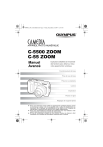
Enlace público actualizado
El enlace público a tu chat ha sido actualizado.